Page 1
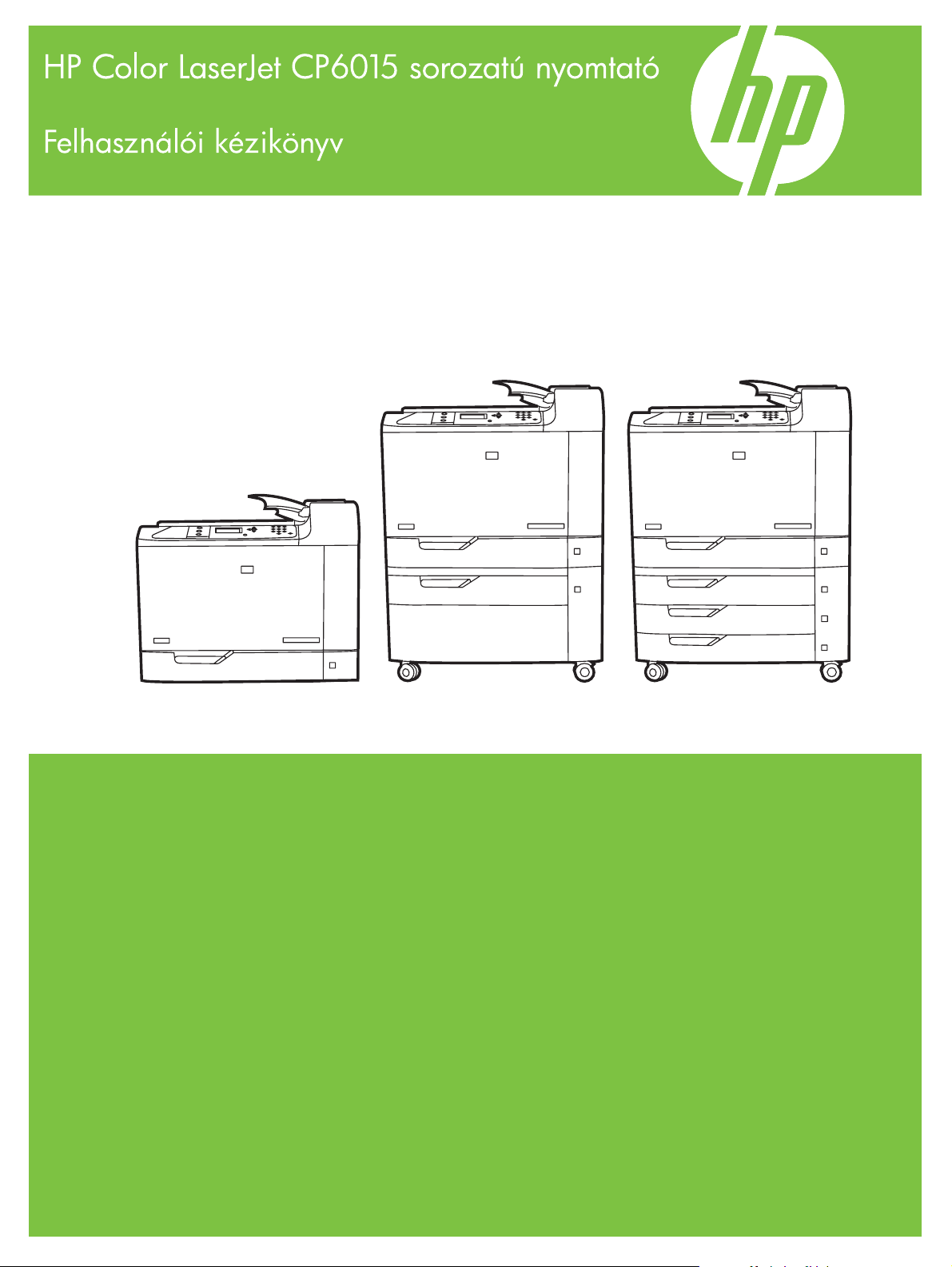
CP6015n
CP6015dn
CP6015de
CP6015x CP6015xh
Page 2

Page 3
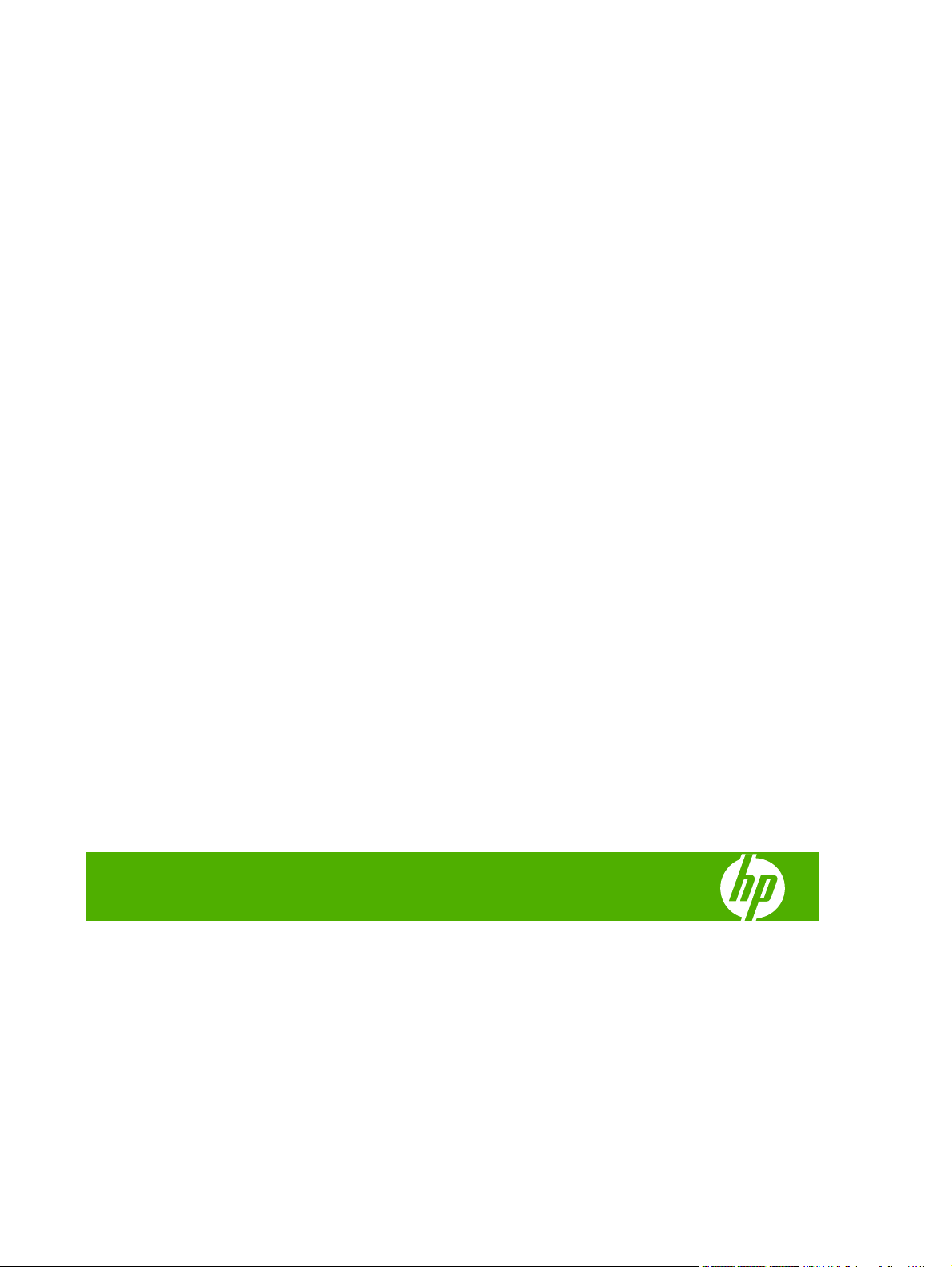
HP Color LaserJet CP6015
Felhasználói kézikönyv
Page 4

Szerzői jog és licenc
© 2008 Copyright Hewlett-Packard
Development Company, L.P.
Előzetes írásbeli engedély nélküli
reprodukálása, adaptálása vagy fordítása
tilos, kivéve ahol ezt a szerzői jogi
rendelkezések megengedik.
A jelen kézikönyvben megadott információk
előzetes bejelentés nélkül megváltozhatnak.
A HP termékekre és szolgáltatásokra
vonatkozó kizárólagos garanciák az adott
termékhez és szolgáltatáshoz mellékelt
garancianyilatkozatokban találhatók. Az
ebben az útmutatóban foglaltak nem
tekinthetők további garanciavállalásnak. A
HP nem vállal felelősséget a jelen
útmutatóban előforduló műszaki vagy
szerkesztési hibákért, illetve kihagyásokért.
Cikkszám: Q3931-90978
Edition 2, 8/2019
Megjegyzések a termékmegjelölésre
vonatkozóan
®
Az Adobe
, az Acrobat® és a PostScript® az
Adobe Systems Incorporated bejegyzett
védjegye.
A Corel® a Corel Corporation vagy a Corel
Corporation Limited védjegye vagy
bejegyzett védjegye.
A Microsoft®, a Windows® és a Windows®
XP a Microsoft Corporation Egyesült
Államokban bejegyzett védjegyei.
A Windows Vista™ a Microsoft Corporation
Egyesült Államokban és/vagy egyéb
országokban/térségekben bejegyzett
védjegye vagy védjegye.
A PANTONE® a Pantone, Inc mérési
színszabvány védjegye.
®
A UNIX
az Open Group bejegyzett
védjegye.
®
Az ENERGY STAR
az Amerikai Egyesült
Államokban bejegyzett védjegy, tulajdonosa
a United States Environmental Protection
Agency, vagyis az Amerikai Egyesült
Államok Környezetvédelmi Hivatala.
Page 5

Tartalomjegyzék
1 Alapvető információk a termékről
Termékek összehasonlítása ................................................................................................................. 2
Készülékfunkciók .................................................................................................................................. 3
A termék részei .................................................................................................................................... 6
Elölnézet .............................................................................................................................. 6
HP Color LaserJet CP6015n, HP Color LaserJet CP6015dn és HP Color
LaserJet CP6015de ............................................................................................ 6
HP Color LaserJet CP6015x ............................................................................... 7
HP Color LaserJet CP6015xh ............................................................................. 7
Hátsó nézet .......................................................................................................................... 8
Illesztőportok ........................................................................................................................ 9
Sorszám és típusszám elhelyezkedése ............................................................................... 9
2 Kezelőpanel
A kezelőpanel használata .................................................................................................................. 12
A vezérlőpult menüi ............................................................................................................................ 14
A menühierarchia ............................................................................................................................... 15
Mutasd meg, hogyan! menü ............................................................................................................... 16
Feladatok visszakeresése menü ........................................................................................................ 17
Információ menü ................................................................................................................................. 18
Papírkezelés menü ............................................................................................................................. 19
Eszköz konfigurálása menü ............................................................................................................... 20
Diagnosztika menü ............................................................................................................................. 47
A kezelőpanel elrendezése ................................................................................................ 12
A vezérlőpult jelzőfényeinek jelentése ............................................................................... 13
Alapvető tudnivalók ............................................................................................................ 14
A menük megnyitása ......................................................................................................... 15
Nyomtatás menü ................................................................................................................ 20
PCL almenü ...................................................................................................... 21
Nyomtatási minőség menü ................................................................................................ 21
Rendszer beállítása menü ................................................................................................. 27
Kimeneti beállítások menü ................................................................................................. 35
I/O menü ............................................................................................................................ 38
Visszaállítások menü ......................................................................................................... 45
HUWW iii
Page 6

Szerviz menü ...................................................................................................................................... 52
3 Szoftver Windows rendszerhez
Támogatott Windows operációs rendszerek ...................................................................................... 54
Támogatott nyomtató-illesztőprogramok, Windows ........................................................................... 55
HP univerzális nyomtató-illesztőprogram (UPD) ................................................................................ 56
UPD telepítési módok ........................................................................................................ 56
Válassza ki a megfelelő nyomtató-illesztőprogramot a Windowshoz ................................................. 57
A nyomtatási beállítások fontossági sorrendje ................................................................................... 58
A nyomtató-illesztőprogram beállításainak módosítása, Windows .................................................... 59
Távolítsa el a Windows szoftvereket .................................................................................................. 60
Támogatott segédprogramok Windows-rendszerekhez ..................................................................... 61
HP Web Jetadmin .............................................................................................................. 61
Beágyazott webszerver ..................................................................................................... 61
HP Easy Printer Care ........................................................................................................ 61
Szoftver más operációs rendszerekhez ............................................................................................. 63
4 A termék használata Macintosh operációs rendszerrel
Szoftverek Macintosh operációs rendszerhez .................................................................................... 66
Támogatott operációs rendszerek, Macintosh ................................................................... 66
Támogatott nyomtató-illesztőprogramok, Macintosh ......................................................... 66
Szoftver eltávolítása Macintosh operációs rendszerről ..................................................... 66
A nyomtatási beállítások fontossági sorrendje, Macintosh ................................................ 66
A nyomtató-illesztőprogram beállításainak módosítása, Macintosh .................................. 67
Szoftver Macintosh számítógépekhez ............................................................................... 68
HP Printer Utility (Nyomtatósegéd) ................................................................... 68
HP Printer Utility (Nyomtatósegéd) megnyitása ............................... 68
A HP Printer Utility (Nyomtatósegéd) funkciói .................................. 68
Támogatott segédprogramok Macintosh operációs rendszerhez ...................................... 69
Beágyazott webszerver ..................................................................................... 69
A Macintosh nyomtató-illesztőprogram funkcióinak használata ......................................................... 70
Nyomtatás .......................................................................................................................... 70
Nyomtatási parancsikonok létrehozása és használata Macintosh operációs
rendszerben ...................................................................................................... 70
Dokumentumok átméretezése vagy nyomtatás egyéni méretű papírra ............ 70
Borítólap nyomtatása ........................................................................................ 70
Vízjelek használata ........................................................................................... 71
Több oldal nyomtatása egyetlen papírlapra Macintosh rendszerben ................ 71
Nyomtatás a papír mindkét oldalára (duplex nyomtatás). ................................. 72
Tűzési opciók beállítása .................................................................................... 73
Feladatok tárolása ............................................................................................. 73
A színbeállítások megadása ............................................................................. 73
A Szolgáltatások menü használata ................................................................... 74
iv HUWW
Page 7
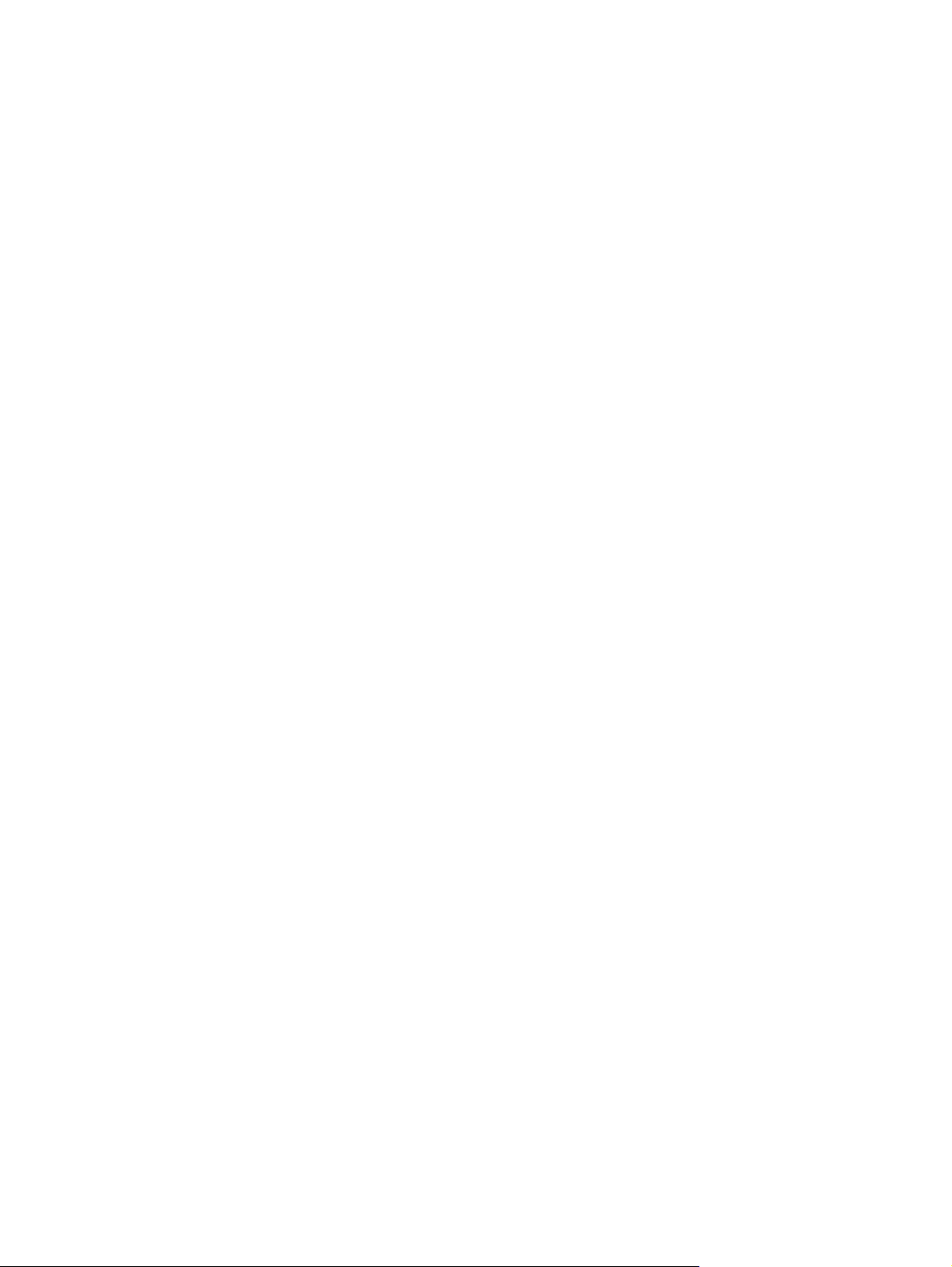
5 A termék csatlakoztatása
USB-csatlakozó .................................................................................................................................. 76
Hálózati kapcsolat .............................................................................................................................. 77
6 Hálózati konfiguráció
A hálózati csatlakozás előnyei ........................................................................................................... 80
Támogatott hálózati protokollok ......................................................................................................... 81
Hálózati beállítások konfigurálása ...................................................................................................... 83
TCP/IP ............................................................................................................................... 83
IPv4 TCP/IP-paraméterek kézi beállítása a kezelőpanelen ............................................... 85
IPv6 TCP/IP-paraméterek kézi beállítása a kezelőpanelen ............................................... 85
Hálózati segédprogramok .................................................................................................................. 87
Egyéb összetevők és segédprogramok ............................................................................. 87
Internet protokoll (IP) ......................................................................................... 83
Transmission Control Protocol (TCP – átvitelvezérlő protokoll) ........................ 83
IP-cím ................................................................................................................ 83
IP paraméterek konfigurálása ........................................................................... 84
Dynamic Host Configuration Protocol (DHCP – dinamikus
gazdakonfigurálási protokoll) ............................................................ 84
BOOTP ............................................................................................. 84
Alhálózatok ........................................................................................................ 84
Alhálózati maszk ............................................................................... 84
Átjárók ............................................................................................................... 84
Alapértelmezett átjáró ....................................................................... 84
7 Papír és nyomtatási hordozók
Papír és nyomtatási hordozók használatának ismertetése ................................................................ 90
Támogatott papír- és nyomtatási hordozó méretek ............................................................................ 91
Támogatott papírtípusok .................................................................................................................... 94
Speciális papírok és nyomtatási hordozók útmutatója ....................................................................... 96
Papír és nyomtatási hordozó betöltése .............................................................................................. 97
Az 1. tálca betöltése .......................................................................................................... 97
Borítékok nyomtatása ....................................................................................... 98
Szalagcím-papír betöltése az 1. tálcába ........................................................... 98
2., 3., 4. vagy 5. tálca feltöltése ......................................................................................... 98
Szabványos méretű papír betöltése a 2., 3., 4. vagy 5. tálcába ....................... 98
Nem felismerhető szabványos méretű papír betöltése a 2., 3., 4. vagy 5.
tálcába ............................................................................................................. 100
Egyedi méretű papír betöltése a 2., 3., 4. vagy 5. tálcába .............................. 101
Nagy méretű papír betöltése a 3., 4. vagy 5. tálcába ...................................... 102
Tálcák konfigurálása ........................................................................................................................ 104
Tálca konfigurálása papír betöltésekor ............................................................................ 104
Tálcakonfigurálás a nyomtatási feladat beállításainak megfelelően ................................ 104
A tálca konfigurálása a Papírkezelési menü segítségével ............................................... 105
HUWW v
Page 8
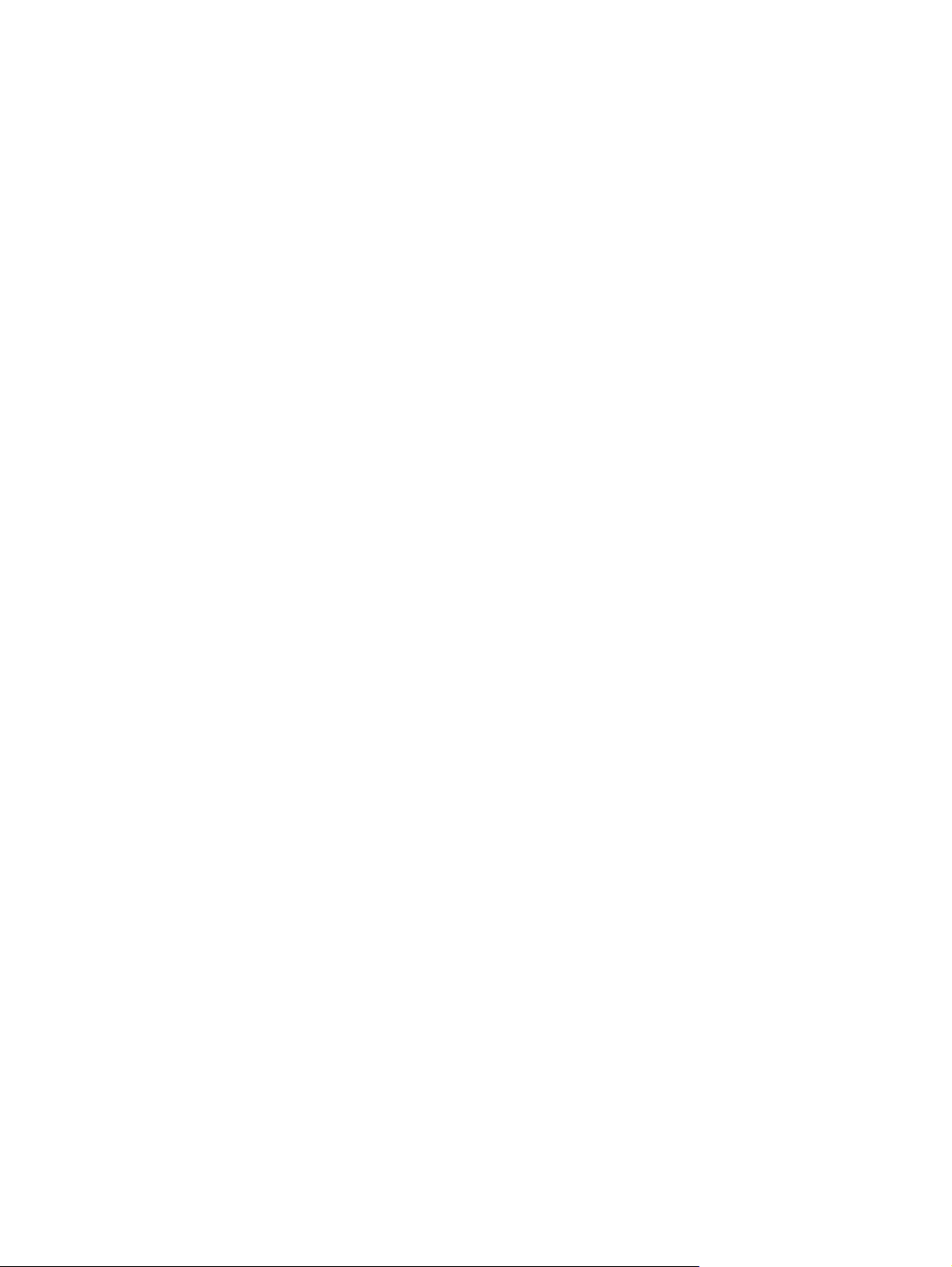
Automatikus hordozótípus-felismerés (automatikus felismerési üzemmód) .................... 105
Automatikus érzékelés beállításai ................................................................... 106
Adathordozó kiválasztása forrás, típus vagy méret szerint. ............................................ 106
Forrás .............................................................................................................. 106
Típus és méret ................................................................................................ 106
Kimeneti hely megválasztása ........................................................................................................... 108
Normál kimeneti tálca ...................................................................................................... 108
Opcionális kimeneti tartozékok ........................................................................................ 108
3 tálcás tűző/lerakó funkciói ............................................................................ 108
Füzetkészítő befejezőegység funkciói ............................................................ 109
Tartozékok áttekintése .................................................................................... 109
A tartozék üzemmódjának konfigurálása ......................................................................... 111
Üzemmód kiválasztása a kezelőpanelen ........................................................ 111
Üzemmód kiválasztása az illesztőprogramban (Windows esetén) ................. 112
Az üzemmód kiválasztása a nyomtatóillesztő-programban (Mac OS X) ........ 112
8 A készülék funkcióinak használata
Energiatakarékos beállítások ........................................................................................................... 114
Készenléti állapot ............................................................................................................. 114
Alváskésleltetés beállítása .............................................................................. 114
Alvó üzemmód letiltása/engedélyezése .......................................................... 114
Feléledési idő ................................................................................................................... 114
A feléledési idő beállítása ............................................................................... 115
Energiatakarékos módok beállítása a beágyazott webszerveren ................... 115
A tűzőgép használata ....................................................................................................................... 116
Támogatott papírméretek a tűzéshez .............................................................................. 116
Nyomtatási feladatok tűzése ............................................................................................ 117
Feladattárolási funkciók használata ................................................................................................. 119
Hozzáférés a feladattárolási funkciókhoz ........................................................................ 119
A próbanyomat és megtartás funkció használata ............................................................ 119
Próbanyomat és megtartás feladat létrehozása .............................................. 120
Próbanyomat és megtartás feladat kinyomtatása ........................................... 120
Próbanyomat és megtartás feladat törlése ..................................................... 120
A személyes feladat funkció használata .......................................................................... 121
Személyes feladat nyomtatása ....................................................................... 121
Személyes feladat törlése ............................................................................... 121
A Gyorsmásolás funkció használata ................................................................................ 122
Gyorsmásolási feladat létrehozása ................................................................. 122
A gyorsmásolási feladat nyomtatása .............................................................. 122
Gyorsmásolási feladat törlése ......................................................................... 122
A feladattároló funkció használata ................................................................................... 124
Tárolt nyomtatási feladat létrehozása ............................................................. 124
Tárolt feladat kinyomtatása ............................................................................. 124
vi HUWW
Page 9
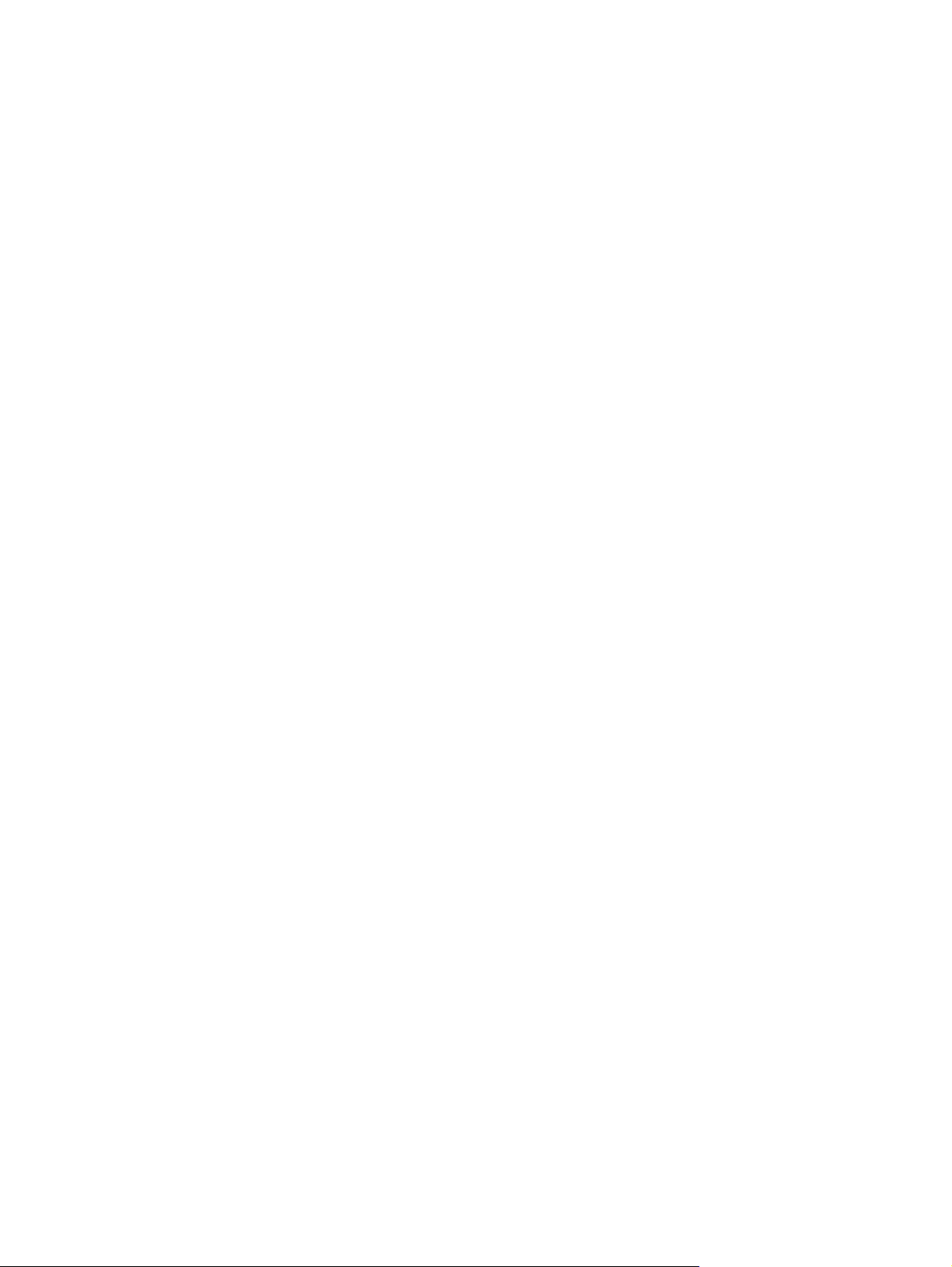
Szalagcím-nyomtatás ....................................................................................................................... 125
Szalagcímek nyomtatása az 1. tálcából .......................................................................... 125
Fényképek vagy marketinganyagok nyomtatása ............................................................................. 126
Támogatott fényes papír .................................................................................................. 126
A papírtálca konfigurálása ............................................................................................... 126
Az illesztőprogram beállításainak konfigurálása .............................................................. 127
Időjárásálló térképek és kültéri jelzések nyomtatása ....................................................................... 128
Támogatott kemény papír ................................................................................................ 128
A papírtálca konfigurálása ............................................................................................... 128
Az illesztőprogram beállításainak konfigurálása .............................................................. 128
A duplex-igazítás beállítása ............................................................................................................. 129
9 Nyomtatási feladatok
Nyomtatási feladat törlése ................................................................................................................ 132
Az aktuális nyomtatási feladat leállítása a kezelőpanel segítségével .............................. 132
Az aktuális nyomtatási feladat leállítása a szoftveralkalmazás segítségével .................. 132
A Windows nyomtató-illesztőprogram funkcióinak használata ......................................................... 133
A nyomtató-illesztőprogram megnyitása. ......................................................................... 133
A nyomtatási parancsikonok használata ......................................................................... 133
Papírral és minőséggel kapcsolatos opciók beállítása .................................................... 133
Effektusok beállítása dokumentumokhoz ........................................................................ 134
Kivitelezési opciók beállítása a dokumentumhoz ............................................................ 134
A termék kimeneti opcióinak beállítása ........................................................................... 135
A feladattárolási beállítások megadása ........................................................................... 135
Színopciók beállítása ....................................................................................................... 136
Támogatással és termékállapottal kapcsolatos információk beszerzése ........................ 136
Speciális nyomtatási opciók beállítása ............................................................................ 137
Tárolt feladat törlése ....................................................................................... 124
10 Színhasználat
Színkezelés ...................................................................................................................................... 140
Automatikus vagy kézi színbeállítás ................................................................................ 140
Kézi színbeállítások ........................................................................................ 140
Szürkeárnyalatos nyomtatás ........................................................................................... 141
Színes használat korlátozása .......................................................................................... 141
Színes nyomtatás korlátozása ........................................................................ 141
RGB szín (Színsémák) .................................................................................................... 142
Színegyeztetés ................................................................................................................................. 143
Színillesztés mintagyűjteménnyel .................................................................................... 143
Színminták nyomtatása ................................................................................................... 144
PANTONE® színillesztés ................................................................................................ 144
Speciális színhasználat .................................................................................................................... 145
HP ImageREt 4800 .......................................................................................................... 145
HUWW vii
Page 10
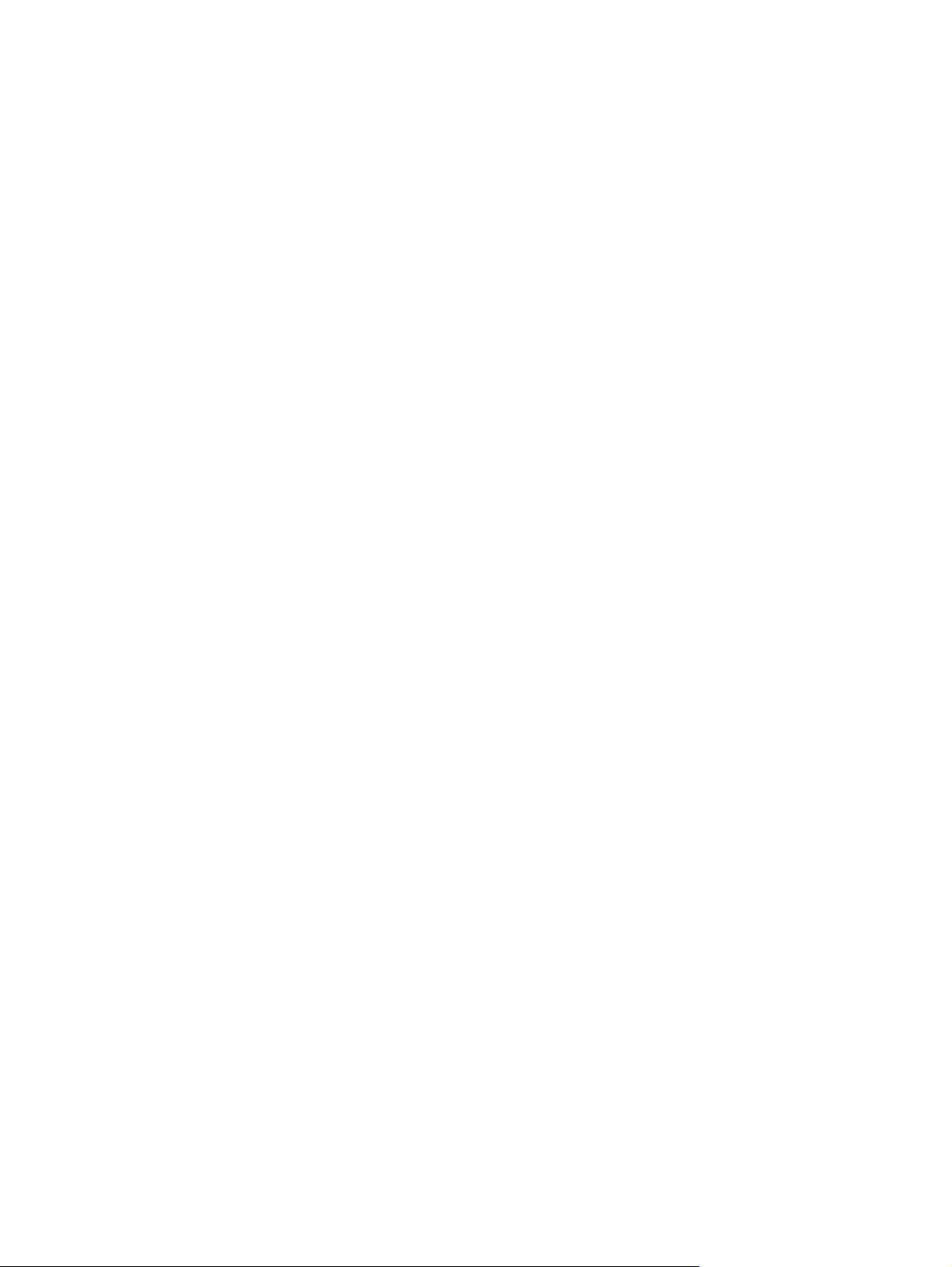
Papír kiválasztása ............................................................................................................ 145
sRGB ............................................................................................................................... 145
Négyszínnyomás — CMYK ............................................................................................. 145
CMYK-tintakészletemuláció (HP postscript level 3 emuláció) ......................... 145
TrueCMYK ...................................................................................................... 146
11 A termék kezelése és karbantartása
Információs oldalak .......................................................................................................................... 148
HP Easy Printer Care ....................................................................................................................... 149
A HP Easy Printer Care szoftver megnyitása .................................................................. 149
A HP Easy Printer Care szoftver részei ........................................................................... 149
Beépített webszerver ........................................................................................................................ 152
A beágyazott webszerver megnyitása hálózati kapcsolat használatával ........................ 152
A beágyazott webszerver részei ...................................................................................... 153
A HP Web Jetadmin szoftver használata ......................................................................................... 155
Biztonsági funkciók ........................................................................................................................... 156
A beépített webszerver biztonságos használata ............................................................. 156
Biztonsági lemeztörlés ..................................................................................................... 156
Módosított adatok ............................................................................................ 156
További tudnivalók .......................................................................................... 157
Feladattárolás ................................................................................................. 157
A kezelőpanel menüinek zárolása ................................................................................... 157
A valós idejű óra beállítása .............................................................................................................. 158
A valós idejű óra beállítása .............................................................................................. 158
Kellékek kezelése ............................................................................................................................. 160
A nyomtatópatron tárolása ............................................................................................... 160
A HP álláspontja a nem HP által gyártott nyomtatópatronokkal kapcsolatban ................ 160
A HP hamisításokkal foglalkozó forródrótja és webhelye ................................................ 160
Kellékcsere ....................................................................................................................................... 161
A kellékek elhelyezkedése ............................................................................................... 161
Általános tanácsok a kellékek cseréjéhez ....................................................................... 161
A kellékek cseréjének hozzávetőleges gyakorisága ........................................................ 162
Nyomtatópatronok cseréje ............................................................................................... 162
Képdobok cseréje ............................................................................................................ 164
Memória telepítése .......................................................................................................... 167
DDR DIMM-modulok telepítése ...................................................................... 167
Memória engedélyezése a Windows számára ................................................ 171
HP Jetdirect vagy EIO nyomtatószerver-kártya vagy EIO merevlemez
telepítése ......................................................................................................... 172
Tűzőkazetta cseréje ......................................................................................................... 174
Gerinctűzéshez való tűzőkazetta cseréje a füzetkészítőben ........................................... 176
A termék tisztítása ............................................................................................................................ 179
A készülék külsejének tisztítása ...................................................................................... 179
Kiszóródott festék letisztítása .......................................................................................... 179
viii HUWW
Page 11
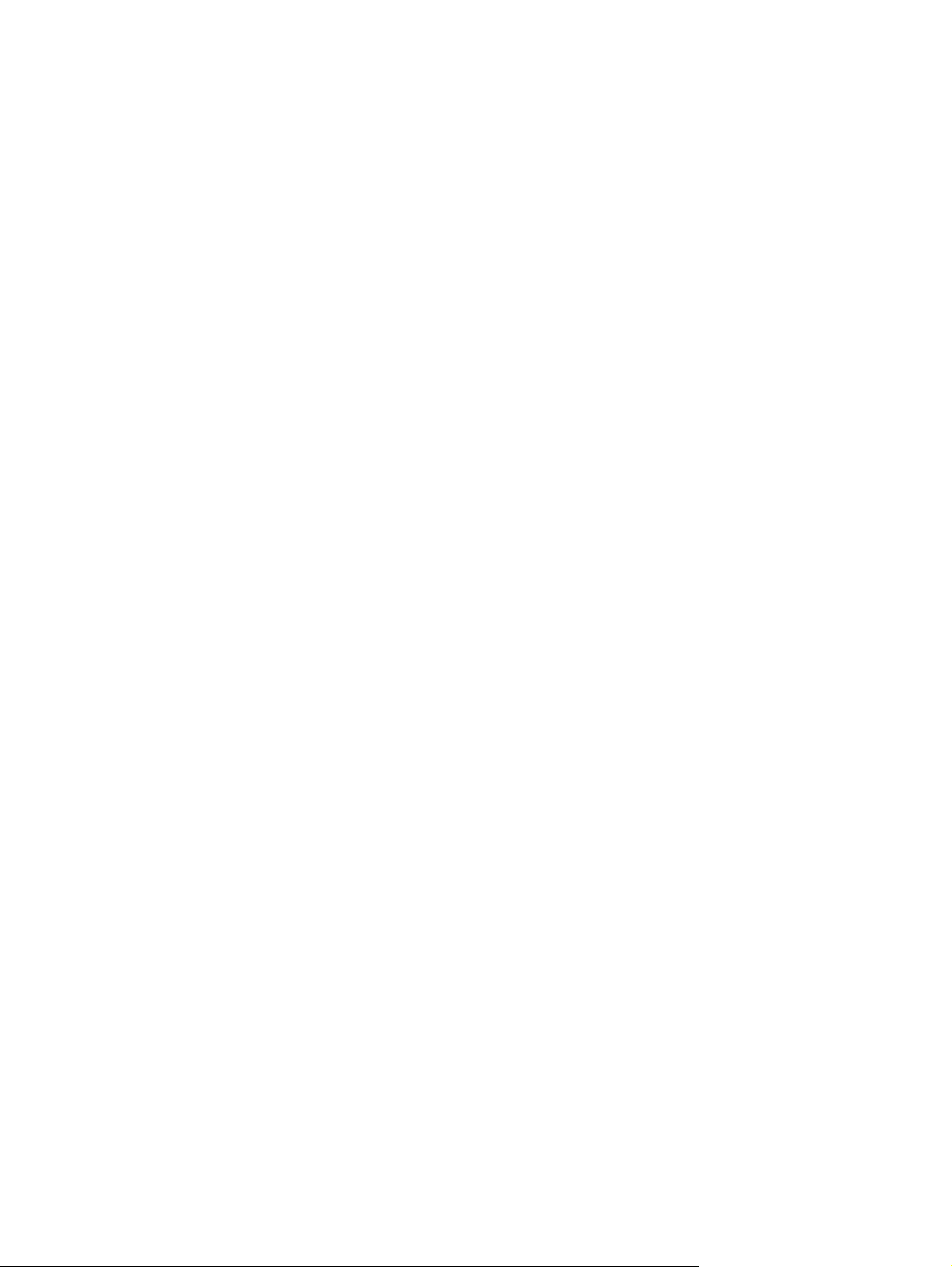
A firmver frissítése ............................................................................................................................ 180
A firmver verziójának meghatározása ............................................................................. 180
Új firmver letöltése a HP webhelyéről .............................................................................. 180
Az új firmware áttöltése a készülékbe ............................................................................. 180
A HP Jetdirect firmware frissítése .................................................................................... 182
12 Problémamegoldás
Általános hibák elhárítása ................................................................................................................ 186
Hibaelhárítási ellenőrzőlista ............................................................................................. 186
Gyári alapbeállítások visszaállítása ................................................................................. 187
A termék teljesítményét befolyásoló tényezők ................................................................. 187
Semlegesek automatikus kalibrálása .............................................................................. 188
A kezelőpanel üzenetek típusai ........................................................................................................ 189
A kezelőpanelen megjelenő üzenetek .............................................................................................. 190
Elakadások ....................................................................................................................................... 213
Az elakadások leggyakoribb okai .................................................................................... 213
Elakadási helyek .............................................................................................................. 214
Elakadások megszüntetése ............................................................................................. 215
Elakadás elhárítása ......................................................................................................... 243
Papírkezelési problémák .................................................................................................................. 244
A termék több lapot húz be .............................................................................................. 244
A termék helytelen méretű lapot tölt be ........................................................................... 244
A termék nem a megfelelő tálcából húzza be a papírt ..................................................... 245
FTP használata a firmver böngészőn át történő feltöltésére ........................... 180
Firmware frissítése FTP használatával hálózati kapcsolat mellett Microsoft
Windows használatával ................................................................................... 181
Firmware-frissítés a HP Web Jetadmin szoftver használatával ...................... 181
Firmware frissítése MS-DOS parancsok segítségével USB-csatlakozás
esetén ............................................................................................................. 182
1. TERÜLET Elakadások megszüntetése a kimeneti tálcában ....................... 216
2. TERÜLET és 3. TERÜLET: Szüntesse meg a papírelakadást a beégetőmű
és a továbbítóegység területén. ...................................................................... 217
4. TERÜLET Elakadások megszüntetése a duplex területen ......................... 221
5. TERÜLET Elakadások elhárítása a 2. tálcából és a belső papírútról ......... 225
6. TERÜLET Elakadások elhárítása az 1. tálcánál ......................................... 227
Szalagcímek nyomtatása közben keletkezett elakadások elhárítása ............. 230
7. TERÜLET Elakadások elhárítása az opcionális 3., 4. és 5. tálcából .......... 232
8. TERÜLET Elakadások elhárítása az opcionális befejezőegységekből ....... 235
Elakadások elhárítása a kimeneti tartozék hídból .......................... 235
Elakadások megszüntetése a rendező területen ............................ 235
Elakadások elhárítása a füzetkészítőből ........................................ 237
Kapcsok elakadásának elhárítása .................................................................. 239
Kapcsok elakadásának elhárítása a fő tűzőegységben ................. 239
Kapcsok elakadásának elhárítása a füzetkészítőből ...................... 240
HUWW ix
Page 12

A papír nem töltődik be automatikusan ........................................................................... 245
A papír nem töltődik be a 2., 3., 4. vagy 5. tálcáról .......................................................... 245
A nyomtató nem húzza be az írásvetítő-fóliát vagy a fényes papírt ................................ 246
A borítékok elakadnak, vagy nem húzza be őket a termék ............................................. 247
A nyomat hajlott vagy gyűrött .......................................................................................... 247
Nem működik vagy hibásan működik a duplex nyomtatás .............................................. 248
A formázón megjelenő jelzőfények ismertetése ............................................................................... 249
HP Jetdirect jelzőfények .................................................................................................. 249
Szívverés jelzőfény .......................................................................................................... 249
Képminőséggel kapcsolatos problémák megoldása ........................................................................ 250
Példa nyomtatási minőséggel kapcsolatos problémára ................................................... 250
Skála az ismétlődő hibákhoz ........................................................................................... 250
Írásvetítő-fóliák hibái ........................................................................................................ 252
A környezettel összefüggő minőségproblémák ............................................................... 252
Az elakadásokkal összefüggő minőségproblémák .......................................................... 252
A képminőség optimalizálása és javítása ........................................................................ 253
Támogatott papír használata .......................................................................... 253
A termék kalibrálása ........................................................................................ 253
A megfelelő papírtípus megadása .................................................................. 253
Beégetőmű tisztítása ....................................................................................... 255
Válasz a kezelőpanelen megjelenő hibaüzenetekre ....................................... 255
A regisztrációs második továbbítóegység tisztítása ....................... 256
Kézi nyomtatási módok használata ................................................................. 258
Nyomtatási minőség, hibaelhárítási oldalak .................................................... 259
A teljesítménnyel kapcsolatos problémák ........................................................................................ 260
Hálózati kapcsolattal összefüggő problémák elhárítása .................................................................. 261
Hálózati nyomtatási problémák megoldása ..................................................................... 261
A hálózati kommunikáció ellenőrzése .............................................................................. 262
A termék szoftverével kapcsolatos problémák ................................................................................. 263
Általános Macintosh problémák elhárítása ....................................................................................... 264
A függelék Kellékek és tartozékok
Alkatrészek, tartozékok és kellékek rendelése ................................................................................. 268
Rendelés közvetlenül a HP-tól ......................................................................................... 268
Rendelés szervizen vagy partnereken keresztül ............................................................. 268
Rendelés a beépített webszerveren keresztül (hálózatra csatlakoztatott nyomtatók
használatakor) ................................................................................................................. 268
Rendelés közvetlenül a HP Easy Printer Care szoftver segítségével ............................. 268
Cikkszámok ...................................................................................................................................... 269
Tartozékok ....................................................................................................................... 269
Nyomtatókazetták ............................................................................................................ 269
Képdobok ......................................................................................................................... 269
K
a
rbantartási készletek ................................................................................................... 270
Memória ........................................................................................................................... 270
x HUWW
Page 13
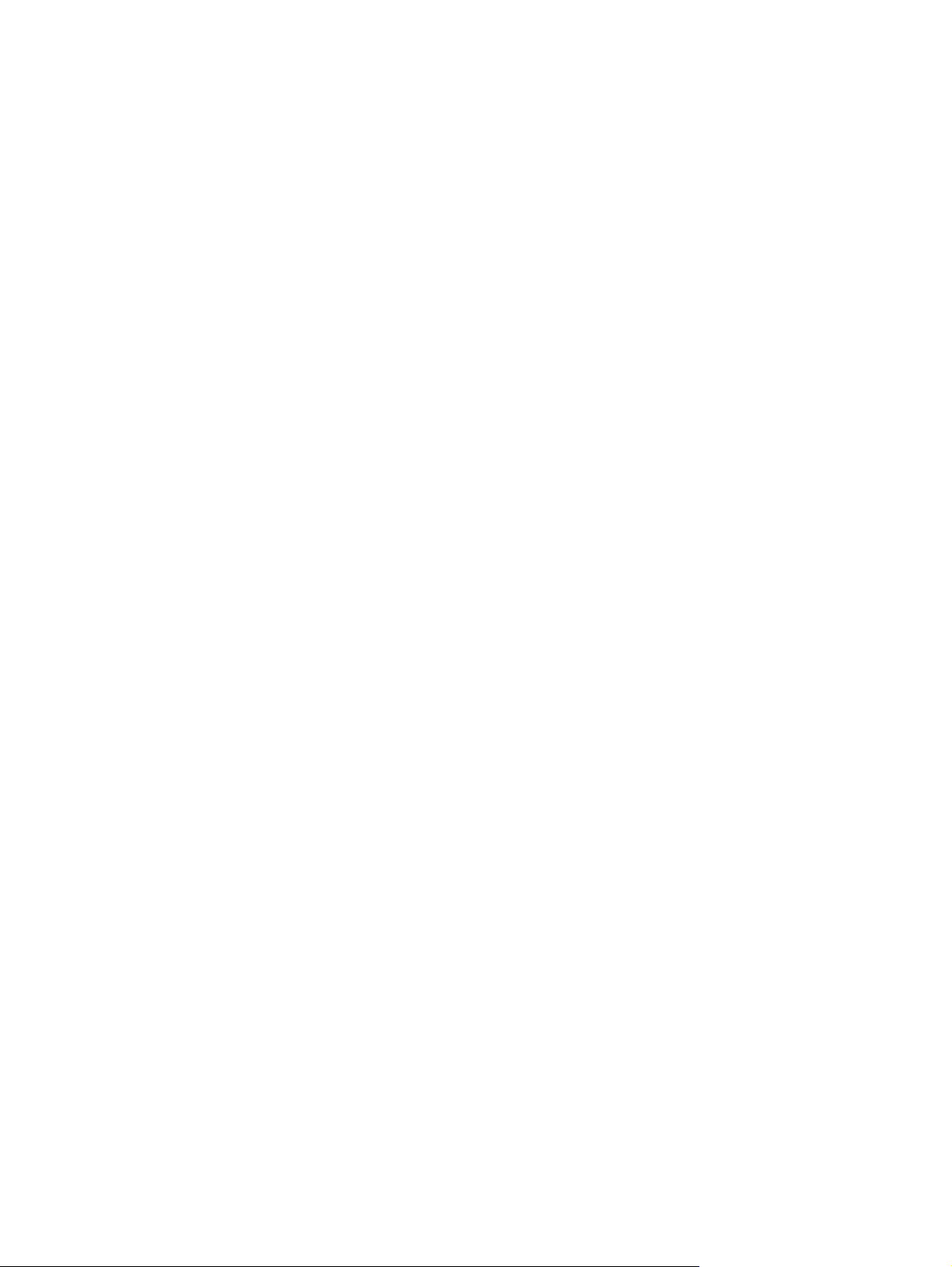
Kábelek és illesztők ......................................................................................................... 270
B függelék Szerviz és terméktámogatás
Hewlett-Packard korlátozott garancianyilatkozat .............................................................................. 271
A nyomtatópatron és a képdob korlátozott jótállási nyilatkozata ...................................................... 273
Color LaserJet beégetőműre, továbbítóegységre és görgőkészletre vonatkozó korlátozott
garanciavállalási nyilatkozat ............................................................................................................. 274
A fogyasztó által végzett javításra vonatkozó garanciális szolgáltatás ............................................ 275
Ügyfélszolgálat ................................................................................................................................. 276
Terméktámogatás és szerviz elérhetőségek .................................................................................... 277
HP karbantartási szerződések ......................................................................................................... 278
Helyszíni javítási szerződések ......................................................................................... 278
Kiemelt szervizszolgáltatás kiszállással .......................................................................... 278
Másnapi helyszíni javítás ................................................................................................. 278
Hetenkénti (nagybani) helyszíni javítás ........................................................................... 278
C függelék Termékjellemzők
Fizikai adatok ................................................................................................................................... 280
Villamossági adatok ......................................................................................................................... 281
Akusztikai adatok ............................................................................................................................. 282
Környezeti specifikációk ................................................................................................................... 283
D függelék Az előírásokra vonatkozó információk
FCC-előírások .................................................................................................................................. 286
Környezetvédelmi termékgazdálkodási program ............................................................................. 287
Környezetvédelem ........................................................................................................... 287
Ózonkibocsátás ............................................................................................................... 287
Energiafogyasztás ........................................................................................................... 287
Papírfelhasználás ............................................................................................................ 287
Műanyagok ...................................................................................................................... 287
HP LaserJet nyomtatási kellékek ..................................................................................... 287
Visszajuttatási és újrahasznosítási tudnivalók ................................................................. 288
Egyesült Államok és Puerto Rico .................................................................... 288
Többszörös visszajuttatás (több kazetta) ....................................... 288
Egy termék visszajuttatása ............................................................. 288
Szállítás .......................................................................................... 288
Visszajuttatás az Egyesült Államokon kívül .................................................... 288
Papír ................................................................................................................................ 288
Anyagkorlátozások .......................................................................................................... 289
Otthoni felhasználók által kidobott használt berendezések elhelyezése az Európai
Unióban ........................................................................................................................... 289
Anyagbiztonsági adatlap (Material Safety Data Sheet – MSDS) ..................................... 290
További információk ......................................................................................................... 290
HUWW xi
Page 14

Megfelelőségi nyilatkozat ................................................................................................................. 291
Memóriatartalom tartósságára vonatkozó tanúsítvány ..................................................................... 292
Memóriatípusok ............................................................................................................... 292
Rövid távú memória ........................................................................................ 292
Hosszú távú memória ..................................................................................... 292
Merevlemez-meghajtó memória ...................................................................... 292
Biztonságtechnikai nyilatkozatok ...................................................................................................... 293
Lézerbiztonsági nyilatkozat .............................................................................................. 293
Kanadai DOC-szabályozás .............................................................................................. 293
VCCI statement (Japan) .................................................................................................. 293
Power cord statement (Japan) ......................................................................................... 293
EMI statement (Korea) ..................................................................................................... 293
Lézerbiztonsági nyilatkozat Finnország számára ............................................................ 294
Anyagtáblázat (Kína) ....................................................................................................... 295
Tárgymutató .................................................................................................................................................... 297
xii HUWW
Page 15
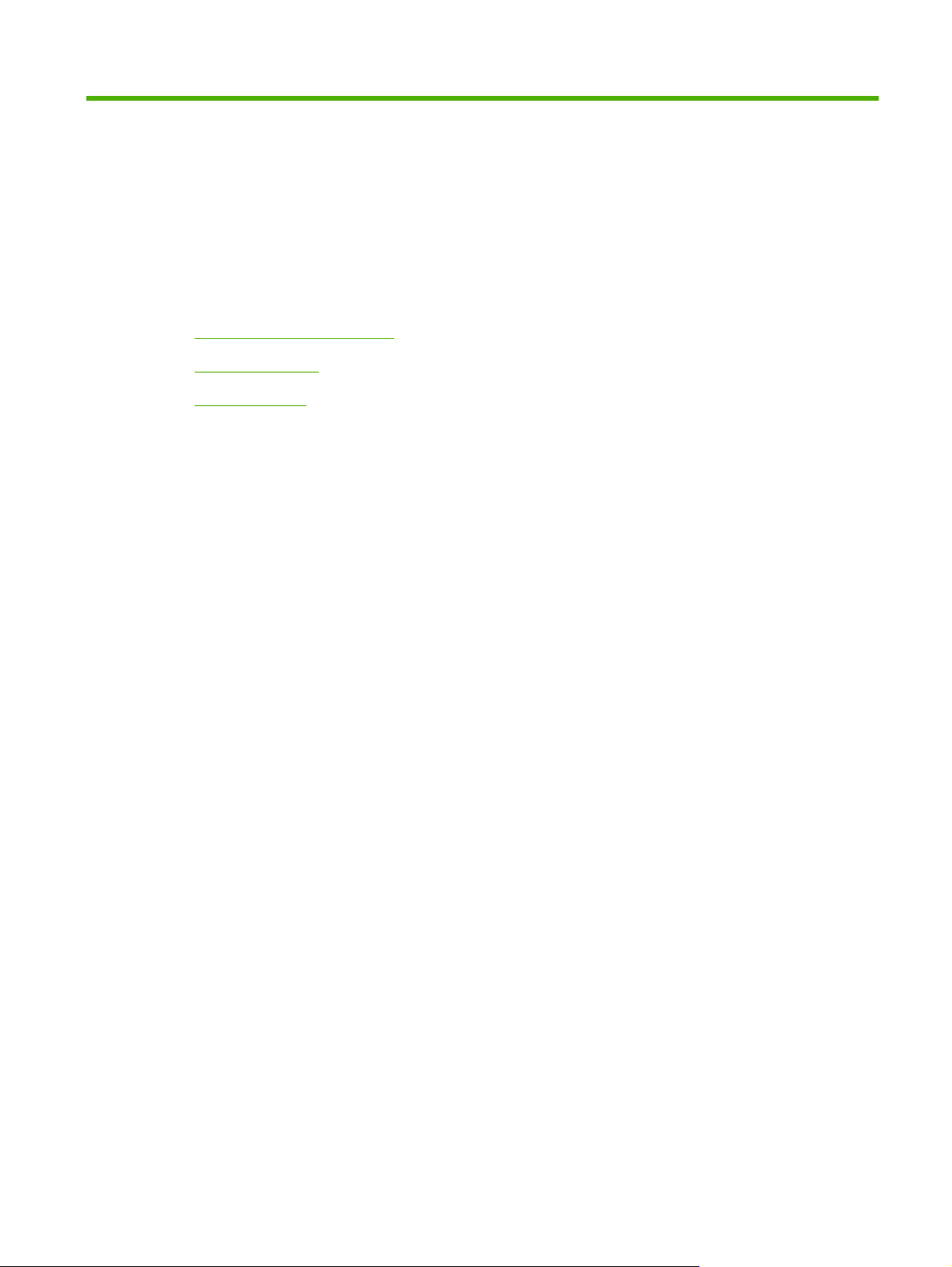
1Alapvető információk a termékről
Termékek összehasonlítása
●
Készülékfunkciók
●
A termék részei
●
HUWW 1
Page 16
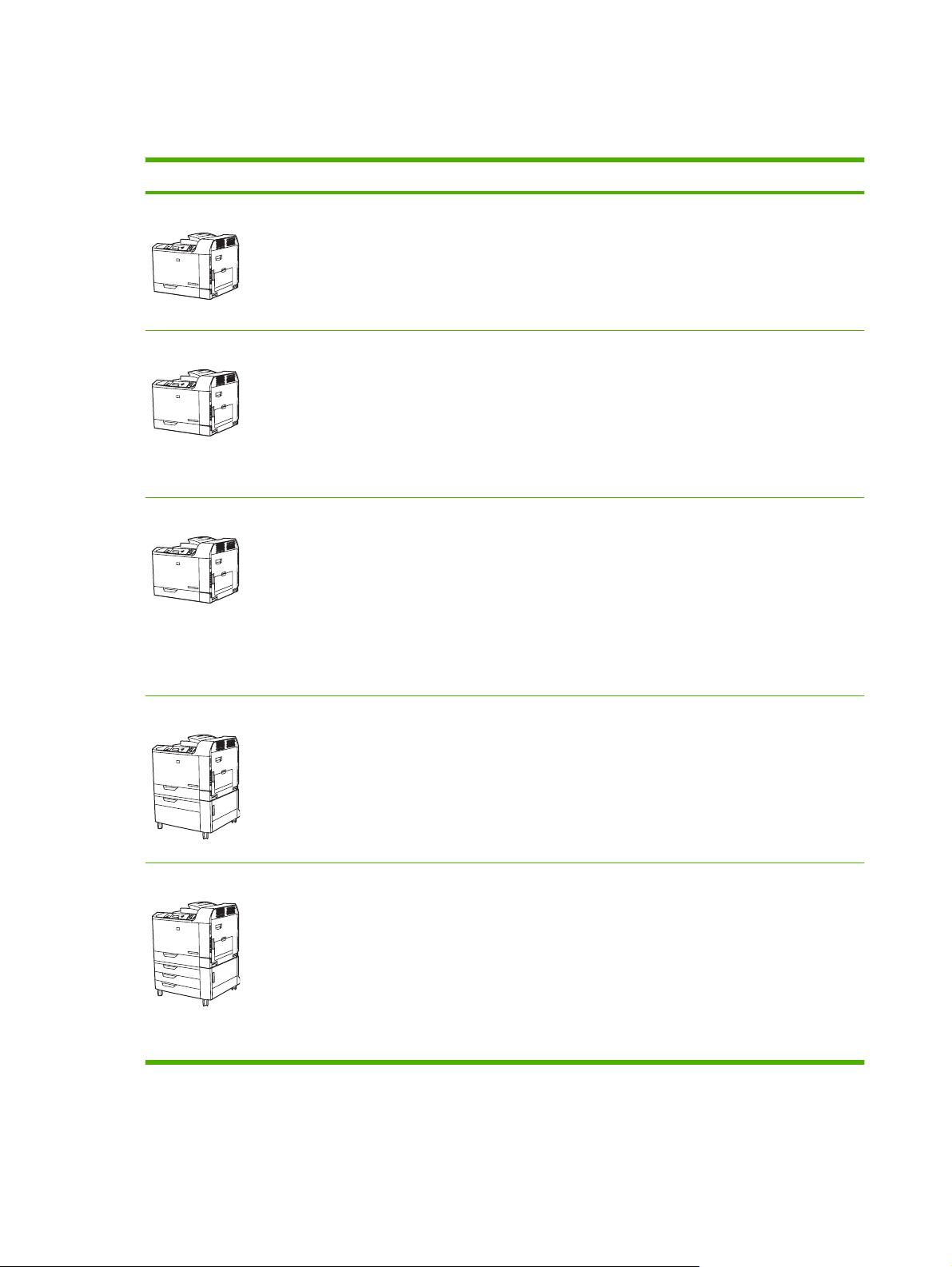
Termékek összehasonlítása
1-1 táblázat Terméktípusok
Típus Jellemzők
HP Color LaserJet CP6015n
HP Color LaserJet CP6015dn
HP Color LaserJet CP6015de
100 lapos többcélú adagolótálca (1. tálca)
●
500 lapos adagolótálca (2. tálca)
●
HP Jetdirect beágyazott nyomtatószerver a 10/100Base-TX hálózati
●
csatlakozáshoz
512 MB RAM (közvetlen elérésű memória)
●
100 lapos többcélú adagolótálca (1. tálca)
●
500 lapos adagolótálca (2. tálca)
●
HP Jetdirect beágyazott nyomtatószerver a 10/100Base-TX hálózati
●
csatlakozáshoz
512 MB RAM (közvetlen elérésű memória)
●
Duplex egység
●
100 lapos többcélú adagolótálca (1. tálca)
●
500 lapos adagolótálca (2. tálca)
●
HP Jetdirect beágyazott nyomtatószerver a 10/100Base-TX hálózati
●
csatlakozáshoz
512 MB RAM (közvetlen elérésű memória)
●
Duplex egység
●
®
Megfelel az ENERGY STAR
●
, 1.0 verzió irányelveinek
HP Color LaserJet CP6015x
HP Color LaserJet CP6015xh
100 lapos többcélú adagolótálca (1. tálca)
●
Két 500 lapos adagolótálca (2. és 3. tálca)
●
HP Jetdirect beágyazott nyomtatószerver a 10/100Base-TX hálózati
●
csatlakozáshoz
512 MB RAM (közvetlen elérésű memória)
●
Duplex egység
●
100 lapos többcélú adagolótálca (1. tálca)
●
Négy 500 lapos adagolótálca (2., 3., 4. és 5. tálca)
●
HP Jetdirect beágyazott nyomtatószerver a 10/100Base-TX hálózati
●
csatlakozáshoz
512 MB RAM (közvetlen elérésű memória)
●
Duplex egység
●
40 gigabájtos (GB) merevlemez-meghajtó.
●
2 1. fejezet Alapvető információk a termékrőlHUWW
Page 17

Készülékfunkciók
1-2 táblázat Jellemzők
Sebesség és áteresztőképesség
Felbontás
Memória
Felhasználói felület
Percenként akár 40 oldal Letter méretű papíron, illetve akár 41 oldal A4 méretű
●
papíron.
Az első oldal nyomtatásáig kevesebb, mint 11 másodperc szükséges
●
Az ajánlott maximális havi nyomtatási mennyiség 4 000 és 17 000 oldal között van
●
835 megahertzes (MHz) mikroprocesszor
●
Szalagcím-nyomtatás
●
Gyors duplex
●
600 pont/hüvelyk (dpi) az Image Resolution Enhancement technology 4800
●
segítségével az optimális általános képminőség érdekében
1200 x 600 dpi a részletes vonalakat és apró betűs szöveget tartalmazó oldalakhoz
●
A HP Color LaserJet CP6015n, HP Color LaserJet CP6015dn és HP Color LaserJet
●
CP6015de típusok esetében 512 MB RAM (közvetlen elérésű memória), amely 1
gigabájtra (GB) bővíthető a 128, 256 és 512 MB RAM-ot támogató, 200 érintkezős
SODIMM-memóriamodulokkal.
A HP Color LaserJet CP6015x és HP Color LaserJet CP6015xh típusok 512 MB
RAM-mal rendelkeznek, amely 1 GB-ra bővíthető.
MEt, memóriabővítési technológia, amely automatikusan tömöríti az adatokat a
●
hatékonyabb RAM-kihasználás érdekében.
Négysoros grafikus kijelző a kezelőpanelen
●
Papírkezelés
Beágyazott webszerver a támogatás eléréséhez és a kellékrendeléshez (hálózatba
●
kötött termékek esetén)
HP Easy Printer Care szoftver (web alapú állapotkijelző és hibaelhárító eszköz)
●
Internetes kellékrendelési lehetőség a HP Easy Printer Care szoftver és a
●
beágyazott webszerver segítségével
Bemenet
●
1. tálca (többfunkciós tálca): Többfunkciós tálca papírhoz, írásvetítő
◦
fóliához, címkékhez, szalagcím adathordozóhoz, borítékokhoz és egyéb
papírtípusokhoz. A papírtípusok listáját lásd:
papírtípusok, 94. oldal . A tálcába legfeljebb 100 papírlap, 50 írásvetítő-fólia
vagy 10 boríték tölthető be. Lásd:
méretek, 91. oldal .
2., 3., 4. és 5. tálca: 500 lapos tálcák. Ezek a tálcák automatikusan érzékelik
◦
a gyakran használt papírméreteket, valamint lehetővé teszik az egyedi
méretű papírra történő nyomtatást. A 2. tálca 279 x 432 mm-es, valamint A3
papírméretekig, a 3., 4. és 5. tálca pedig 305 x 457 mm-es, valamint SRA3
méretekig támogatja a nyomtatást. A támogatott papírméretek listáját lásd:
Támogatott papír- és nyomtatási hordozó méretek, 91. oldal . A támogatott
papírtípusok listáját lásd:
Kétoldalas (duplex) nyomtatás: Használatával automatikus kétoldalas
◦
nyomtatás (a papír mindkét oldalára nyomtatással) valósítható meg. Nem áll
rendelkezésre a HP Color LaserJet CP6015n típus esetében. Ez a típus nem
frissíthető az automatikus kétoldalas nyomtatás funkcióval.
Támogatott papírtípusok, 94. oldal .
Támogatott papír- és nyomtatási hordozó
Támogatott
HUWW Készülékfunkciók 3
Page 18

1-2 táblázat Jellemzők (folytatás)
Az automatikus kétoldalas nyomtatás által támogatott papírméret-tartomány:
●
175 mm-től 320 mm-ig x 210 mm-től 457 mm-ig. A támogatott adathordozósúlytartomány: 60–220 g/m
Kimenet
Normál kimeneti tálca: A normál kimeneti tálca a termék tetején található. Ez
◦
2
.
a tálca legfeljebb 500 papírlapot képes befogadni. A termék rendelkezik egy
érzékelővel, amely jelzi, ha a tálca megtelt.
Opcionális 3 tálcás tűző/lerakó: Lehetővé teszi a feladatok elválasztását
◦
több kimeneti tálcába, a kényelmes tűzést (legfeljebb 50 lapos feladatokig), a
feladateltolást, valamint kiegészítő kimeneti kapacitás igénybe vételét. A
lerakó három tálcával rendelkezik: egy 100 lapos tálca, egy 500 lapos tálca
és egy 1000 lapos tálca.
Opcionális füzetkészítő befejezőegység: Lehetővé teszi a kényelmes tűzés
◦
(legfeljebb 50 lapos feladatokig), a gerincfűzést (legfeljebb 15 lapos füzetekig),
az egylapos V-hajtást, a feladatelválasztást és -eltolást, valamint kiegészítő
kimeneti kapacitás igénybe vételét. A füzetkészítő befejezőegység három
tálcával rendelkezik: kettő 100 lapos tálca és egy tálca, amely legfeljebb 25
gerincfűzött füzet elhelyezésére alkalmas.
MEGJEGYZÉS: A kimeneti tálca befogadóképesség-adatai 75 g/m
vonatkoznak. Nehezebb papír esetében csökken a befogadóképesség.
2
súlyú papírra
Nyelvek és betűkészletek
Nyomtatópatronok/képdobok (4-4
db)
Támogatott operációs rendszerek
HP Printer Control Language (nyomtatóvezérlő nyelv – PCL) 6
●
HP Universal Printer Driver (univerzális nyomtató-illesztőprogram – UPD) PCL 5
●
HP UPD postscript (PS)
●
Nyomtatókezelő nyelv
●
93 beépített TrueType betűkészlet, melyek HP PCL-illesztőprogramokban
●
skálázhatók. 93 beépített skálázható betűkészlet a HP Postscript level 3
emulációban (Beépített euró szimbólumok). További betűmegoldások is
rendelkezésre állnak harmadik féltől származó flash memóriatermékekből.
Kétrészes festék-/képalkotó rendszer
●
A fekete nyomtatópatronok akár 16 500, a cián, bíbor vagy sárga nyomtatópatronok
●
külön-külön akár 21 000 oldal nyomtatását is lehetővé teszik.
A képdobok maximálisan 35 000 oldal nyomtatására alkalmasak 5%-os fedettség
●
mellett
Eredeti HP nyomtatópatron felismerése
●
Automatikus szalageltávolító
●
Microsoft
●
Macintosh OS X, V10.2.8, V10.3, V10.4, V10.5 és újabb verziók
●
Novell NetWare
●
Unix
●
®
Windows® 2000, Windows® XP, és Windows Vista™
®
Linux
●
Csatlakoztathatóság
Helyi hálózati (LAN) csatlakozó (RJ-45) a beágyazott HP Jetdirect nyomtatószerver
●
számára
Kettő bővített bemenet/kimenet (EIO) bővítőnyílás
●
USB 2.0 csatlakozás
●
4 1. fejezet Alapvető információk a termékrőlHUWW
Page 19

1-2 táblázat Jellemzők (folytatás)
Környezetvédelmi jellemzők
A készenléti üzemmód energiát takarít meg
●
Újrahasznosítható alkatrészek és anyagok nagy aránya
●
Biztonsági funkciók
Biztonságos lemeztörlés
●
Biztonsági zár (opcionális)
●
Feladat-visszatartás
●
Felhasználó hitelesítése PIN-kóddal a tárolt feladatokhoz
●
IPv6 biztonság
●
HUWW Készülékfunkciók 5
Page 20

A termék részei
Elölnézet
HP Color LaserJet CP6015n, HP Color LaserJet CP6015dn és HP Color LaserJet CP6015de
1
2 3
4
5
6
789
1 Kezelőpanel kijelzője
2 Kimeneti tálca (körülbelül 500 papírlap kapacitás)
3 Duplex visszafordító-tálca (csak a HP Color LaserJet CP6015dn és HP Color LaserJet CP6015de esetében)
4 Jobb oldali ajtó (hozzáférést biztosít a papírelakadások elhárítása és alkatrészek cseréje céljából)
5 1. tálca (100 lapos többfunkciós tálca)
6 Tápcsatlakozó
7 Be/ki kapcsoló
8 2. tálca (500 lapos adagolótálca)
9 Előlap (hozzáférést biztosít a nyomtatópatronokhoz és képdobokhoz)
6 1. fejezet Alapvető információk a termékrőlHUWW
Page 21
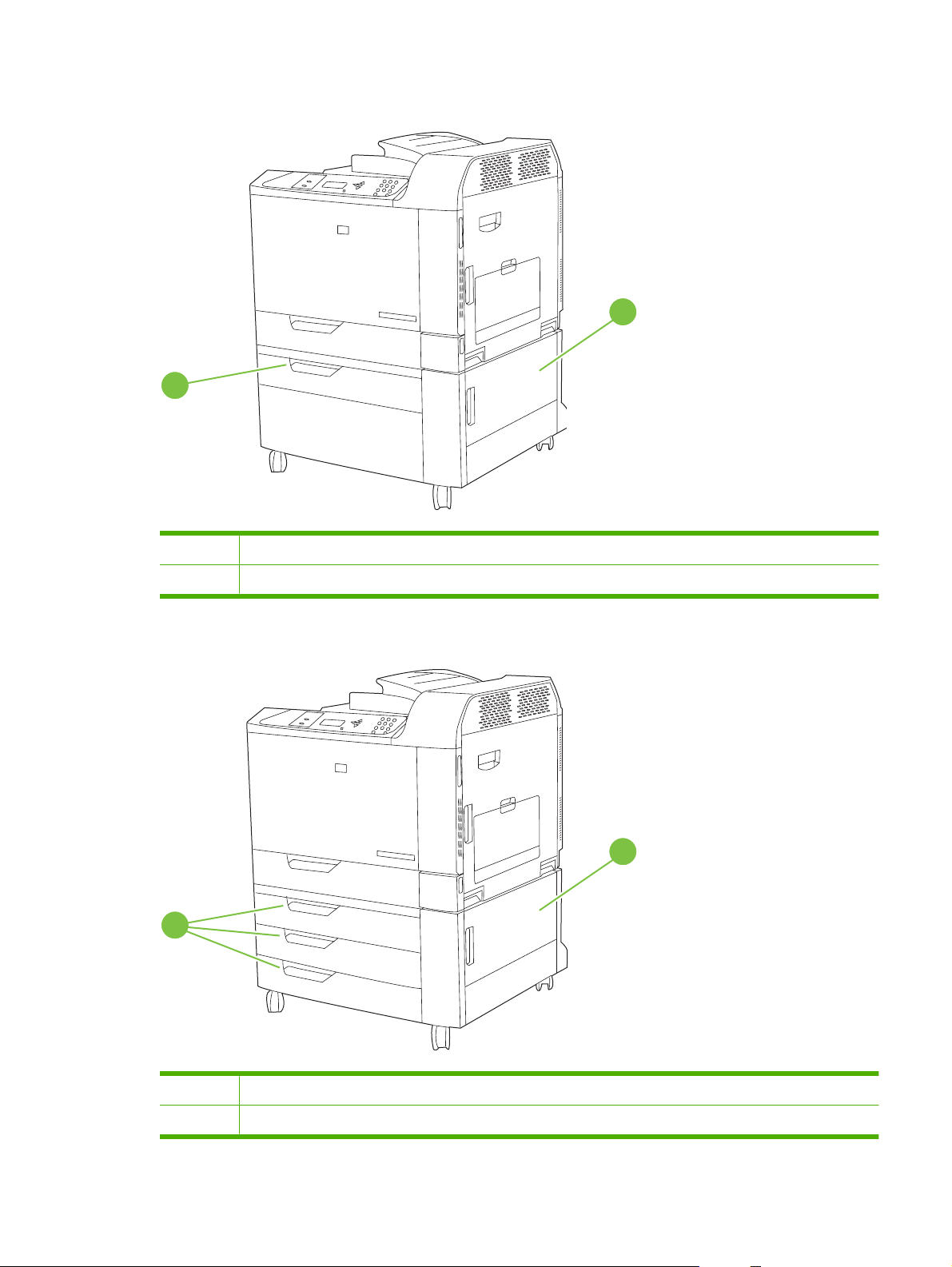
HP Color LaserJet CP6015x
2
1 Jobb alsó ajtó
1
2 3. tálca (500 lapos adagolótálca)
HP Color LaserJet CP6015xh
2
1
1 Jobb alsó ajtó
2 3., 4. és 5. tálca (500 lapos adagolótálcák)
HUWW A termék részei 7
Page 22
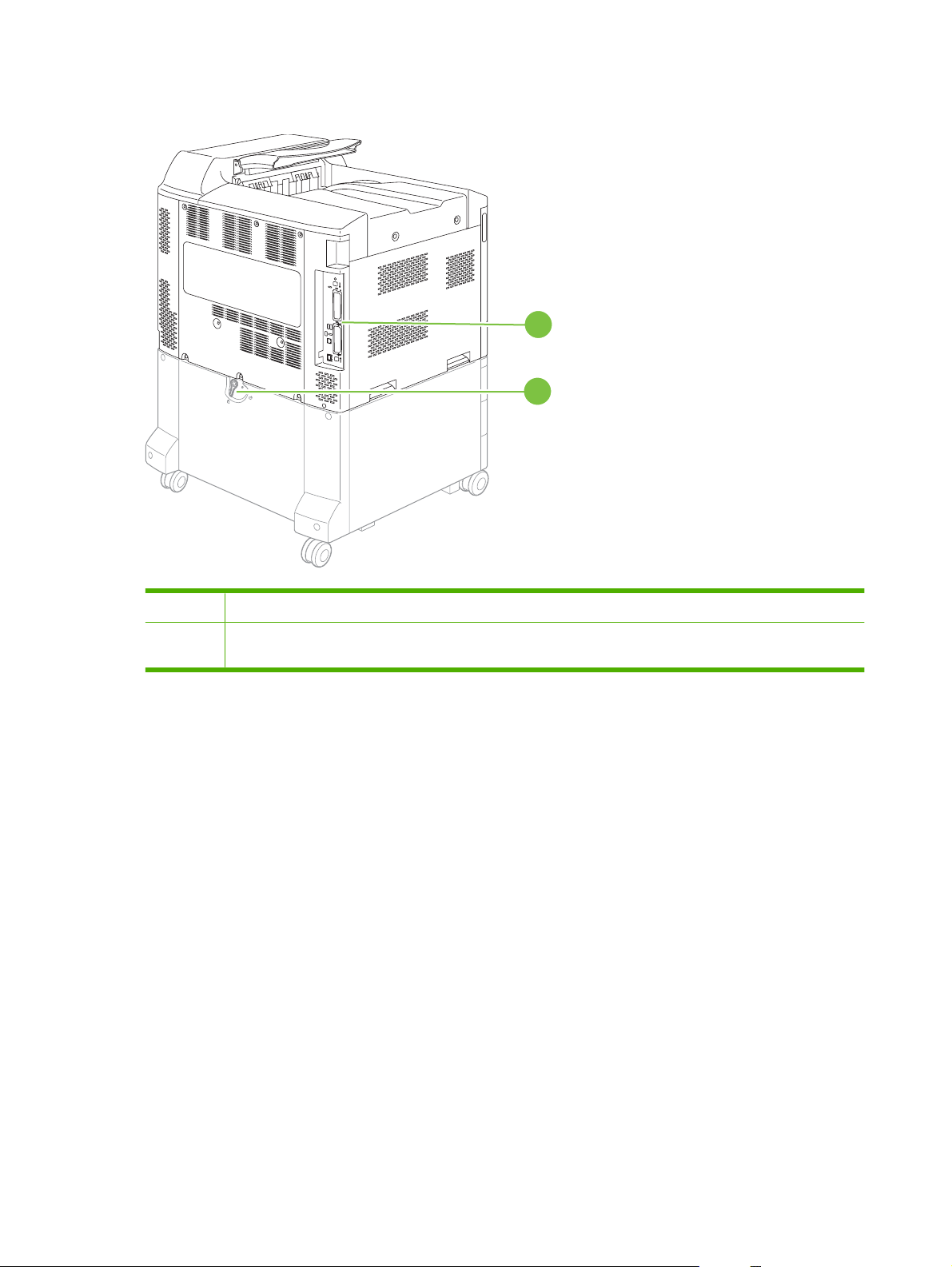
Hátsó nézet
1
2
1 Illesztőportok
2 Rögzítőkar kiegészítő adagolótálcákhoz (csak a HP Color LaserJet CP6015x és HP Color LaserJet CP6015xh
esetében)
8 1. fejezet Alapvető információk a termékrőlHUWW
Page 23

Illesztőportok
A termék legfeljebb 4 porttal (normál esetben 2 porttal) rendelkezik számítógéphez vagy hálózathoz
való csatlakozáshoz. A portok a termék bal hátsó sarkán találhatók.
1 Kettő EIO illesztőfelület bővítőhely
2 Kensington-zár hozzáférési portja
3 USB 2.0 port
4 Hálózati kapcsolat (beépített HP Jetdirect nyomtatószerver)
1
2
3
4
Sorszám és típusszám elhelyezkedése
A típusszám és a sorszám a termék hátulján lévő azonosító címkéken található. A sorszám információt
tartalmaz a származási országról/térségről, a termék verziójáról, a gyártási kódról és a termék gyártási
számáról.
1-1 ábra Minta típusszám és sorszám címke
Típus neve Típusszám
HP Color LaserJet CP6015n Q3931A
HP Color LaserJet CP6015dn Q3932A
HP Color LaserJet CP6015de Q3935A
HP Color LaserJet CP6015x Q3933A
HP Color LaserJet CP6015xh Q3934A
HUWW A termék részei 9
Page 24
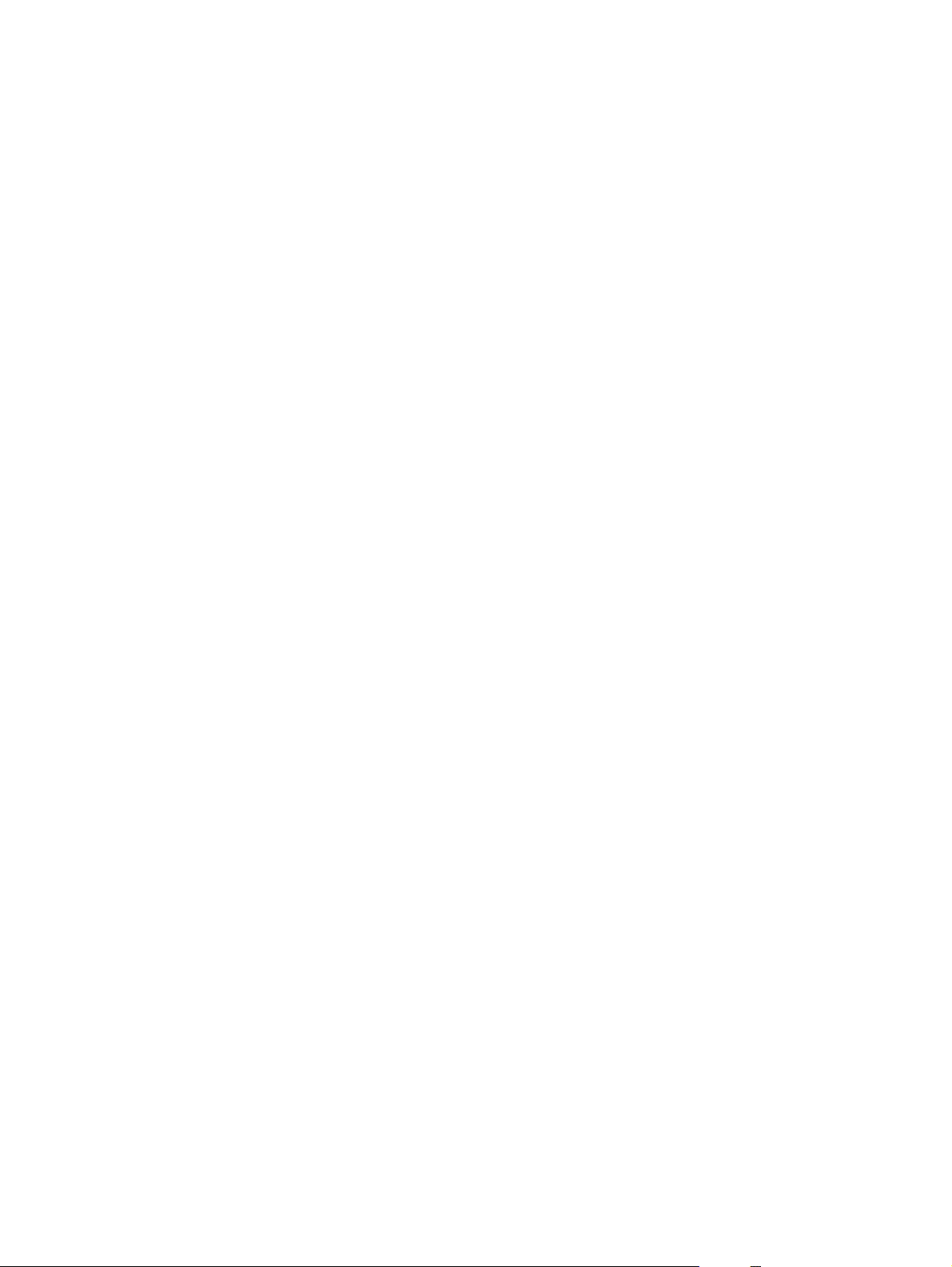
10 1. fejezet Alapvető információk a termékrőlHUWW
Page 25

2Kezelőpanel
A kezelőpanel használata
●
A vezérlőpult menüi
●
A menühierarchia
●
Mutasd meg, hogyan! menü
●
Feladatok visszakeresése menü
●
Információ menü
●
Papírkezelés menü
●
Eszköz konfigurálása menü
●
Diagnosztika menü
●
Szerviz menü
●
HUWW 11
Page 26

A kezelőpanel használata
A kezelőpanel rendelkezik egy szöveges kijelzővel, amely hozzáférést biztosít az összes
eszközfunkcióhoz. A gombok és a numerikus billentyűk használatával végezheti a feladatok és az
termékállapot vezérlését. A jelzőfények az általános termékállapotot jelzik.
A kezelőpanel elrendezése
A kezelőpanel szöveges kijelzőt, feladatszabályozó gombokat, egy számbillentyűzetet és három LEDes állapotjelző jelzőfényt tartalmaz.
1
2
12 11 10
1 Leállítás gomb Az aktuális feladat leállítása a folytatás és a törlés lehetőségével, papír
2 Menü gomb Menük megnyitása és bezárása.
3 Kijelző A kijelzőn állapotinformációk, menük, súgó és hibaüzenetek jelenhetnek
4
5 Fölfelé ( ) gomb Menük és szövegek léptetése, illetve a kijelzőn megjelenő számok
6 Pipa ( ) gomb Adott lehetőség kiválasztása, a nyomtatás folytatása az ezt megengedő
3
Vissza ( ) gomb
4 5 76
9 8
kiadása a termékből, illetve a leállított feladattal kapcsolatos, folytatást
lehetővé tévő hibák törlése. Ha a termék éppen nem nyomtatja valamelyik
feladatot, a Leállítás gombbal leállíthatja a terméket.
meg.
Visszalépés egy menüszinttel följebb.
értékének növelése.
hibák után, illetve a nem HP nyomtatópatronok felülbírálása.
7 Lefelé ( ) gomb Menük és szövegek léptetése, illetve a kijelzőn megjelenő számok
értékének csökkentése.
8 Számbillentyűzet Lehetővé teszi PIN-kódok és egyéb számértékek megadását.
9 Súgó ( ) gomb A termék üzeneteivel és menüivel kapcsolatos részletes tudnivalók
10 Figyelem! jelzőfény A Figyelem! jelzőfény jelzi a készülék olyan állapotát, amelyhez a
11 Adatok jelzőfény Az Adatok jelzőfény azt jelzi, hogy a termék adatot fogad.
12 Üzemkész jelzőfény Az Üzemkész jelzőfény azt jelzi, hogy a termék készen áll a feladatok
megjelenítése.
felhasználó beavatkozása szükséges. Ilyen pl. ha kiürült egy papírtálca,
vagy ha megjelenik egy hibaüzenet az kijelzőn.
feldolgozásának megkezdésére.
12 2. fejezet Kezelőpanel HUWW
Page 27
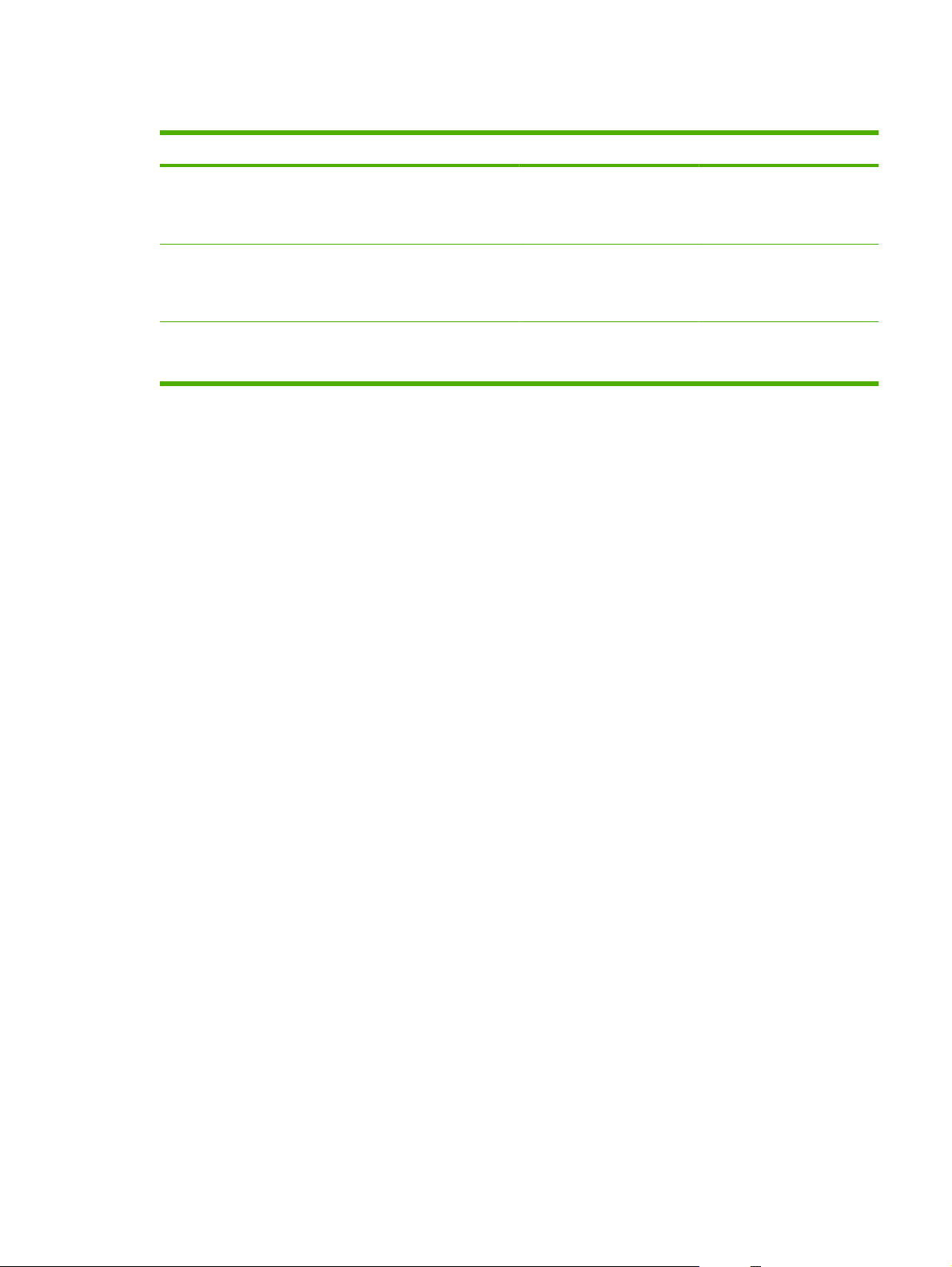
A vezérlőpult jelzőfényeinek jelentése
Jelzőfény Világít Kikapcsolva Villog
Üzemkész
(zöld)
Adatok
(zöld)
Figyelem!
(sárga)
A termék üzemkész
állapotban van (adatokat tud
fogadni és feldolgozni).
A feldolgozott adatok a
terméken vannak, de a feladat
befejezéséhez további adatok
szükségesek.
Komoly hiba történt. A termék
beavatkozást igényel.
A termék kapcsolat nélküli
állapotban van, vagy ki van
kapcsolva.
A termék éppen nem dolgoz
fel és nem is fogad adatokat.
A nyomtató nem igényel külön
figyelmet.
A termék megpróbálja
leállítani a nyomtatást, és
kapcsolat nélküli állapotba
lépni.
A termék adatokat fogad vagy
dolgoz fel.
Hiba történt. A termék
beavatkozást igényel.
HUWW A kezelőpanel használata 13
Page 28

A vezérlőpult menüi
A legtöbb rutinszerű nyomtatási feladat elvégezhető a számítógépről a nyomtató-illesztőprogramon
vagy a szoftveralkalmazáson keresztül. Ez a termék vezérlésének legkényelmesebb módja, és az így
megadott beállítások felülírják a termék kezelőpanelén tett beállításokat. További tudnivalókat a szoftver
súgófájljai tartalmaznak, a nyomtató-illesztőprogram eléréséről pedig lásd:
rendszerhez, 53. oldal vagy A termék használata Macintosh operációs rendszerrel, 65. oldal .
Úgy is vezérelheti a terméket, hogy a termék kezelőpaneljének beállításait változtatja meg. A
kezelőpanel segítségével elérhetők azok a funkciók, amelyeket a nyomtató-illesztőprogram vagy a
szoftveralkalmazás nem támogat, valamint konfigurálhatók a tálcák papírméret és -típus szerint.
Alapvető tudnivalók
A menükbe a Menü gombot megnyomva léphet be.
●
Szoftver Windows
Válasszon ki egy menüelemet a pipa gomb
●
A fölfelé és lefelé nyilakkal
●
lefelé nyilakkal a numerikus beállítások értékét is növelheti, illetve csökkentheti. Gyors görgetéshez
tartsa lenyomva a fölfelé vagy lefelé nyilat.
A vissza gombbal
●
vele a termék konfigurálásakor.
A Menü gombbal kiléphet minden menüből.
●
Ha 60 másodpercig nem nyom meg egyetlen billentyűt sem, a termék visszatér Üzemkész
●
állapotba.
haladhat visszafelé a menühierarchiában, illetve számértékeket választhat
lehet a menük között navigálni. A menüléptetésen kívül a fölfelé és
segítségével.
14 2. fejezet Kezelőpanel HUWW
Page 29

A menühierarchia
Az alábbi táblázatok az egyes menük hierarchiáját tartalmazzák.
A menük megnyitása
Nyomja meg a Menü gombot.
A listák közötti navigációhoz nyomja meg a felfelé nyíl
A megfelelő opció kiválasztásához nyomja meg a pipa gombot
Az alábbi legfelső szintű menük állnak rendelkezésre:
MUTASD MEG, HOGYAN! További tudnivalók:
●
FELADAT LEKÉRÉSE. További tudnivalók:
●
INFORMÁCIÓ. További tudnivalók:
●
PAPÍRKEZELÉS. További tudnivalók:
●
ESZKÖZ KONFIGURÁLÁSA. További tudnivalók:
●
DIAGNOSZTIKA. További tudnivalók:
●
SZERVIZ. További tudnivalók:
●
Információ menü, 18. oldal .
Papírkezelés menü, 19. oldal .
Diagnosztika menü, 47. oldal .
Szerviz menü, 52. oldal .
vagy lefelé nyíl gombot.
Mutasd meg, hogyan! menü, 16. oldal .
Feladatok visszakeresése menü, 17. oldal .
Eszköz konfigurálása menü, 20. oldal .
.
HUWW A menühierarchia 15
Page 30

Mutasd meg, hogyan! menü
A MUTASD MEG, HOGYAN menü olyan oldalt nyomtat ki, amely további információkat tartalmaz a
termékről.
Megjelenítéshez: Nyomja meg a Menü gombot, majd válassza ki a MUTASD MEG, HOGYAN elemet.
Elem Magyarázat
NYOMTATÁSI SÚGÓ Hatására a nyomtató kinyomtat egy oldalt, amelyen a világhálón további
segítséget tartalmazó hivatkozások vannak felsorolva.
16 2. fejezet Kezelőpanel HUWW
Page 31

Feladatok visszakeresése menü
A FELADAT LEKÉRÉSE menü segítségével megjeleníthető a tárolt feladatok listája.
Megjelenítéshez: Nyomja meg a Menü gombot, majd válassza az alábbi lehetőséget: FELADAT
LEKÉRÉSE.
Elem Alelem Beállítások Leírás
<X> FELHASZNÁLÓ A listán minden olyan felhasználó
AZ ÖSSZES
MAGÁNJELLEGŰ
FELADAT
<FELADATNÉV> Az egyes feladatok név szerint
NYOMTATÁS Tárolt feladat nyomtatásához
PÉLDÁNYSZÁM A feladat nyomtatandó példányainak
TÖRLÉS Tárolt feladat törléséhez válassza ezt
Ez az üzenet akkor jelenik meg, ha
neve szerepelni fog, akinek tárolt
feladatai vannak a nyomtatón. A
tárolt feladatok listájának
megtekintéséhez jelölje ki a
megfelelő felhasználónevet.
egy felhasználó PIN-kódot igénylő
feladatot tárolt.
vannak felsorolva.
válassza ezt a lehetőséget.
Személyes jellegű feladat
nyomtatásakor a nyomtató PIN-kód
megadását kéri a felhasználótól.
száma. Az alapértelmezett érték 1.
a lehetőséget. Személyes jellegű
feladat törlésekor a nyomtató PINkód megadását kéri a felhasználótól.
HUWW Feladatok visszakeresése menü 17
Page 32

Információ menü
Az INFORMÁCIÓ menü segítségével elérheti és kinyomtathatja a speciális termékinformációkat.
Megjelenítéshez: nyomja meg a Menü gombot, majd válassza az alábbi lehetőséget: INFORMÁCIÓ.
Elem Leírás
MENÜTÉRKÉP NYOMTATÁSA A menütérkép a kezelőpanel menüpontjainak elrendezését és jelenlegi
beállításait mutatja meg.
KONFIGURÁCIÓ NYOMTATÁSA A termékkonfigurációs oldalak nyomtatása, amelyek feltüntetik a nyomtató
KELLÉKÁLLAPOT-OLDAL NYOMTATÁSA Az oldalon látható a kellékek becsült hátralévő élettartama, a kinyomtatott
KELLÉKÁLLAPOT Görgethető listán jeleníti meg a nyomtatópatronok, a képdobok, a
HASZNÁLATI OLDAL NYOMTATÁSA Használati oldal nyomtatása, amelyen a termékkel eddig használt
SZÍNES HASZNÁLAT FELADATNAPLÓ
NYOMTATÁSA
DEMO NYOMTATÁSA Demonstrációs oldal nyomtatása.
RGB MINTÁK NYOMTATÁSA Színminták kinyomtatása a különböző RGB-értékekhez. A minták útmutatóul
CMYK MINTÁK NYOMTATÁSA Színminták kinyomtatása a különböző CMYK-értékekhez. A minták
FÁJLKÖNYVTÁR NYOMTATÁSA A terméken tárolt fájlok nevének és könyvtárának kinyomtatása.
PCL BETŰKÉSZLETLISTA NYOMTATÁSA A rendelkezésre álló PCL fontok kinyomtatása.
PS BETŰKÉSZLETLISTA NYOMTATÁSA A rendelkezésre álló PS betűkészletek kinyomtatása.
beállításait és a telepített tartozékokat.
oldalakról és a végrehajtott feladatokról vezetett statisztika, sorozatszáma,
a lapszámláló állása, valamint karbantartási információk.
beégetőmű, a görgőkészlet és a továbbítókészlet állapotát.
papírméretek láthatók, továbbá információ arról, hogy a nyomtatás egy- vagy
kétoldalas, illetve színes vagy egyszínű volt-e. A használati oldalról az
oldalszámláló állása is leolvasható.
Kinyomtatja a nyomtató színes használatára vonatkozó statisztikát.
szolgálnak a kinyomtatott színek megfeleltetéséhez.
útmutatóul szolgálnak a kinyomtatott színek megfeleltetéséhez.
18 2. fejezet Kezelőpanel HUWW
Page 33

Papírkezelés menü
Ezzel a menüvel konfigurálhatók az adagolótálcák méret és típus szerint. Fontos, hogy helyesen
konfigurálja a tálcákat e menü segítségével, mielőtt először nyomtatna.
Megjelenítéshez: Nyomja meg a Menü gombot, majd válassza az alábbi lehetőséget:
PAPÍRKEZELÉS.
MEGJEGYZÉS: Ha már használt egyéb HP LaserJet típusú készülékeket, talán járatos az 1. tálca
Első vagy Kazetta módba történő konfigurálásában. A HP Color LaserJet CP6015 sorozat nyomtatókon
az 1. tálca BÁRMELY MÉRET és BÁRMELY TÍPUS értékre történő állítása megfelel az Első módnak.
Ha az 1. tálca beállítása nem BÁRMELY MÉRET vagy BÁRMELY TÍPUS, az megfelel a Kazetta
módnak.
Menüpont Értékek Leírás
1. TÁLCA MÉRETE A választható méretek listája
megjelenik.
1. TÁLCA TÍPUSA A választható típusok listája
megjelenik.
X. TÁLCA MÉRETE
X = 2 vagy opcionális 3, 4 vagy 5
X. TÁLCA TÍPUSA
X = 2 vagy opcionális 3, 4 vagy 5
A választható méretek listája
megjelenik.
A választható típusok listája
megjelenik.
A papírméret konfigurálása az 1. tálca
számára. Az alapértelmezett beállítás:
BÁRMELY MÉRET. A használható
méretek teljes listáját lásd:
papír- és nyomtatási hordozó
méretek, 91. oldal .
A papírtípus konfigurálása az 1. tálca
számára. Az alapértelmezett beállítás:
BÁRMELY TÍPUS. A használható típusok
teljes listáját lásd:
papírtípusok, 94. oldal .
A papírméret konfigurálása a 2. tálcához
vagy az opcionális 3., 4. vagy 5. tálcához.
Az alapértelmezett méret LETTER vagy
A4:, az országtól/térségtől függően. A
papírméretet a tálcában található vezetők
helyzete határozza meg. A használható
méretek teljes listáját lásd:
papír- és nyomtatási hordozó
méretek, 91. oldal .
A papírtípus konfigurálása a 2. tálcához
vagy az opcionális 3., 4. vagy 5. tálcához.
Az alapértelmezett érték a SIMA. A
használható típusok teljes listáját lásd:
Támogatott papírtípusok, 94. oldal .
Támogatott
Támogatott
Támogatott
HUWW Papírkezelés menü 19
Page 34

Eszköz konfigurálása menü
Az ESZKÖZ KONFIGURÁLÁSA menü segítségével megváltoztathatók a termék alapértelmezett
nyomtatási beállításai, szabályozható a nyomtatási minőség, módosítható a rendszer konfigurációja és
a bemeneti/kimeneti beállítások, továbbá visszaállíthatók a termék alapértelmezett beállításai.
Nyomtatás menü
Ezek a beállítások csak az azonosítatlan tulajdonságokkal rendelkező feladatokra érvényesek. A
legtöbb feladatnak minden tulajdonsága azonosított, és azok hatálytalanítják az itt megadott
beállításokat.
Megjelenítéshez: Nyomja meg a Menü gombot, válassza az ESZKÖZ KONFIGURÁLÁSA elemet,
majd válassza ki a NYOMTATÁS lehetőséget.
Menüelem Értékek Leírás
PÉLDÁNYSZÁM Tartomány: 1 - 32000 A nyomtatási feladatok alapértelmezett
példányszámának beállítása. Az
alapértelmezett érték 1.
ALAPÉRTELMEZETT PAPÍRMÉRET Megjelenik a választható méretek
listája.
ALAPÉRTELMEZETT EGYÉNI
PAPÍRMÉRET
MÉRTÉKEGYSÉG
●
X MÉRET
●
Y MÉRET
●
A4/LETTER HATÁLYTALANÍTÁSA NEM
IGEN
KÉZI ADAGOLÁS KI
BE
COURIER BETŰTÍPUS NORMÁL
SÖTÉT
SZÉLES A4 NEM
IGEN
Az alapértelmezett papírméret beállítása.
Egyedi nyomtatási feladat alapértelmezett
méretének beállítása. Az alapértelmezett
mértékegység a MILLIMÉTER.
Ha nincs betöltve A4 méretű papír, a
termék az A4 méretű feladatot Letter
méretű papírra is nyomtathatja. Az
alapértelmezett beállítás: IGEN.
Az alapértelmezett beállítás: KI. Ha a BE
beállítás van megadva, a tálcát nem
választó feladatok esetében a KÉZI
ADAGOLÁS lesz az alapértelmezett
beállítás. Ez a beállítás a nyomtatóillesztőprogramban hatálytalanítható.
A Courier betűkészlet változatának
kiválasztása. Az alapértelmezett beállítás:
NORMÁL.
Olyanná alakítható az A4 méretű papír
nyomtatási területe, hogy nyolcvan 10
pontos karakter férjen egy sorba. Az
alapértelmezett beállítás: NEM.
PS HIBÁK NYOMTATÁSA KI
BE
PDF HIBÁK NYOMTATÁSA KI
BE
PS-hibaoldalak nyomtatása. Az
alapértelmezett beállítás: KI.
PDF-hibaoldalak nyomtatása. Az
alapértelmezett beállítás: KI.
20 2. fejezet Kezelőpanel HUWW
Page 35

PCL almenü
Ez a menü konfigurálja a nyomtatóvezérlő nyelv beállításait.
Megjelenítéshez: Nyomja meg a Menü gombot, válassza az ESZKÖZ KONFIGURÁLÁSA elemet,
válassza a NYOMTATÁS, majd a PCL ALMENÜ lehetőséget.
Elem Leírás
ŰRLAP HOSSZA 5–128 sorra állítja a függőleges térközt az alapértelmezett papírméretnél.
TÁJOLÁS Álló vagy fekvő alapértelmezett oldaltájolás megadását teszi lehetővé.
BETŰKÉSZLET FORRÁS Megadja a betűforrást.
BETŰKÉSZLET SZÁMA A készülék minden betűkészlethez számot rendel, és azokat a PCL-
BETŰKÉSZLET BETŰTÁVOLSÁG Meghatározza a betűk sűrűségét. A kiválasztott betűkészlettől függően ez a tétel
SZIMBÓLUMKÉSZLET Kiválaszthat egyet a termék kezelőpaneljén rendelkezésre álló számos
KV SOREMELÉSKOR Az IGEN beállítás választásával kocsi vissza karaktert fűzhet minden észlelt
ÜRES OLDALAK KIHAGYÁSA Saját PCL előállításakor felesleges lapdobások keletkeznek, amelyek üres oldal
MÉDIAFORRÁS LEKÉPEZÉSE A PCL5 MÉDIAFORRÁS LEKÉPEZÉSE paranccsal bemeneti tálca választható
Nyomtatási minőség menü
Megjelenítéshez: Nyomja meg a Menü gombot, válassza az ESZKÖZ KONFIGURÁLÁSA elemet,
majd válassza ki a NYOMTATÁSI MINŐSÉG lehetőséget.
betűkészletlistán felsorolja. A számok a 0–999-ig terjedő tartományban találhatók.
esetleg nem jelenik meg. A tartomány a 0,44–99,99 közötti értéket öleli fel.
jelkészletből. A jelkészlet az egy betűkészleten belüli karaktereknek egy egyedi
csoportosítása. A vonalas karakterekhez a PC-8 vagy a PC-850 készlet használata
ajánlott.
soremeléshez a visszamenőlegesen kompatibilis PCL-feladatokban (csak szöveg,
nincs feladatkezelés). Egyes környezetekben az új sort csak a soremelés
vezérlőkód jelöli. Ez az opció lehetővé teszi a felhasználónak, hogy a szükséges
kocsivisszatérést hozzáadja a soremelésekhez.
nyomtatását eredményezik. Válassza az IGEN beállítást, ha üres oldalak esetén
figyelmen kívül szeretné hagyni a laptovábbítást.
számok megadásával, amelyek a különböző elérhető tálcákat és adagolókat
jelölik.
HUWW Eszköz konfigurálása menü 21
Page 36

Elem Alelem Érték Leírás
SZÍN BEÁLLÍTÁSA VILÁGOS TERÜLETEK
CIÁN SŰRŰSÉGE
●
BÍBOR SŰRŰSÉGE
●
SÁRGA SŰRŰSÉGE
●
FEKETE SŰRŰSÉGE
●
KÖZÉPTÓNUSOK
CIÁN SŰRŰSÉGE
●
BÍBOR SŰRŰSÉGE
●
SÁRGA SŰRŰSÉGE
●
FEKETE SŰRŰSÉGE
●
ÁRNYÉKOK
CIÁN SŰRŰSÉGE
●
BÍBOR SŰRŰSÉGE
●
SÁRGA SŰRŰSÉGE
●
FEKETE SŰRŰSÉGE
●
SZÍNÉRTÉKEK
VISSZAÁLLÍTÁSA
Tartomány +5 és –5
között Alapértelmezett
érték: 0.
Tartomány +5 és –5
között Alapértelmezett
érték: 0.
Tartomány +5 és –5
között Alapértelmezett
érték: 0.
Színbeállítások visszaállítása az egyes színek
Állítsa be, hogy a nyomaton megjelenő világos
részek mennyire legyenek sötétek vagy világosak.
Az alacsonyabb érték világosabbá teszi, a
magasabb érték sötétebbé teszi a nyomatot.
Állítsa be, hogy a nyomaton megjelenő
középtónusok mennyire legyenek sötétek vagy
világosak. Az alacsonyabb érték világosabb, a
magasabb érték sötétebb középtónust
eredményez a nyomaton.
Állítsa be, hogy a nyomaton megjelenő árnyékok
mennyire legyenek sötétek vagy világosak. Az
alacsonyabb érték világosabb, a magasabb érték
sötétebb árnyékot eredményez a nyomaton.
sűrűségértékeinek visszaállításával.
REGISZTRÁCIÓ
BEÁLLÍTÁSA
TESZTOLDAL NYOMTATÁSA A regisztráció beállításához nyomtasson
A regisztráció beállítása módosítja a margókat,
hogy a képet középre helyezze az oldalon,
függőleges és vízszintes irányban is. Beállíthatja
azt is, hogy az előoldalon lévő kép fedésbe
kerüljön a hátoldalon lévővel.
tesztoldalt.
FORRÁS ÖSSZES TÁLCA
1. TÁLCA
2. TÁLCA
<X>. TÁLCA (X = 3, 4
vagy 5)
<X>. TÁLCA BEÁLLÍTÁSA
X1 ELTOLÁS
●
X2 ELTOLÁS
●
Y ELTOLÁS
●
Eltolás -20-tól 20-ig az
X vagy az Y tengely
mentén. 0 az
alapértelmezett.
Válassza ki a forrás adagolótálcát a
REGISZTRÁCIÓ BEÁLLÍTÁSA tesztoldal
kinyomtatásához.
Ezt az igazítási eljárást minden adagolótálca
esetén hajtsa végre.
Képalkotáskor a termék az oldal egyik szélétől a
másikig keresztben olvassa be az információt,
miközben a lap fentről lefelé halad.
A lapolvasási irányt X-el jelölik. Egy kétoldalas lap
első oldalának lapolvasási iránya X1. Egy
kétoldalas lap második oldalának lapolvasási
iránya X2. A lap haladásának irányát Y jelöli.
22 2. fejezet Kezelőpanel HUWW
Page 37

Elem Alelem Érték Leírás
AUTOMATIKUS
ÉRZÉKELÉS ÜZEMMÓD
1. TÁLCA ÉRZÉKELÉS TELJES ÉRZÉKELÉS
KIBŐVÍTETT
ÉRZÉKELÉS
CSAK FÓLIA
<X>. TÁLCA ÉRZÉKELÉS TELJES ÉRZÉKELÉS
KIBŐVÍTETT
ÉRZÉKELÉS
CSAK FÓLIA
Érzékelési beállítás megadása az 1. tálcára az
AUTOMATIKUS ÉRZÉKELÉS üzemmódot
használó papírtípusokhoz.
A TELJES ÉRZÉKELÉS kiválasztásakor a termék
felismeri a sima papírt, a nehéz papírt, a fényes
papírt, a kemény papírt és az írásvetítő-fóliákat.
A KIBŐVÍTETT ÉRZÉKELÉS kiválasztásakor a
termék felismeri a sima papírt, a nehéz papírt, a
fényes papírt, a kemény papírt és az írásvetítő-
fóliákat. Az írásvetítő-fóliákon kívül csak az első
oldalt érzékeli, az írásvetítő-fóliáknál azonban az
összeset. Az összes tálca (1–5) rendelkezik ezzel
a funkcióval.
Ha a CSAK FÓLIA beállítást választja, a termék
csak az írásvetítő-fóliákat és a más típusú fóliákat
ismeri fel.
Érzékelési beállítás megadása a 2. és az
opcionális 3., 4. és 5. tálcához az AUTOMATIKUS
ÉRZÉKELÉS üzemmódot használó
papírtípusokhoz.
A KIBŐVÍTETT ÉRZÉKELÉS kiválasztásakor a
termék felismeri a sima papírt, a nehéz papírt, a
fényes papírt, a kemény papírt és az írásvetítő-
fóliákat.
PAPÍRTÍPUS
BEÁLLÍTÁSA
<TÍPUS> —
●
Papírtípusok listája
LEGJOBB FÉNYES MÓD KI (alapértelmezett)
ELLENÁLLÁS MÓD NORMÁL
Bizonyos esetekben a nyomtatási minőség
BE
(alapértelmezett)
FEL
LE
Ha a CSAK FÓLIA beállítást választja, a termék
csak az írásvetítő-fóliákat és a más típusú fóliákat
ismeri fel.
javítása érdekében a terméket be kell állítani egy
adott papírtípushoz vagy környezethez.
Egy adott papírtípusra vonatkozó gyári
alapértelmezett beállítások hatálytalanításához
válassza ki az adott beállítást, majd alkalmazza az
alábbiakban bemutatott három beállítás
bármelyikét.
Ezen kívül, lehetőség van a nem HP
hordozótípusok más nyomtatási módhoz történő
hozzárendelésére, bár ez nem ajánlott.
Stabil fényes mód teljesítmény eléréséhez állítsa
ezt a beállítást BE értékre. Ez a beállítás csökkenti
a nyomtatási sebességet.
A NORMÁL az alapértelmezett beállítás.
A FEL beállítás megemeli a másodlagos
továbbítási előfeszültséget. Akkor alkalmazza ezt
a beállítást, ha bizonyos papírtípusokon halványak
a képek vagy elszórt festékszemcsék láthatók a
lapon. Ezek a problémák komolyabbak lehetnek a
kinyomtatott kétoldalas lapok második oldalán.
Ezek a problémák gyakrabban fordulnak elő
magas hőmérsékletű és magas páratartalmú
környezetekben.
HUWW Eszköz konfigurálása menü 23
Page 38

Elem Alelem Érték Leírás
Használja a LE beállítást, ha könnyű vagy vékony
hordozót használ alacsony hőmérsékletű és
alacsony páratartalmú környezetben és a képek
erőteljesen pettyezettek, torzultak vagy
szemcsések, vagy helyenként hiányzik a festék a
képeken. Ez a beállítás csökkenti a másodlagos
továbbítási előfeszültséget.
KIÜRÍTÉS MÓD NORMÁL
NYOMTATÁSI MÓDOK AUTOMATIKUS
VISSZAÁLLÍTÁSI
MÓDOK
OPTIMALIZÁLÁS PAPÍRHULLÁMOSODÁS NORMÁL
Ezzel a funkcióval az összes papírtípus-beállítást
(alapértelmezett)
BE
ÉRZÉKELÉS MÓD
(alapértelmezett)
NORMÁL
ÍRÁSVETÍTŐ-FÓLIA
ÜZEMMÓD
<TOVÁBBI
NYOMTATÁSI
MÓDOK>
(alapértelmezett)
CSÖKKENTETT
Válassza a BE értéket, ha a nyomtatási
feladatokon festékhalmok vagy
festékfelfröccsenések láthatók. Ezek a problémák
alacsony hőmérsékletű és alacsony páratartalmú
környezetekben fordulhatnak elő, könnyű vagy
vékony papír használatakor. Ezek a problémák
gyakrabban előfordulhatnak kétoldalas feladatok
esetében.
Lehetővé teszi a nyomtatási mód módosítását
nem HP papírtípusok esetében, ami hatással lehet
a nyomtatási minőségre.
Ha az AUTOMATIKUS ÉRZÉKELÉS MÓD
engedélyezve van, a termék médiaérzékelője
kiválasztja a legjobb nyomtatási módot.
visszaállíthatja a gyári alapbeállításokra.
A papírhullámosodás csökkentése érdekében
állítsa ezt a beállítást CSÖKKENTETT értékre. Ez
a teljes sebességet 10 OLDAL/PERC értékre (40
oldal/perc helyett), a 3/4 sebességet pedig 7,5
oldal/perc értékre (30 oldal/perc helyett) csökkenti.
ELŐFORGATÁS KI (alapértelmezett)BEHa vízszintes csíkok jelennek meg a lapokon,
BEÉGETŐ HŐMÉRSÉKLETE NORMÁL
(alapértelmezett)
VÁLTOZÓ 1
VÁLTOZÓ 2
VÁLTOZÓ 3
1. TÁLCA NORMÁL
(alapértelmezett)
állítsa ezt a funkciót BE értékre. A funkció
használata növeli a készülék bemelegedési idejét.
Csökkenti a beégető hőmérsékletét a forró eltolás
megakadályozása érdekében.
Ha az oldal elmosódott képe látható a lap alján
vagy a következő oldalon, akkor először
ellenőrizze, hogy a Papírtípus és a Nyomtatási
mód beállítások megfelelnek-e a használt
papírtípusnak. Ha továbbra is szellemképesek a
nyomtatási feladatok, állítsa a Beégető
hőmérséklete funkciót a Változó beállítások
valamelyikére. Először próbálja ki a Változó 1
beállítást, hogy az megoldja-e a problémát. Ha a
probléma továbbra is fennáll, próbálja ki a Változó
2 és a Változó 3 beállítást. A Változó 2 és Változó
3 beállítások esetében lehet, hogy a
megszokottnál hosszabb késleltetés
tapasztalható a feladatok között.
Ha az 1. tálcából való nyomtatás esetén foltokat lát
a papír hátoldalán, állítsa ezt a módot VÁLTOZÓ
24 2. fejezet Kezelőpanel HUWW
Page 39

Elem Alelem Érték Leírás
VÁLTOZÓ értékre. Ezáltal növeli a tisztítási ciklus
gyakoriságát.
FÉNYES ÜZEMMÓD NORMÁL
(alapértelmezett)
MAGAS
KÖNNYŰ MÉDIA AUTOMATIKUS
(alapértelmezett)
BE
MÉDIAHŐMÉRSÉKLET NORMÁL
(alapértelmezett)
CSÖKKENTETT
KÖRNYEZET KI (alapértelmezett)
BE
Akkor válassza, ha folyamatos fényes eredményre
van szükség.
Állítsa ezt a funkciót MAGAS értékre azon
nyomtatási feladatok esetében, ahol azt
tapasztalja, hogy az első oldal kinyomtatása után
csökken a fényes fedőréteg intenzitása. Ez a
beállítás minden papírtípus esetében csökkenti a
teljesítményt.
Megakadályozza, hogy a könnyű papír a beégető
köré tekeredjen.
Állítsa ezt a funkciót BE értékre, ha gyakran
jelennek meg „Elakadás a beégető késedelme
miatt” vagy „Elakadás beégető köré tekeredett
média miatt” üzenetek, különösen, ha könnyű
papírra nyomtat, vagy nagy festéklefedettségű
feladatok esetén.
Állítsa ezt a funkciót CSÖKKENTETT értékre, ha
a kimeneti tálcán összetapadnak a papírlapok.
Optimalizálja a teljesítményt különösen alacsony
hőmérsékletű környezetben.
Állítsa ezt a funkciót BE értékre, ha a készüléket
alacsony hőmérsékletű környezetben működteti,
és problémák tapasztalhatók a nyomtatási
minőséggel, például buborékok láthatók a
kinyomtatott képen.
HÁLÓZATI FESZÜLTSÉG KI (alapértelmezett)
BE
TISZTÍTÁSI GYAKORISÁG NORMÁL
(alapértelmezett)
VÁLTOZÓ
D-BLADE BIAS NORMÁL
(alapértelmezett)
VÁLTOZÓ
FESTÉKHULLADÉK-TÁROLÓ NORMÁL
(alapértelmezett)
Optimalizálja a teljesítményt alacsony feszültség
esetén.
Állítsa ezt a funkciót BE értékre, ha a készüléket
alacsony feszültségű környezetben működteti, és
problémák tapasztalhatók a nyomtatási
minőséggel, például buborékok láthatók a
kinyomtatott képen.
Állítsa ezt a funkciót VÁLTOZÓ értékre, ha a
kinyomtatott anyagon 38 mm-enként ismétlődő
hibák láthatók. Ez a funkció növeli a C-henger
tisztításának gyakoriságát. A funkció Változó
értékre történő állítása csökkentheti a nyomtatási
sebességet és növelheti a fogyóeszközök
cseréjének gyakoriságát.
Állítsa ezt a funkciót VÁLTOZÓ értékre, ha a
kinyomtatott anyagon rövid fehér függőleges
vonalak láthatók. Előfordulhat, hogy a Változó
beállítás hatására sötét foltok jelennek meg a
kinyomtatott anyagon, ezért mindenképpen
tesztelje ezt a beállítást néhány nyomtatási
feladaton.
Próbálja meg VÁLTOZÓ értékre állítani ezt a
funkciót, ha a kinyomtatott anyagon hosszanti
HUWW Eszköz konfigurálása menü 25
Page 40

Elem Alelem Érték Leírás
VÁLTOZÓ festékcsíkok láthatók, különösen kisebb
festéklefedettségű feladatok esetében.
HÁTTÉR KI (alapértelmezett)BEVálassza a BE értéket, ha az oldalak árnyékos
NEHÉZ ÜZEMMÓD 30 OLDAL/PERC
(alapértelmezett)
24 OLDAL/PERC
KÖVETÉSVEZÉRLÉS BE (alapértelmezett)KINöveli a színstabilitást az előfeszültség beállítása
OPTIMALIZÁLÁS
GYORSKALIBRÁLÁS
MOST
TELJES KALIBRÁLÁS
MOST
SEMLEGESEK
KALIBRÁLÁSA
VISSZAÁLLÍTÁSA
Részleges termékkalibráció végrehajtása.
Minden termékkalibráció végrehajtása.
KALIBRÁCIÓS FORRÁS 1. TÁLCA <MÉRET/
Ezzel a funkcióval visszaállíthatja az Optimalizálás
TÍPUS>
2. TÁLCA <MÉRET/
TÍPUS>
<X>. TÁLCA <MÉRET/
TÍPUS>
háttérrel nyomtatódnak ki. A funkció használatával
csökkenhet a fényesség szintje.
Az alapértelmezett beállítás 30 OLDAL/PERC.
Válassza a 24 OLDAL/PERC beállítást, ha
csökkenteni kívánja a sebességet és javítani
kívánja a beégetés minőségét nehéz papír
használata esetén.
révén. Ennek a beállításnak BE értéken kell
maradnia.
menü beállításait a gyári alapértékekre.
Ez a menüelem módosítja a festékkeveréket a
színes nyomtatási feladatok semleges színeinek
optimalizálása érdekében. Egy speciális érzékelő
méri a színt a kiválasztott tálcából nyomtatott
három speciális oldalon, majd beállítja a
színparamétereket. Így javítható a túl sok vagy túl
kevés cián, bíbor, sárga vagy fekete festék, ami
jobb színkonzisztenciát eredményez.
Válassza ki a tálcát, papírtípust és a papírméretet
a kalibrációs oldal nyomtatásához.
A kalibráció különböző papírtípusokon való
futtatásához töltse be a kívánt papírtípust a
tálcába, válassza ki ezt a menüelemet, majd adja
meg, hogy melyik tálcába töltötte be a papírt.
KALIBRÁLÁSI TÍPUS <TÍPUS> Ez az elem csak akkor áll rendelkezésre, ha a
KALIBRÁLÁSI MÉRET <MÉRET> Ez az elem csak akkor áll rendelkezésre, ha a
MÉRTÉKEGYSÉG HÜVELYK
MILLIMÉTER
X MÉRET Az egyedi papírméret X mérete. Ez az elem csak
Y MÉRET Az egyedi papírméret Y mérete. Ez az elem csak
kiválasztott tálcatípus beállítása BÁRMELY
TÍPUS.
kiválasztott tálcaméret beállítása BÁRMELY
MÉRET vagy BÁRMELY EGYEDI.
Egyedi papírméret leírásához használt
mértékegység. Ez az elem csak akkor áll
rendelkezésre, ha a kiválasztott papírméret
beállítása EGYEDI.
akkor áll rendelkezésre, ha a kiválasztott
papírméret beállítása EGYEDI.
akkor áll rendelkezésre, ha a kiválasztott
papírméret beállítása EGYEDI.
26 2. fejezet Kezelőpanel HUWW
Page 41

Elem Alelem Érték Leírás
SEMLEGESEK
AUTOMATIKUS
KALIBRÁLÁSA
FELBONTÁS Image REt 4800
ÉLKEZELÉS KI
BE
KI
(alapértelmezett)
1200x600 dpi
VILÁGOS
NORMÁL
(alapértelmezett)
MAXIMÁLIS
Ez a menüelem megadja, hogy a SEMLEGESEK
KALIBRÁLÁSA folyamat automatikusan lezajlik-
e. Ha a BE értéket választja, a termék
automatikusan végrehajtja a kalibrációt, minden
alkalommal, amikor a környezeti viszonyok annak
szükségességét jelzik. Három kalibrációs oldal
kerül kinyomtatásra. A kalibráció végeztével
újrahasznosíthatja ezeket a lapokat.
Beállítja a felbontást, amellyel a termék nyomtat.
Az alapértelmezett érték Image REt 4800.
Részletes vonalakat és apró betűs szöveget
tartalmazó oldalak nyomtatási minőségének
javítása érdekében próbálkozzon meg a
1200x600 dpi beállítással.
Az Élkezelés beállítás határozza meg a szélek
leképezésének módját. Két összetevője van: az
adaptív féltónus és az átfedés. Az adaptív féltónus
fokozza a szélek élességét. Az átfedés a
szomszédos objektumok széleinek enyhe
átfedésével mérsékli a színvisszaadási hibák
hatását.
KI: az átfedés és az adaptív féltónus is ki van
●
kapcsolva.
VILÁGOS: az átfedés minimális, az adaptív
●
féltónus be van kapcsolva.
TISZTÍTÓLAP
FELDOLGOZÁSA
Ezzel a funkcióval létrehozható és feldolgozható
Rendszer beállítása menü
A RENDSZER BEÁLLÍTÁSA menü segítségével módosíthatja a termék konfigurációs alapértékeit, mint
például az alvó üzemmód, a nyomtatónyelv és az elakadások elhárítása.
Megjelenítéshez: Nyomja meg a Menü gombot, válassza az ESZKÖZ KONFIGURÁLÁSA elemet,
majd válassza ki a RENDSZER BEÁLLÍTÁSA lehetőséget.
NORMÁL: ez az alapértelmezett átfedési
●
beállítás. Az átfedés közepes szintű, és az
adaptív féltónus is be van kapcsolva.
MAXIMÁLIS: ez a legerősebb átfedési
●
beállítás. Az Adaptív féltónus be van
kapcsolva.
egy tisztítólap, amely alkalmas a beégetőmű
nyomóhengerén felhalmozódott felesleges festék
letakarítására. A tisztítási folyamat közben a
készülék egy üres oldalt nyomtat ki. Ez az oldal
eldobható.
HUWW Eszköz konfigurálása menü 27
Page 42

Elem Alelem Értékek Leírás
DÁTUM/IDŐ DÁTUM ----/[HHH]/[ÉÉ] ÉV=
[ÉÉÉÉ]/---/[NN] HÓNAP=
[ÉÉÉÉ]/[HHH]/-- NAP=
DÁTUMFORMÁTUM ÉÉÉÉ/HHH/NN
HHH/NN/ÉÉÉÉ
NN/HHH/ÉÉÉÉ
IDŐ --:[PP] [DU] ÓRA=
[ÓÓ]:-- [DU] PERC=
[ÓÓ]:[PP] -- DE/DU=
IDŐFORMÁTUM 12 ÓRÁS
24 ÓRÁS
TÁROLT FELADATOK
MAXIMÁLIS SZÁMA
FELADATTÁROLÁSI
IDŐKORLÁT
Folytonos érték
Tartomány: 1–100
Alapértelmezett érték = 32
KI
4 ÓRA
1 NAP
1 HÉT
Lehetővé teszi a megfelelő dátum
beállítását.
Lehetővé teszi az év, a hónap és a
nap dátumban való megjelenési
sorrendjének megválasztását.
Lehetővé teszi, hogy különböző
konfigurációkból válasszon az
IDŐ formátumhoz. A kiválasztott
IDŐFORMÁTUM elemtől függően
különböző varázslók jelennek
meg.
Választhat a 12 ÓRÁS vagy 24
ÓRÁS formátum között.
Lehetővé teszi a terméken
tárolható gyorsmásolási feladatok
számának megadását. Az
alapértelmezett érték 32. A
maximálisan megengedett érték:
100.
Lehetővé teszi azon időtartam
beállítását, amíg a gyorsmásolási
feladatokat a készülék megtartja,
mielőtt automatikusan törölné őket
a sorból. Ez a menüelem csak
akkor jelenik meg, ha telepítve van
merevlemez. Az alapértelmezett
érték KI.
CÍM MEGJELENÍTÉSE AUTOMATIKUS
KI
SZÍNES LETILTÁSA SZÍNES ENGEDÉLYEZÉSE
SZÍNES, HA ENGEDÉLYEZVE
VAN
SZÍNES LETILTÁSA
SZÍNES/FEKETE KEVERÉK AUTOMATIKUS
A LEGTÖBB SZÍNES
Ezzel a ponttal határozható meg,
látható legyen-e a termék IP-címe
a kijelzőn az ÜZEMKÉSZ üzenet
mellett. Az alapértelmezett
beállítás: KI.
Színes használat letiltása vagy
korlátozása. Az alapértelmezett
beállítás: SZÍNES
ENGEDÉLYEZÉSE. A SZÍNES,
HA ENGEDÉLYEZVE VAN
beállítás használatához, állítsa be
a felhasználói jogosultságokat és/
vagy az
alkalmazásjogosultságokat a
beágyazott webszerveren, a
HP Easy Printer Care vagy a Web
Jetadmin alkalmazásban. Lásd:
Támogatott segédprogramok
Windowsrendszerekhez, 61. oldal .
Ez a menüpont azt határozza meg,
hogy a teljesítmény és a
nyomtatópatron élettartamának
28 2. fejezet Kezelőpanel HUWW
Page 43

Elem Alelem Értékek Leírás
A LEGTÖBB FEKETE maximalizálása érdekében milyen
módon váltson a termék színes
üzemmódból monokrómba
(fekete-fehérbe).
AUTOMATIKUS: a termék
visszaállítása a gyári alapértékre.
Az alapértelmezett beállítás:
AUTOMATIKUS.
A LEGTÖBB SZÍNES beállítást
abban az esetben használja, ha a
nyomtatási feladatok zöme színes
és nagy fedéssűrűségű.
A LEGTÖBB FEKETE beállítást
akkor alkalmazza, ha a nyomtatási
feladatok nagyrészt monokrómok
vagy vegyesen monokrómok és
színesek.
TÁLCÁK VISELKEDÉSE Ezzel a menüvel beállíthatja,
HASZNÁLJA A
SZÜKSÉGES TÁLCÁT
KÉZI ADAGOLÁS
FIGYELMEZTETÉS
KIZÁRÓLAG
ELŐSZÖR
MINDIG
HA A TÁLCA ÜRES
hogyan kezelje a készülék a
papírtálcákat, valamint beállíthatja
a kezelőpanelen megjelenő
kapcsolódó kérdéseket.
HASZNÁLJA A SZÜKSÉGES
TÁLCÁT: olyan feladatok
kezelése, amelyekhez meg van
adva speciális adagolótálca. Két
opció áll rendelkezésre:
KIZÁRÓLAG: Ha a
●
felhasználó azt jelezte, hogy
egy adott tálcát kell
használni, a készülék soha
nem választ másik tálcát,
még akkor sem, ha a
megadott tálca üres. Ez az
alapértelmezett gyári
beállítás.
ELŐSZÖR: Ha a megadott
●
tálca üres, a készülék egy
másik tálcából is húzhat be
lapot, még akkor is, ha a
felhasználó külön megadott
egy tálcát a feladathoz.
Ezzel az opcióval megadhatja,
hogy megjelenjen-e
figyelmeztetés, ha feladat típusa
vagy mérete nem felel meg a
megadott tálcának, és húzzon-e
lapot a készülék a többfunkciós
HUWW Eszköz konfigurálása menü 29
Page 44

Elem Alelem Értékek Leírás
tálcáról. Két opció áll
rendelkezésre:
●
●
MINDIG: A többfunkciós tálca
használata előtt mindig
megjelenik egy kérdés. Ez az
alapértelmezett gyári
beállítás.
HA A TÁLCA ÜRES: Csak
akkor jelenik meg üzenet, ha
a tálca üres.
PS MÉDIAVÁLASZTÁS ENGEDÉLYEZÉS
LETILTVA
MÉRET/TÍPUS
FIGYELMEZTETÉS
MEGJELENIK
NEM JELENIK MEG
Ez az opció hatással van a
papírkezelés módjára Adobe PS
illesztőprogrammal való
nyomtatáskor.
ENGEDÉLYEZVE: a HP
●
papírkezelési modelljének
használata.
LETILTVA: az Adobe PS
●
papírkezelési modell
használata.
Ez az opció meghatározza, hogy
megjelenjen-e a
tálcakonfigurációs üzenet a tálca
bezárásakor. Két opció áll
rendelkezésre:
MEGJELENIK: Ezt a
●
lehetőséget választva a
tálcák bezárásakor a tálca
beállítására vonatkozó
üzenet jelenik meg. A
tálcabeállítások megadása
közvetlenül az üzenetből
elérhető.
NEM JELENIK MEG: Ezt a
●
lehetőséget választva nem
jelenik meg automatikusan a
tálca beállítására vonatkozó
üzenet.
HASZNÁLJON MÁSIK
TÁLCÁT
ENGEDÉLYEZÉS
LETILTÁS
Ezzel a funkcióval be- és
kikapcsolhatja a kezelőpanelen
megjelenő figyelmeztetést, amely
másik tálca választására szólít fel,
30 2. fejezet Kezelőpanel HUWW
Page 45

Elem Alelem Értékek Leírás
ha a megadott tálca üres. Két opció
áll rendelkezésre:
●
●
ENGEDÉLYEZÉS: Ha az a
beállítás van kiválasztva, a
felhasználó értesítést kap,
hogy töltsön be papírt a
kiválasztott tálcába vagy
válasszon másik tálcát. Ez az
alapértelmezett gyári
beállítás.
LETILTÁS: Ha ez a beállítás
van kiválasztva, a
felhasználónak nincs
lehetősége arra, hogy másik
tálcát válasszon. A készülék
arra szólítja fel a felhasználót,
hogy töltsön papírt az
eredetileg kiválasztott
tálcába.
DUPLEX ÜRES LAPOK AUTOMATIKUS
IGEN
KÉP ELFORGATÁSA BALRÓL JOBBRA
JOBBRÓL BALRA
VÁLTOZÓ
Ezzel az opcióval megadhatja,
hogyan kezelje a készülék a
kétoldalas feladatokat (kétoldalas
nyomtatást). Két opció áll
rendelkezésre:
AUTOMATIKUS: Intelligens
●
duplexelés engedélyezése,
amely arra utasítja a
készüléket, hogy ne dolgozza
fel mindkét oldalt, ha a
második oldal üres. Ez a
beállítás növelheti a
nyomtatási sebességet.
IGEN: Intelligens duplexelés
●
letiltása; a készülék akkor is
átfordítja a papírlapot, ha
annak csak az egyik oldalára
van nyomtatva. Ez
kedvezőbb lehet egyes
feladatok, például a fejléces
papírt vagy előlyukasztott
papírt használó feladatok
esetében.
Ezzel a beállítással lehetőség van
valamely opcionális kimeneti
tartozékban megjelenő kép 180
fokkal történő elforgatására, hogy
a tűzőkapcsok a felső sarokba
kerülhessenek (általában keskeny
formátumú eszközök esetében).
ALVÁSKÉSLELTETÉS 1 PERC
15 PERC
30 PERC
45 PERC
Csökkenti az
energiafelhasználást, amikor a
termék meghatározott ideig
inaktív. Az alapértelmezett
beállítás: 60 PERC.
HUWW Eszköz konfigurálása menü 31
Page 46

Elem Alelem Értékek Leírás
60 PERC
90 PERC
2 ÓRA
4 ÓRA
FELÉLEDÉSI IDŐ <A HÉP NAPJA> KI
OPTIMÁLIS SEBESSÉG/
ENERGIAFELHASZNÁLÁS
GYORSABB ELSŐ OLDAL
EGYEDI
ENERGIAMEGTAKARÍTÁS
LEGNAGYOBB
ENERGIAMEGTAKARÍTÁS
Lehetőség van a termék napi
feléledési idejének beállítására,
hogy ne kelljen végigvárni a
bemelegedési és kalibrációs időt.
Válassza ki a hét adott napján,
majd válassza az EGYEDI
lehetőséget. Állítsa be a feléledési
időt az adott napra, majd adja meg,
hogy a feléledési idő a hét minden
napjára vonatkozzon-e.
Meghatározza a beégetőmű hűtési
viselkedését.
A GYORSABB ELSŐ OLDAL
kiválasztásakor a feladatok között
nem szűnik meg a beégetőmű
áramellátása. Ennek nincs hatása
az első oldal elkészülési idejére.
Az ENERGIAMEGTAKARÍTÁS
kiválasztásakor a beégetőmű
áramellátása csak 55 percnyi
tétlenség után szűnik meg. Ennek
minimális hatása van az első oldal
elkészülési idejére.
A LEGNAGYOBB
ENERGIAMEGTAKARÍTÁS
kiválasztásakor a beégetőmű
áramellátása minden feladat után
megszűnik. Ez gyakorolja a
legnagyobb befolyást az első oldal
elkészülési idejére.
KIJELZŐ FÉNYEREJE Az értéktartomány 1–10. Beállítja a kezelőpanel kijelzőjének
fényerejét. Az alapértelmezett
beállítás: 5.
NYOMTATÓNYELV AUTOMATIKUS
PCL
PDF
PS
TÖRÖLHETŐ
FIGYELMEZTETÉSEK
AUTOMATIKUS FOLYTATÁS KI Annak meghatározása, hogyan
FELADAT
BE
Az alapértelmezett nyomtatónyelv
beállítása automatikus
nyomtatónyelv-választásra, PCL,
PDF vagy PS üzemmódra. Az
alapértelmezett beállítás:
AUTOMATIKUS.
Annak meghatározása, hogy a
figyelmeztető üzenet a
kezelőpanel gombjának
megnyomásával vagy új feladat
érkezésével törlődjön. Az
alapértelmezett beállítás: BE.
viselkedjen a termék automatikus
32 2. fejezet Kezelőpanel HUWW
Page 47

Elem Alelem Értékek Leírás
BE folytatást megengedő hiba esetén.
Az alapértelmezett beállítás: BE.
CSERÉLJE KI A KELLÉKEKET LEÁLLÍTÁS, HA KEVÉS
LEÁLLÍTÁS, HA KIFOGY
HATÁLYTALANÍTÁS, HA
KIFOGY 1
HATÁLYTALANÍTÁS, HA
KIFOGY 2
Beállítja a termék működését,
amikor kifogyóban vannak a
kellékek. Az alapértelmezett
beállítás: LEÁLLÍTÁS, HA
KEVÉS. Ezzel a beállítással a
termék folytatja a nyomtatást, amíg
ki nem fogy a színes kellék. Ha a
termék beállítása LEÁLLÍTÁS, HA
KIFOGY, a nyomtatás szünetel a
színes kellék cseréjéig.
A termék megjelenít egy
„Rendeljen kelléket!” üzenetet,
amikor egy kellék kifogyóban van,
és egy „Cserélje ki a kelléket!”
üzenetet, amikor egy kellék kiürült.
Az optimális nyomtatási minőség
biztosítása érdekében a HP azt
javasolja, hogy a „Cserélje ki a
kelléket!” üzenet megjelenésekor
cserélje ki a kelléket. Ha a kelléket
ekkor kicseréli, azzal
megakadályozhatja a hordozók
vagy egyéb kellékek pazarlását, ha
az egyik kellék már csak gyenge
nyomtatási minőséget biztosít. A
Hatálytalanítás beállítások
lehetővé teszik a termék
használatát olyan színes
kellékekkel, például
nyomtatópatronokkal, képdobbal,
görgőkészlettel vagy képbeégető
készlettel, melyek már elérték azt
a pontot, amikor a cseréjük
javasolt.
VIGYÁZAT! A Hatálytalanítás
opció használata elégtelen
nyomtatási minőséget és bizonyos
funkciók (mint például a még
rendelkezésre álló festék szintjére
vonatkozó információk)
elérhetetlenségét okozhatja.
VIGYÁZAT! Minden olyan
nyomtatási hiba és alkatrészmeghibásodás, amely arra
vezethető vissza, hogy a HP
készüléket Hatálytalanítás
módban használta, a HP
nyomtatópatron és képdob
korlátozott jótállási nyilatkozata
szerint nem tekinthető anyag- vagy
gyártási hibának. A termékre
vonatkozó jótállási információkkal
kapcsolatosan lásd:
nyomtatópatron és a képdob
korlátozott jótállási
nyilatkozata, 273. oldal .
A
HUWW Eszköz konfigurálása menü 33
Page 48

Elem Alelem Értékek Leírás
A Hatálytalanítás opciók bármikor
be- vagy kikapcsolhatók, és nem
kell őket újra bekapcsolni minden
egyes színes kellékhez. A termék
automatikusan folytatja a
nyomtatást, amikor egy színes
kellék elérte azt a pontot, amikor a
cseréje javasolt. Amíg a színes
kelléket Hatálytalanítás módban
használja, a „Cserélje ki a kelléket
- Hatálytalanítás használatban”
üzenet látható a kezelőpanelen.
Amikor a színes kelléket új kellékre
cseréli le, a Hatálytalanítás
inaktiválódik, amíg egy újabb
színes kellék el nem éri a cserére
javasolt állapotot.
HATÁLYTALANÍTÁS, HA
KIFOGY 1: lehetővé teszi a
nyomtatás folytatását, ha
valamelyik színes kellék kifogyott,
de figyelmeztetést jelenít meg. A
nyomtatás leáll, ha fennáll a
termékkomponensek
károsodásának a veszélye.
HATÁLYTALANÍTÁS, HA
KIFOGY 2: lehetővé teszi a
nyomtatás folytatását, ha a színes
kellék kifogyott, de figyelmeztető
üzenetet jelenít meg. A nyomtatás
abban az esetben sem áll le, ha
fennáll a termékkomponensek
károsodásának a veszélye.
KELLÉKINFORMÁCIÓK HÁTRALÉVŐ OLDALAK
RENDELÉSI ÜZENETEK
SZINTJELZŐ
RENDELÉS: TARTOMÁNY=0-100% A felhasználó beállíthatja, milyen
SZÍNES FESTÉK KIFOGYOTT LEÁLLÍTÁS
BE
KI
AUTOMATIKUS FOLYTATÁS
FEKETE-FEHÉRBEN
még fennmaradó
kellékszázaléknál jelenjen meg a
RENDELÉS üzenet. Az
alapértelmezett beállítás 5%.
Beállítja a SZÍNES FESTÉK
KIFOGYOTT termékműködést a
színes kellék kiürülése esetére. Ha
a termék beállítása
AUTOMATIKUS FOLYTATÁS
FEKETE-FEHÉRBEN , a termék
csak a fekete nyomtatópatron
használatával folytatja a
nyomtatást. Az alapértelmezett
beállítás: LEÁLLÍTÁS.
34 2. fejezet Kezelőpanel HUWW
Page 49

Elem Alelem Értékek Leírás
ELAKADÁS ELHÁRÍTÁSA AUTOMATIKUS
KI
BE
NYELV Megjelenik a választható nyelvek
listája.
Annak megadása, hogy elakadás
esetén újranyomtassa-e a termék
az érintett oldalakat. Az
alapértelmezett beállítás:
AUTOMATIKUS.
Az alapértelmezett nyelv
beállítása. Az alapértelmezett
nyelv az ANGOL.
Kimeneti beállítások menü
Ez a menü és a hozzá tartozó almenük csak akkor jelennek meg, ha a termékhez csatlakoztatva van
opcionális kimeneti tartozék.
Megjelenítéshez: Nyomja meg a Menü gombot, válassza az ESZKÖZ KONFIGURÁLÁSA elemet,
majd válassza ki a KIMENETI BEÁLLÍTÁSOK lehetőséget.
Elem Alelem Értékek Leírás
KIMENETI BEÁLLÍTÁSOK Ez a menü akkor jelenik meg, ha
TÖBBFUNKCIÓS
BEFEJEZŐEGYSÉG
vagy
MBM-3 TÁLCÁS TŰZŐ
ÜZEMMÓD POSTALÁDA
LERAKÓ
telepítve van a HP 3 tálcás tűző/
lerakó tartozék vagy a
HP füzetkészítő/befejezőegység.
Lehetővé teszi az
alapértelmezett üzemmód
kiválasztását. POSTALÁDA:
felhasználó vagy felhasználói
csoport hozzárendelése az
egyes kimeneti tálcákhoz.
LERAKÓ: az összes kimeneti
tálcát egyetlen nagy tálcaként
kezeli. Ha az egyik tálca
megtelik, a lapok automatikusan
a másik tálcába lesznek
irányítva.
TŰZŐKAPCSOK NINCS
EGY, BAL OLDALON, ÁTLÓS
EGY, JOBB OLDALON, ÁTLÓS
KETTŐ, BAL OLDALON
KETTŐ, JOBB OLDALON
KETTŐ A TETEJÉN
TŰZŐKAPOCS KIFOGYOTT LEÁLLÍTÁS
FOLYTATÁS
Az alapértelmezett tűzőkapocs-
kiválasztás beállítása az
eszközre küldött
dokumentumokhoz arra az
esetre, ha nincs megadva
tűzőkapocs-érték.
Az alapértelmezett viselkedés
arra az esetre, ha egy adott
feladathoz meg van adva tűzés,
de a tűzőgépből kifogyott a
tűzőkapocs. LEÁLLÍTÁS:
nyomtatás leállítása, ha a
tűzőgépből kifogyott a
tűzőkapocs. FOLYTATÁS:
lehetővé teszi a nyomtatás
folytatását akkor is, ha a
HUWW Eszköz konfigurálása menü 35
Page 50

Elem Alelem Értékek Leírás
készülékből kifogyott a
tűzőkapocs.
ELTOLÁS KI
BE
A4/LETTER TŰZÉS NORMÁL
VÁLTOZÓ 1
VÁLTOZÓ 2
A feladateltolás funkció be- vagy
kikapcsolása. Ha a feladateltolás
be van kapcsolva, a készülék a
feladat minden egyes példányát
eltolja a kimeneti tálca egyik
oldalára, hogy az egyes
példányok elkülönüljenek
egymástól.
Szabályozza a nyomtatómű
sebességét a papírelakadás
elkerülése érdekében a
tűzőpuffer segítségével.
A NORMÁL beállítás mellett a
nyomtatómű normál
sebességgel dolgozik, és a
tűzőpuffer használatban van.
A VÁLTOZÓ 1 beállítás
kiválasztásakor, és ha a
nyomtatómű Automatikus
érzékelés módban van, a
nyomtatómű lassabban dolgozik
az elakadások elkerülése
érdekében. Ha a termék NEM
Automatikus érzékelés módban
van, a nyomtatómű normál
sebességen dolgozik, és
működik a tűzőpuffer.
HAJTÁS LTR-R ÉS A4-R –4,0 mm
–3,5 mm
–3,0 mm
–2,5 mm
–2,0 mm
–1,5 mm
–1,0 mm
–0,5 mm
0,0 mm
0,5 mm
1,0 mm
1,5 mm
A VÁLTOZÓ 2 beállítás
kiválasztásakor a nyomtatómű
lassabban dolgozik az
elakadások elkerülése
érdekében, és a tűzőpuffer nincs
használatban.
Hajtási vonal beállítása Letter és
A4 méretű papírhoz (csak
füzetkészítő esetén).
36 2. fejezet Kezelőpanel HUWW
Page 51

Elem Alelem Értékek Leírás
2,0 mm
2,5 mm
3,0 mm
3,5 mm
4,0 mm
HAJTÁS LEGAL ÉS JISB4 –4,0 mm
–3,5 mm
–3,0 mm
–2,5 mm
–2,0 mm
–1,5 mm
–1,0 mm
–0,5 mm
0,0 mm
0,5 mm
1,0 mm
1,5 mm
2,0 mm
2,5 mm
3,0 mm
3,5 mm
Hajtási vonal beállítása Legal és
JIS B4 méretű papírhoz (csak
füzetkészítő esetén).
4,0 mm
HAJTÁS 11X17 & A3 –4,0 mm
–3,5 mm
–3,0 mm
–2,5 mm
–2,0 mm
–1,5 mm
–1,0 mm
–0,5 mm
0,0 mm
0,5 mm
1,0 mm
Hajtási vonal beállítása 11X17 és
A3 méretű papírhoz (csak
füzetkészítő esetén).
HUWW Eszköz konfigurálása menü 37
Page 52

Elem Alelem Értékek Leírás
1,5 mm
2,0 mm
2,5 mm
3,0 mm
3,5 mm
4,0 mm
I/O menü
Az I/O (bemenet/kimenet) menü beállításai befolyásolják a készülék és számítógép közötti
kommunikációt. Ha a készülékhez HP Jetdirect nyomtatószerver tartozik, ennek az almenünek a
segítségével állíthatja be az alapvető hálózatkezelési paramétereket. Ezeket a paramétereket, valamint
más paramétereket is konfigurálhat a HP Web Jetadmin program vagy a beágyazott webszerver
segítségével.
További tudnivalók ezekről a beállításokról:
Hálózati beállítások konfigurálása, 83. oldal .
Megjelenítéshez: Nyomja meg a Menü gombot, válassza az ESZKÖZ KONFIGURÁLÁSA elemet,
majd válassza ki az I/O lehetőséget.
Elem Alelem Értékek Leírás
I/O IDŐKORLÁT 15 MÁSODPERC
Tartomány: 5 - 300
BEÁGYAZOTT JETDIRECT
MENÜ
Az opciók felsorolását lásd a következő táblázatban.
2-1 táblázat Beágyazott Jetdirect és <X>. EIO Jetdirect menük
Elem Alelem Értékek Leírás
TCP/IP ENGEDÉLYEZÉS KI
KI: A TCP/IP protokoll letiltása.
Lehetővé teszi a termék I/O
IDŐKORLÁT értékének
megadását másodpercekben.
Ez a beállítás lehetővé teszi, hogy
a legjobb teljesítménynek
megfelelően állítsa be az
időtúllépést. Ha más portokról is
érkezik adat egy nyomtatási
feladat teljesítése közben, akkor
állítsa az időtúllépést hosszabbra.
BE
GAZDAGÉP NEVE Egy max. 32 karakterből álló alfanumerikus
BE*: A TCP/IP protokoll engedélyezése.
karaktersor, amely a termék azonosítására
használható. Ez a név a HP Jetdirect konfigurációs
oldalon található. Az alapértelmezett gazdagépnév
NPIxxxxxx, ahol az xxxxxx a LAN-hardvercím (MAC)
utolsó 6 számjegye.
38 2. fejezet Kezelőpanel HUWW
Page 53

2-1 táblázat Beágyazott Jetdirect és <X>. EIO Jetdirect menük (folytatás)
Elem Alelem Értékek Leírás
IPV4-BEÁLLÍTÁSOK KONFIG. MÓDSZER
BOOTP
●
DHCP
●
AUTOMATIKUS IP
●
KÉZI
●
ALAPÉRTELMEZETT IP
AUTOMATIKUS IP
●
LEGACY
●
Meghatározza a TCP/IPv4 paraméterek
konfigurálásának módját a HP Jetdirect
nyomtatószerveren.
BootP (Bootstrap Protocol) használata automatikus
konfigurációhoz BootP szerverről.
DHCP (Dynamic Host Configuration Protocol)
használata automatikus konfigurációhoz DHCPv4
szerverről. Ha ki van jelölve, és ha van DHCP bérleti
lehetőség, akkor a DHCP KIADÁS és a DHCP
MEGÚJÍTÁS menük elérhetőek a DHCP bérleti opciók
beállításához.
Az automatikus IPv4 kapcsolati szintű címkiosztás
használatához válassza az Automatikus IP beállítást.
A rendszer automatikusan hozzárendel egy címet
ebben a formátumban: 169.254.x.x.
Használja a KÉZI BEÁLLÍTÁSOK menüt a TCP/IPv4
paraméterek beállításához.
Adja meg az alapértelmezettnek tekintendő IP-címet
arra az esetre, ha a nyomtatószerver nem tud IP-címet
lekérni a hálózatról kényszerített TCP/IP
újrakonfigurálás esetén (például amikor kézi
konfigurációval BootP vagy DHCP használata van
beállítva).
AUTOMATIKUS IP: Kapcsolati szintű 169.254.x.x IP-
cím van beállítva.
DHCP KIADÁS
NEM
●
IGEN
●
DHCP MEGÚJÍTÁS
NEM
●
IGEN
●
KÉZI BEÁLLÍTÁSOK
IP-CÍM
●
ALHÁLÓZATI
●
MASZK
SYSLOG SZERVER
●
LEGACY: A 192.0.0.192 cím van beállítva, amely
megfelel a korábbi HP Jetdirect készülékek
beállításának.
Ez a menü akkor jelenik meg, ha a KONFIG.
MÓDSZER DHCP értékre van állítva, és van DHCP
bérleti megállapodás a nyomtatószerverhez.
NEM*: Az aktuális DHCP-bérlési beállítás elmentve.
IGEN: A rendszer elengedi az aktuális DHCP bérletet
és a bérelt IP-címet.
Ez a menü akkor jelenik meg, ha a KONFIG.
MÓDSZER DHCP értékre van állítva, és van DHCP
bérleti megállapodás a nyomtatószerverhez.
NEM*: A készülék nem kéri a DHCP bérlet megújítását.
IGEN: A készülék kéri az aktuális DHCP bérlet
megújítását.
(Csak akkor elérhető, ha a KONFIG. MÓDSZER
beállítása: KÉZI). A paramétereket közvetlenül a
nyomtató kezelőpaneljéről konfigurálja:
IP-CÍM: A nyomtató egyedi IP-címe, ahol n értéke 0 és
255 közé esik.
ALHÁLÓZATI MASZK: A nyomtató alhálózati
maszkja, ahol m értéke 0 és 255 közé esik.
HUWW Eszköz konfigurálása menü 39
Page 54

2-1 táblázat Beágyazott Jetdirect és <X>. EIO Jetdirect menük (folytatás)
Elem Alelem Értékek Leírás
ALAPÉRTELMEZE
●
TT ÁTJÁRÓ
VÁRAKOZÁSI
●
IDŐTÚLLÉPÉS
ELSŐDLEGES DNS Megadja az elsődleges DNS-szerver IP-címét
MÁSODLAGOS DNS Megadja egy másodlagos DNS-szerver IP-címét
IPV6-BEÁLLÍTÁSOK ENGEDÉLYEZÉS
KI
●
BE
●
CÍM
KÉZI
●
BEÁLLÍTÁSOK
CÍM
●
SYSLOG SZERVER: A syslog szerver IP-címe, amely
segítségével a syslog üzeneteket fogadja és naplózza.
ALAPÉRTELMEZETT ÁTJÁRÓ: Az átjáró vagy
forgalomirányító IP-címe, amely segítségével más
hálózatokkal kommunikál.
VÁRAKOZÁSI IDŐTÚLLÉPÉS: A másodpercekben
kifejezett időtartam, amely után a tétlen TCP
nyomtatási adatkapcsolat megszakad (az
alapértelmezett 270 másodperc, 0 érték esetén az
időkorlát funkció kikapcsolódik).
(n.n.n.n).
(n.n.n.n).
Ezt az elemet használva engedélyezheti vagy
letilthatja az IPv6 műveletet a nyomtatószerveren.
KI*: Az IPv6 le van tiltva.
BE: Az IPv6 engedélyezve van.
Ezt az elemet használva manuálisan beállíthat egy
IPv6-címet.
A KÉZI BEÁLLÍTÁSOK menü használatával
engedélyezheti és manuálisan beállíthatja a TCP/
IPv6-címet.
Jelölje ki az ENGEDÉLYEZÉS elemet, és válassza a
BE lehetőséget a manuális konfiguráció
engedélyezéséhez vagy a KI lehetőséget a manuális
konfiguráció letiltásához.
CÍM: Ezt az elemet használva beírhat egy 32
hexadecimális számjegyből álló IPv6csomópontcímet, amely a kettőspont hexadecimális
szintaxist használja.
DHCPV6-HÁZIREND
MEGADOTT
●
ÚTVÁLASZTÓ
ÚTVÁLASZTÓ NEM
●
ELÉRHETŐ
MINDIG
●
ELSŐDLEGES DNS Ezt az elemet használva megadhat egy IPv6-címet a
MEGADOTT ÚTVÁLASZTÓ: A nyomtatószerver által
használandó állapot-nyilvántartó automatikus
konfiguráció módszert egy útválasztó határozza meg.
Az útválasztó határozza meg azt, hogy a
nyomtatószerver címét, konfigurációs információját,
vagy mindkettőt egy DHCPv6-szerverről kérje-e le.
ÚTVÁLASZTÓ NEM ELÉRHETŐ: Ha nem érhető el
útválasztó, a nyomtatószervernek egy DHCPv6szerverről kell megpróbálnia lekérni állapotnyilvántartó beállításait.
MINDIG: Függetlenül attól, hogy elérhető-e útválasztó,
a nyomtatószerver mindig egy DHCPv6-szerverről
próbálja lekérni állapot-nyilvántartó beállításait.
nyomtatószerver által használandó elsődleges DNSszerverhez.
40 2. fejezet Kezelőpanel HUWW
Page 55

2-1 táblázat Beágyazott Jetdirect és <X>. EIO Jetdirect menük (folytatás)
Elem Alelem Értékek Leírás
MÁSODLAGOS DNS Ezt az elemet használva megadhat egy IPv6-címet a
nyomtatószerver által használandó másodlagos DNSszerverhez.
PROXYSZERVER Meghatározza azt, hogy a készülékben található
beágyazott alkalmazások mely proxyszervert
használják. A proxy szervert rendszerint a hálózati
kliensek használják internet-hozzáféréshez. A
proxyszerver tárolja a weboldalakat, és a kliensek
számára bizonyos mértékig biztonságot nyújt az
internet használatában.
Proxyszerver megadásához írja be annak IPv4-címét
vagy teljesen minősített tartománynevét. A név
maximum 255 oktet hosszúságú lehet.
Egyes hálózatok esetében lehet, hogy az internetszolgáltatótól (ISP) kell kérnie a proxyszerver címét.
PROXYPORT Írja be a proxyszerver által a kliensek támogatásához
IPX/SPX ENGEDÉLYEZÉS KI
BE
KERETTÍPUS AUTOMATIKUS
EN_8023
EN_II
EN_8022
EN_SNAP
APPLETALK ENGEDÉLYEZÉS KI
BE
DLC//LLC ENGEDÉLYEZÉS KI
BE
BIZTONSÁG BIZT. OLD. NYOMT. IGEN
NEM
használt port számát. A portszám azonosítja a
proxyműveletek elvégzéséhez fenntartott portot a
hálózatban. Ez egy 0 és 65535 közötti érték lehet.
KI: Az IPX/SPX protokoll letiltása.
BE*: Az IPX/SPX protokoll engedélyezése.
Kijelöli a kerettípus-beállítást a hálózathoz.
AUTOMATIKUS: Automatikusan beállítja a kerettípust
az első észlelt értékre és korlátozza arra.
EN_8023, EN_II, EN_8022 és EN_SNAP: kerettípus
beállítások Ethernet-hálózatokhoz
KI: AppleTalk protokoll letiltása.
BE*: AppleTalk protokoll engedélyezése.
KI: DLC/LLC protokoll letiltása.
BE*: DLC/LLC protokoll engedélyezése.
IGEN: Kinyomtat egy oldalt, amely tartalmazza a
HP Jetdirect nyomtatószerveren jelenleg elérhető
biztonsági beállításokat.
NEM*: Nincs nyomtatva biztonsági beállításokat
tartalmazó oldal.
BIZTONSÁGOS
HÁLÓZAT
HTTPS SZÜKSÉGES
HTTP/HTTPS
OPCIONÁLIS
A konfigurációkezelés céljából adja meg, hogy a
beágyazott webszerver csak a HTTPS (biztonságos
HTTP) protokollt vagy a HTTP és HTTPS protokollt
használó kommunikációt is elfogadja-e.
HTTPS SZÜKSÉGES: A biztonságos, titkosított
kommunikációhoz csak a HTTPS protokoll fogadható
el. A nyomtatószerver biztonságos helyként jelenik
meg.
HTTP/HTTPS OPCIONÁLIS: A hozzáférés HTTP és
HTTPS protokoll használata esetén is engedélyezett.
HUWW Eszköz konfigurálása menü 41
Page 56

2-1 táblázat Beágyazott Jetdirect és <X>. EIO Jetdirect menük (folytatás)
Elem Alelem Értékek Leírás
IPSEC TARTÁS
LETILTÁS
BIZTONSÁG
VISSZAÁLLÍTÁSA
DIAGNOSZTIKA BEÁGYAZOTT
TESZTEK
NEM
IGEN
VÉGREHAJTÁS Ez a menü különféle teszteket kínál a hálózati
IPsec vagy a Tűzfal állapotának megadása a
nyomtatószerveren.
TARTÁS: Az IPsec/Tűzfal állapota ugyanaz marad,
mint ami jelenleg be van állítva.
LETILTÁS: Az IPsec/Tűzfal használata a
nyomtatószerveren le van tiltva.
Ezzel a beállítással adható meg, hogy a rendszer a
nyomtatószerver jelenlegi biztonsági beállításait tárolja
vagy visszaállítsa azokat a gyári alapértékre.
NEM*: A rendszer megtartja a jelenlegi biztonsági
beállításokat.
IGEN: A rendszer visszaállítja a biztonsági
beállításokat a gyári alapértékekre.
hardverek és a TCP/IP-hálózati kapcsolat
problémáinak diagnosztizálásához.
A beágyazott tesztek segítenek meghatározni azt,
hogy a hálózati hibák a készüléken belül vagy kívül
vannak-e. A beágyazott tesztek segítségével
ellenőrizheti a hardvert és kommunikációs útvonalakat
a nyomtatószerveren. Miután kijelölt és engedélyezett
egy tesztet, és megadta a végrehajtás időtartamát, a
teszt indításához ki kell jelölnie a VÉGREHAJTÁS
lehetőséget.
A megadott végrehajtási időnek megfelelően a kijelölt
teszt folyamatosan fut a készüléken, és csak akkor áll
le, ha a készüléket kikapcsolják, vagy ha valamilyen
hiba merül fel és emiatt diagnosztikai oldalt nyomtat.
LAN HW TESZT VIGYÁZAT! A beágyazott teszt futtatása törli a TCP/
IP-konfigurációt.
Ez a teszt egy belső visszavezetési tesztet hajt végre.
A belső visszavezetési teszt csak a belső hálózat
hardverén küld és fogad csomagokat. Külső átvitelek
nem történnek az Ön által használt hálózaton.
A teszt kijelöléséhez válassza az IGEN lehetőséget,
ellenkező esetben válassza a NEM lehetőséget.
HTTP-TESZT Ez a teszt úgy ellenőrzi a HTTP működését, hogy lekér
SNMP-TESZT Ez a teszt a készüléken található előre meghatározott
előre meghatározott oldalakat a készülékről, és teszteli
a beágyazott webszervert is.
A teszt kijelöléséhez válassza az IGEN lehetőséget,
ellenkező esetben válassza a NEM lehetőséget.
SNMP-objektumok elérésével ellenőrzi az SNMPkommunikáció működését.
A teszt kijelöléséhez válassza az IGEN lehetőséget,
ellenkező esetben válassza a NEM lehetőséget.
ADATÚTVON.-TESZT Ez a teszt segít azonosítani az adatútvonal problémáit
és meghibásodásait a HP postscript level 3 emulációs
42 2. fejezet Kezelőpanel HUWW
Page 57

2-1 táblázat Beágyazott Jetdirect és <X>. EIO Jetdirect menük (folytatás)
Elem Alelem Értékek Leírás
készülékeken. Elküld egy előre meghatározott PS fájlt
a készülékre. Azonban a teszt papír használata nélkül
dolgozik, ezért a fájl nem lesz kinyomtatva.
A teszt kijelöléséhez válassza az IGEN lehetőséget,
ellenkező esetben válassza a NEM lehetőséget.
ÖSSZ. TESZT KIVÁL. Válassza ezt az elemet az összes beágyazott teszt
VÉGREHAJT. IDŐ [Ó] Ezt az elemet használva megadhatja a beágyazott
VÉGREHAJTÁS NEM*: Ne indítsa el a kijelölt teszteket.
PING-TESZT Ez a teszt a hálózati kommunikáció ellenőrzésére
CÉL TÍPUSA Határozza meg, hogy a célkészülék IPv4 vagy IPv6
CÉL IPV4 Írja be az IPv4-címet.
CÉL IPV6 Írja be az IPv6-címet.
futtatásához. Az összes teszt futtatásához válassza az
IGEN lehetőséget, ha nem kívánja futtatni az összes
tesztet, válassza a NEM lehetőséget.
teszt futtatásának időtartamát (órában). A kijelölt érték
1 és 60 óra között lehet. Ha a nulla (0) értéket választja,
a teszt folyamatosan fut, és csak akkor áll le, ha hiba
jelentkezik vagy ha kikapcsolja a készüléket.
A HTTP-, SNMP- és Adatútvonal-teszt során kapott
adatokat a készülék a tesztek befejezése után
kinyomtatja.
IGEN: Indítsa el a kijelölt teszteket.
használható. Ez a teszt alhálózati szintű csomagokat
küld egy távoli hálózat gazdagépének, majd megvárja
az attól érkező megfelelő választ.
csomópontban van-e.
CSOMAG MÉRETE Adja meg a távoli gazdagépre küldendő egyes
IDŐTÚLLÉPÉS Adja meg másodpercben, hogy a készülék mennyi
OLDALSZÁM Adja meg, hogy a készülék hány pingteszt-csomagot
EREDMÉNYEK
NYOMTATÁSA
VÉGREHAJTÁS Adja meg, hogy kéri-e a pingteszt indítását. Ha
PING EREDMÉNYEI Ezt az elemet használva a kezelőpanel kijelzőjén
csomagok méretét, bájtban. A minimum 64 (alapérték),
a maximum pedig 2048 bájt.
ideig várjon a távoli gazdagéptől jövő válaszra. Az
alapértelmezett érték az 1, a maximum pedig 100.
küldjön ehhez a teszthez. Válasszon ki egy értéket 1
és 100 között. A teszt folyamatos futtatásának
beállításához válassza a 0 értéket.
Ha a pingteszt nincs beállítva folyamatos működésre,
megadhatja, hogy a készülék kinyomtassa a
teszteredményeket. Az eredmények nyomtatásához
válassza az IGEN elemet. A NEM (alapérték)
választása esetén a készülék nem nyomtatja ki az
eredményeket.
szeretné elindítani a tesztet, válassza az IGEN elemet,
ellenkező esetben válassza a NEM elemet.
megtekintheti a pingteszt állapotát és eredményeit.
HUWW Eszköz konfigurálása menü 43
Page 58

2-1 táblázat Beágyazott Jetdirect és <X>. EIO Jetdirect menük (folytatás)
Elem Alelem Értékek Leírás
KÜLDÖTT CSOMAGOK Mutatja a távoli gazdagépnek a legutóbbi teszt indítása
vagy befejezése óta küldött csomagok számát (0–
65535).
FOGADOTT
CSOMAGOK
ELVESZETT SZÁZALÉK Mutatja azoknak az elküldött pingteszt-csomagoknak
RTT - MINIMUM Mutatja a csomagátvitel és a válasz küldésének
RTT - MAXIMUM Mutatja a csomagátvitel és a válasz küldésének
RTT - ÁTLAGOS Mutatja a csomagátvitel és a válasz küldésének
PING FOLYAMATBAN Mutatja, hogy van-e folyamatban pingteszt. Az IGEN
FRISSÍTÉS A pingteszt-eredmények megtekintésekor ez az elem
Mutatja a távoli gazdagéptől a legutóbbi teszt indítása
vagy befejezése óta fogadott csomagok számát (0–
65535).
a százalékát, amelyekre nem érkezett válasz a távoli
gazdagéptől a legutóbbi teszt indítása vagy befejezése
óta.
érzékelt minimális visszafordulási idejét (RTT), 0 és
4096 ezredmásodperc között.
érzékelt maximális visszafordulási idejét (RTT), 0 és
4096 ezredmásodperc között.
átlagos visszafordulási idejét (RTT), 0 és 4096
ezredmásodperc között.
opció jelzi azt, hogy folyamatban van egy teszt, a
NEM pedig jelzi azt, hogy egy teszt befejeződött vagy
nem volt futtatva.
frissíti az adatokat az aktuális eredményekkel.
Válassza az IGEN lehetőséget, ha szeretné frissíteni
az adatokat, vagy válassza a NEM lehetőséget, ha
meg szeretné tartani a meglévő adatokat. A frissítés
azonban automatikusan megtörténik, ha a menü
kikapcsol, illetve ha Ön manuálisan visszatér a
főmenühöz.
44 2. fejezet Kezelőpanel HUWW
Page 59

2-1 táblázat Beágyazott Jetdirect és <X>. EIO Jetdirect menük (folytatás)
Elem Alelem Értékek Leírás
KAPCSOLÓDÁSI
SEBESSÉG
NYOMTATÁSI
PROTOKOLLOK
AUTOMATIKUS
10T FÉL: 10 Mbps,
félduplex működés.
10T TELJES: 10 Mbps,
teljes duplex működés.
100TX FÉL: 100 Mbps,
félduplex működés.
100TX TELJES: 100
Mbps, teljes duplex
működés
100TX AUTOMAT.:
Korlátozza az
automatikus egyeztetés
lehetőséget maximum
100 Mbps kapcsolati
sebességre.
1000TX TELJES: 1000
Mbps, teljes duplex
működés.
Ezzel az elemmel kinyomtathat egy oldalt, amely
A nyomtatószerver kapcsolódási sebességének és
kommunikációs módjának illeszkednie kell a
hálózathoz. Az elérhető beállítások a készüléktől és a
telepített nyomtatószervertől függnek. Jelölje ki az
alábbi kapcsolatkonfiguráció beállítások egyikét:
VIGYÁZAT! Ha módosítja a kapcsolat beállításait,
megszakadhat a hálózati kommunikáció a
nyomtatószerverrel és a hálózati eszközzel.
AUTOMATIKUS*: A nyomtatószerver automatikus
egyeztetést használ ahhoz, hogy beállítsa magának a
megengedett legnagyobb kapcsolati sebességet és
kommunikációs módot. Ha az automatikus egyeztetés
nem sikerül, a készülék a hub/kapcsoló-port észlelt
kapcsolati sebességétől függően beállítja a 100TX
HALF vagy a 10TX HALF opciót. (Az 1000T fél-duplex
lehetőség nem támogatott.)
felsorolja az alábbi protokollok konfigurációját: IPX/
SPX, Novell NetWare, AppleTalk, DLC/LLC.
Visszaállítások menü
A VISSZAÁLLÍTÁSOK menü segítségével visszaállíthatók a gyári beállítások, engedélyezhető vagy
letiltható a készenléti üzemmód, és új kellékek telepítése után frissíthető a termék.
Megjelenítéshez: Nyomja meg a Menü gombot, válassza az ESZKÖZ KONFIGURÁLÁSA elemet,
majd válassza ki a VISZZAÁLLÍTÁSOK lehetőséget.
Elem Értékek Leírás
GYÁRI BEÁLLÍTÁSOK
VISSZAÁLLÍTÁSA
KALIBRÁLÁS VISSZAÁLLÍTÁSA Kalibrációs értékek visszaállítása a
ALVÓ ÜZEMMÓD KI
Az oldalpuffer törlése, az elavult
nyomtatónyelvadatok eltávolítása, a
nyomtatási környezet alaphelyzetbe
állítása, valamint az összes gyári alapérték
visszaállítása.
formázón.
Ha az ALVÓ ÜZEMMÓD beállítása KI, a
ALACSONY
MAGAS
készülék soha nem vált energiatakarékos
módra, és ha a felhasználó megnyitja a
ALVÁSKÉSLELTETÉS menüpontot, a
menüelemek mellett nem jelenik meg
csillag.
Az ALACSONY beállításhoz rövidebb
feléledési idő tartozik, mint a MAGAS
beállításhoz. Az alapértelmezett beállítás
HUWW Eszköz konfigurálása menü 45
Page 60

Elem Értékek Leírás
ALACSONY vagy MAGAS, az országtól/
térségtől függően.
46 2. fejezet Kezelőpanel HUWW
Page 61

Diagnosztika menü
A DIAGNOSZTIKA menü segítségével a termékkel kapcsolatos problémák azonosítását és megoldását
segítő tesztek futtathatók.
Megjelenítéshez: Nyomja meg a Menü gombot, majd válassza az alábbi lehetőséget:
DIAGNOSZTIKA.
Elem Alelem Értékek Leírás
ESEMÉNYNAPLÓ
NYOMTATÁSA
ESEMÉNYNAPLÓ
MEGTEKINTÉSE
PQ HIBAELHÁRÍTÁS Utasításokat tartalmazó oldal, az
DIAGNOSZTIKAI OLDAL
NYOMTATÁSA
NYOMTATÓPATRONELLENŐRZÉS
LETILTÁSA
PAPÍRÚT-ÉRZÉKELŐK A termék összes érzékelője
Jelentés nyomtatása a termék
eseménynaplójának 50 legutóbbi
bejegyzésével, a legújabbal
kezdve.
Az 50 legújabb esemény, a
legutóbbival kezdve.
egyes színekre vonatkozó oldalak,
demóoldal és konfigurációs oldal
nyomtatása. Ezek az oldalak
nyomtatási minőséggel
kapcsolatos problémák
felderítéséhez nyújtanak
segítséget.
A termékproblémák
diagnosztizálásában segítő oldal
nyomtatása.
Lehetővé teszi az egyes
nyomtatópatronok eltávolítását, és
annak megállapítását, hogy melyik
okozza a problémát.
megfelelő működésének
tesztelése, és az egyes érzékelők
állapotának megjelenítése.
PAPÍRÚTTESZT A termék papírkezelési
TESZTOLDAL NYOMTATÁSA Ez a funkció a papírkezelő funkciók
FORRÁS ÖSSZES TÁLCA
1. TÁLCA
2. TÁLCA
(Ha vannak, megjelennek a további
adagolótálcák.)
CÉLHELY ÖSSZES TÁLCA
(Ha vannak, megjelennek a további
tálcák.)
funkcióinak, mint például a tálcák
konfigurációjának tesztelése.
tesztelésére szolgáló oldalt készít.
Adott papírút teszteléséhez meg
kell adnia a teszt során
használandó papírutat.
Ez a beállítás azt adja meg, hogy a
tesztoldalt a készülék minden
adagolótálcából kinyomtassa, vagy
csak egy meghatározottból.
Akkor jelenik meg, ha a termékhez
van csatlakoztatva opcionális
kimeneti tartozék.
HUWW Diagnosztika menü 47
Page 62

Elem Alelem Értékek Leírás
A tesztoldal kimeneti beállításainak
kiválasztása. Választhat, hogy a
tesztoldalt az összes kimeneti
tálcába elküldi vagy csak egy adott
tálcába.
KÉTOLDALAS KI
BE
PÉLDÁNYSZÁM 1
10
50
100
500
BEFEJEZŐ
PAPÍRÚTTESZT
LERAKÓ CÉLTÁLCA
Ez az elem csak akkor jelenik meg,
MÉDIAMÉRET
MÉDIATÍPUS
PÉLDÁNYSZÁM
DUPLEX
Annak megadása, hogy a duplexegység is tesztelésre kerüljön-e.
Megadja, hogy a teszt során adott
tálcából hány oldalt küldjön végig a
készülék.
ha a termékhez csatlakoztatva van
opcionális tűző/lerakó vagy
füzetkészítő.
A kimeneti tartozék papírkezelési
funkcióinak tesztelése.
A tűző/lerakó vagy füzetkészítő
papírútjának tesztelésére
vonatkozó beállítások megadása.
Az összes beállítás megadása
után a teszt futtatásához válassza
a TESZTOLDAL NYOMTATÁSA
lehetőséget.
TESZTOLDAL NYOMTATÁSA
TŰZŐKAPCSOK BEFEJEZŐ OPCIÓK
CÉLTÁLCA
HORDOZÓMÉRET
HORDOZÓTÍPUS
PÉLDÁNYSZÁM
DUPLEX
TESZTOLDAL NYOMTATÁSA
FÜZETKÉSZÍTŐ (csak
füzetkészítő esetén)
HORDOZÓMÉRET
HORDOZÓTÍPUS
PÉLDÁNYSZÁM
DUPLEX
TESZTOLDAL NYOMTATÁSA
A tűző/lerakó vagy füzetkészítő
tűzési opcióinak tesztelésére
vonatkozó beállítások megadása.
Az összes beállítás megadása
után a teszt futtatásához válassza
a TESZTOLDAL NYOMTATÁSA
lehetőséget.
A füzetkészítő füzetkészítő
funkcióinak tesztelésére vonatkozó
beállítások megadása.
Az összes beállítás megadása
után a teszt futtatásához válassza
a TESZTOLDAL NYOMTATÁSA
lehetőséget.
48 2. fejezet Kezelőpanel HUWW
Page 63

Elem Alelem Értékek Leírás
KÉZI ÉRZÉKELŐTESZT A papírút érzékelőinek megfelelő
működését ellenőrző teszt
végrehajtása.
KÉZI ÉRZÉKELŐTESZT 2 A papírút érzékelőinek megfelelő
működését ellenőrző további
tesztek végrehajtása.
ALKATRÉSZTESZT ÁTVIVŐMOTOROK
CSAK HAJTÓ
KÉPDOBMOTOROK
FEKETE LÉZERLAPOLVASÓ
CIÁN LÉZERLAPOLVASÓ
BÍBOR LÉZERLAPOLVASÓ
SÁRGA LÉZERLAPOLVASÓ
BEÉGETŐMOTOR
BEÉGETŐ NYOMÁSFELOLDÓ
MOTORJA
FEKETE ELTÁVOLÍTÓ MOTOR
CIÁN ELTÁVOLÍTÓ MOTOR
BÍBOR ELTÁVOLÍTÓ MOTOR
SÁRGA ELTÁVOLÍTÓ MOTOR
ITB ÉRINTKEZŐ/ELTÁVOLÍTÓ
PAPÍRTOVÁBBÍTÓ MOTOR
Az egyes alkatrészek külön-külön
kapcsolódnak be, így
behatárolhatók például a zajjal
vagy a szivárgással kapcsolatos
hardverproblémák.
1. TÁLCA FELSZEDŐ
SZOLENOID
2. TÁLCA FELSZEDŐ MOTOR
2. TÁLCA FELSZEDŐ
SZOLENOID
3. TÁLCA FELSZEDŐ MOTOR
3. TÁLCA FELSZEDŐ
SZOLENOID
4. TÁLCA FELSZEDŐ MOTOR
4. TÁLCA FELSZEDŐ
SZOLENOID
5. TÁLCA FELSZEDŐ MOTOR
5. TÁLCA FELSZEDŐ
SZOLENOID
DUPLEX-EGYSÉG
FORDÍTÓMOTOR
HUWW Diagnosztika menü 49
Page 64

Elem Alelem Értékek Leírás
DUPLEX-EGYSÉG VISSZAHÚZÓ
MOTOR
ISMÉTLÉS EGYSZER (alapértelmezett)
FOLYAMATOS
TESZT NYOMTATÁSA/
LEÁLLÍTÁSA
SZÍNSÁVTESZT TESZTOLDAL NYOMTATÁSA Színes sávos tesztoldal
PÉLDÁNYSZÁM A választható érték tartománya:
A választható értéktartomány: 0 -
60 000 milliszekundum. Az
alapértelmezett érték a 0.
1-30. Az alapértelmezett érték: 1.
Lehetővé teszi a felhasználó
számára annak megadását, hogy a
készülék hányszor ismételjen. A
tesztet a felhasználó bármikor
leállíthatja a Leállítás gomb
megnyomásával.
A nyomtatási minőség hibái
pontosabban elkülöníthetők a
terméknek a nyomtatási folyamat
közben történő leállításával, így
lehetővé válik annak
megállapítása, hol kezd el romlani
a képminőség. Ez elakadási
üzenetet okoz, amelyet lehet, hogy
manuálisan kell törölni. Ezt a
tesztet szervizképviselőnek kell
végrehajtania.
nyomtatása, amellyel
ellenőrizhető, hogy kialakulnak-e
ívek a nagyfeszültségű
tápegységben.
Lehetővé teszi a felhasználó
számára annak megállapítását,
hogy a belső oldalból hány
példányt nyomtattak ki.
BEFEJEZŐEGYSÉG
TESZTEK
KÉZI ÉRZÉKELŐTESZT ÖSSZES OLVASÁSA EGYSZER
ALKATRÉSZTESZTEK M1 - PAPÍRKIADÓ MOTOR (csak
Ha telepítve van az opcionális tűző/
FOLYAMATOS OLVASÁS
füzetkészítő esetén)
M2 - HAJTOGATÓ MOTOR (csak
füzetkészítő esetén)
M3 - VEZETŐ MOTOR (csak
füzetkészítő esetén)
M4 - VEZETŐLEMEZ MOTOR
(csak füzetkészítő esetén)
M9 - BEMENETI MOTOR (csak
füzetkészítő esetén)
M31 - BELÉPŐ MOTOR
lerakó vagy füzetkészítő, ez a
menü a speciális érzékelőkre és
összetevőkre vonatkozó teszteket
futtat. A telepített tartozéktól
függően eltérő értékek jelennek
meg.
A tűző/lerakó vagy a füzetkészítő
tartozékon található érzékelők
diagnosztikai tesztelésének
kezdeményezése.
Diagnosztikai teszt aktiválása a
kiválasztott motorra vagy
szolenoidra.
M36 - FORGÓ MOTOR
50 2. fejezet Kezelőpanel HUWW
Page 65

Elem Alelem Értékek Leírás
M37 - 1. TÁLCA MOTOR
M38 - 2. TÁLCA MOTOR
M39 - FELDOLGOZÓ MOTOR
SL1 - 1. ÜTKÖZŐLAP
SZOLENOID (csak füzetkészítő
esetén)
SL2 - 2. ÜTKÖZŐLAP
SZOLENOID (csak füzetkészítő
esetén)
SL4 - FÜZET SZOLENOID (csak
füzetkészítő esetén)
SL5 - KAPCSOLÓ SZOLENOID
(csak füzetkészítő esetén)
SL31 - GÖRGŐ 1A SZOLENOID
SL32 - PUFFER SZOLENOID
SL33 - KIMENETI SZOLENOID
SL34 - VEZETŐ SZOLENOID
HUWW Diagnosztika menü 51
Page 66

Szerviz menü
A SZERVIZ menü zárolva van, használatához PIN-kód szükséges. E menü használata a hivatalos
szervizszakemberek számára van fenntartva.
52 2. fejezet Kezelőpanel HUWW
Page 67

3 Szoftver Windows rendszerhez
Támogatott Windows operációs rendszerek
●
Támogatott nyomtató-illesztőprogramok, Windows
●
HP univerzális nyomtató-illesztőprogram (UPD)
●
Válassza ki a megfelelő nyomtató-illesztőprogramot a Windowshoz
●
A nyomtatási beállítások fontossági sorrendje
●
A nyomtató-illesztőprogram beállításainak módosítása, Windows
●
Távolítsa el a Windows szoftvereket
●
Támogatott segédprogramok Windows-rendszerekhez
●
Szoftver más operációs rendszerekhez
●
HUWW 53
Page 68

Támogatott Windows operációs rendszerek
A termék az alábbi Windows operációs rendszereket támogatja:
Windows XP (32 bites és 64 bites)
●
Windows Server 2003 (32 bites és 64 bites)
●
Windows 2000
●
Windows Vista
●
54 3. fejezet Szoftver Windows rendszerhez HUWW
Page 69

Támogatott nyomtató-illesztőprogramok, Windows
HP PCL 6
●
HP postscript emulation Universal Print Driver (postscript-emuláló univerzális nyomtató-
●
illesztőprogram)(HP UPD PS)
HP PCL 5 UPD (univerzális nyomtató-illesztőprogram) (HP UPD PCL 5)
●
A nyomtató-illesztőprogram online súgója útmutatást nyújt a hétköznapi nyomtatási feladatokhoz,
valamint ismerteti a nyomató-illesztőprogramban megtalálható gombokat, jelölőnégyzeteket és
legördülő menüket.
MEGJEGYZÉS: Az UPD programmal kapcsolatos további tudnivalókat a következő webhelyen
találja:
www.hp.com/go/upd.
HUWW Támogatott nyomtató-illesztőprogramok, Windows 55
Page 70

HP univerzális nyomtató-illesztőprogram (UPD)
A HP univerzális nyomtató-illesztőprogram (UPD) Windows rendszerhez egy olyan illesztőprogram,
amely tetszőleges helyszínről azonnali hozzáférést biztosít gyakorlatilag bármelyik HP LaserJet
termékhez anélkül, hogy különálló illesztőprogramok letöltésére lenne szükség. Jól bevált HP nyomtatóillesztőprogram technológián alapul, többszörösen tesztelték és több szoftverprogrammal használták.
Hatékony, hosszabb idő elteltével is egységes teljesítményt biztosító megoldás.
A HP UPD program közvetlenül kommunikál az egyes HP termékekkel, információkat gyűjt a
konfigurációval kapcsolatban, majd testreszabja a felhasználói felületet, hogy láthatóak legyenek a
termék egyedi, rendelkezésre álló funkciói. Automatikusan bekapcsolja a termékhez rendelkezésre álló
funkciókat, például a kétoldalas nyomtatás és tűzés funkciót, így ezeket nem kell manuálisan
bekapcsolni.
További tudnivalók:
www.hp.com/go/upd.
UPD telepítési módok
Hagyományos mód
Dinamikus mód
Ezt a módot használja, ha az illesztőprogramot CD-ről telepíti, egyetlen
●
számítógépre.
Ha a programot ezzel a móddal telepítik, az UPD a hagyományos nyomtató-
●
illesztőprogramokhoz hasonlóan működik.
Ha ezt a módot használja, mindegyik számítógépre külön telepítenie kell az
●
UPD programot.
Ezt a módot használja, ha az illesztőprogramot hordozható számítógépre
●
telepíti, így tetszőleges helyszínen megtalálhatja, és használhatja a
HP termékek nyomtatási funkcióját.
Ezt a módot használja, ha az UPD programot munkacsoport számára telepíti.
●
A mód használatához töltse le az UPD programot az internetről. Lásd:
●
www.hp.com/go/upd.
56 3. fejezet Szoftver Windows rendszerhez HUWW
Page 71

Válassza ki a megfelelő nyomtató-illesztőprogramot a Windowshoz
A nyomtató-illesztőprogramok hozzáférést biztosítanak a termékfunkciókhoz, és lehetővé teszik a
számítógép és a termék közötti kommunikációt (nyomtatónyelv használatával). A további szoftverek és
nyelvek elérhetőségével kapcsolatban olvassa át a készülékhez mellékelt CD-ROM-on található
telepítési megjegyzéseket és Readme („olvass el”) fájlokat.
A HP PCL 6 illesztőprogram leírása
Alapértelmezett illesztőprogramként van megadva
●
Használata az összes Windows-környezetben végzett nyomtatáshoz javasolt
●
Általánosságban véve a legjobb sebességet, nyomtatási minőséget és termékfunkció-támogatást
●
biztosítja a legtöbb felhasználó számára
A programot úgy tervezték, hogy illeszkedjen a Windows grafikus eszközfelülethez (GDI), így
●
Windows környezetben a legjobb sebességet biztosítsa
Előfordulhat, hogy nem teljesen kompatibilis a PCL 5 formátumon alapuló külső és egyéni
●
szoftverprogramokkal
A HP UPD PS illesztőprogram leírása
Megtalálható a termékhez mellékelt CD-lemezen és az alábbi címen:
●
cljcp6015_software
Telepítése a Nyomtató hozzáadása varázslóval történik
●
®
Adobe
●
szoftverprogramokkal történő nyomtatáshoz javasolt
Támogatást biztosít postscript-emulációs igényű feladatok nyomtatásához, illetve postscript
●
betűkészletek flash-memóriából való támogatásához
A HP UPD PCL 5 illesztőprogram leírása
Megtalálható a termékhez mellékelt CD-lemezen és az alábbi címen:
●
cljcp6015_software
Telepítése a Nyomtató hozzáadása varázslóval történik
●
Használata Windows-környezetben végzett általános irodai nyomtatáshoz javasolt
●
Kompatibilis a PCL előző verzióival és a régebbi HP LaserJet termékekkel
●
Ideális választás külső vagy egyéni szoftverprogramokkal végzett nyomtatáshoz
●
A legjobb választás vegyes környezetben történő működtetéshez, melyeknél a terméket PCL 5
●
(UNIX, Linux, nagyszámítógép) formátumra kell állítani
szoftverprogramokkal, illetve egyéb, intenzív grafikai tartalmat kezelő
www.hp.com/go/
www.hp.com/go/
A programot vállalati Windows-környezetekben történő használatra tervezték, hogy egyetlen
●
illesztőprogramot többféle nyomtatótípusnál lehessen alkalmazni
Használata hordozható Windows-számítógépről, többféle nyomtatótípuson végzett nyomtatásnál
●
ideális megoldást nyújt
HUWW Válassza ki a megfelelő nyomtató-illesztőprogramot a Windowshoz 57
Page 72

A nyomtatási beállítások fontossági sorrendje
A nyomtatási beállítások módosításának prioritása attól függ, hol történt a módosítás:
MEGJEGYZÉS: A parancs- és párbeszédpanel nevek a használt szoftveralkalmazástól függően
eltérőek lehetnek.
Oldalbeállítás párbeszédpanel: Ez a párbeszédpanel a használt program Fájl menüjének
●
Oldalbeállítás vagy hasonló parancsára kattintva nyitható meg. Az itt megadott beállítások
elnyomják a máshol megadottakat.
Nyomtatás párbeszédpanel: Ez a párbeszédpanel a használt program Fájl menüjének
●
Nyomtatás vagy Nyomtatóbeállítás vagy hasonló parancsára kattintva nyitható meg. A
Nyomtatás párbeszédpanelen megadott beállítások prioritása kisebb, így azok nem nyomják el
az Oldalbeállítás párbeszédpanelen megadott beállításokat.
Nyomtató tulajdonságai párbeszédpanel (nyomtató-illesztőprogram): A nyomtató-
●
illesztőprogram megnyitásához kattintson a Nyomtatás párbeszédpanel Tulajdonságok pontjára.
A Nyomtató tulajdonságai párbeszédpanelen megadott beállítások nem nyomják el a nyomtatási
szoftverben másutt megadott beállításokat.
A nyomtató-illesztőprogram alapértelmezett beállításai: A nyomtató automatikusan az
●
illesztőprogram alapértelmezett beállításaival nyomtat, kivéve az Oldalbeállítás, a Nyomtatás
vagy a Nyomtató tulajdonságai párbeszédpanelen módosított beállításokat.
A nyomtató vezérlőpultjának beállításai: A nyomtató vezérlőpultján tett beállításmódosítások
●
súlya kisebb, mint a bárhol máshol tett változtatásoké.
58 3. fejezet Szoftver Windows rendszerhez HUWW
Page 73

A nyomtató-illesztőprogram beállításainak módosítása, Windows
Az összes nyomtatási feladat
beállításának módosítása a
szoftverprogram bezárásáig
1. Kattintson a Fájl menüben a
Nyomtatás parancsra.
2. Jelölje ki az illesztőprogramot, majd
kattintson a Tulajdonságok vagy
Beállítások elemre.
Bár az egyes lépések eltérőek lehetnek,
az eljárás alapjában véve egységes.
Alapértelmezett beállítások
módosítása az összes nyomtatási
feladathoz
1. Windows XP és Windows Server
2003 (az alapértelmezett Start
menü nézet használatával):
Kattintson a Start gombra, majd a
Nyomtatók és faxok menüpontra.
VAGY
Windows 2000, Windows XP és
Windows Server 2003 (a
klasszikus Start menü nézet
használatával): Kattintson a Start
gombra, a Beállítások, majd a
Nyomtatók menüpontra.
VAGY
Windows Vista: Kattintson a
Start, majd a Vezérlőpult, végül a
Hardver és hang kategóriában a
Nyomtató elemre.
2. Kattintson az egér jobb oldali
gombjával az illesztőprogram
ikonjára, majd válassza a
Nyomtatási beállítások
parancsot.
A termék konfigurációs beállításainak
módosítása
1. Windows XP és Windows Server
2003 (az alapértelmezett Start
menü nézet használatával):
Kattintson a Start gombra, majd a
Nyomtatók és faxok menüpontra.
VAGY
Windows 2000, Windows XP és
Windows Server 2003 (a
klasszikus Start menü nézet
használatával): Kattintson a Start
gombra, a Beállítások, majd a
Nyomtatók menüpontra.
VAGY
Windows Vista: Kattintson a
Start, majd a Vezérlőpult, végül a
Hardver és hang kategóriában a
Nyomtató elemre.
2. Kattintson az egér jobb oldali
gombjával az illesztőprogram
ikonjára, majd válassza a
Tulajdonságok parancsot.
3. K
attintson az E
fülre.
szközbeállítások
HUWW A nyomtató-illesztőprogram beállításainak módosítása, Windows 59
Page 74

Távolítsa el a Windows szoftvereket
1. Kattintson a Start, majd a Programok lehetőségre.
2. Kattintson a HP, majd a HP Color LaserJet CP6015 sorozat termék elemre.
3. Kattintson a HP Color LaserJet CP6015 sorozat termék eltávolítása lehetőségre, majd a
szoftver eltávolításához kövesse a képernyőn megjelenő útmutatót.
60 3. fejezet Szoftver Windows rendszerhez HUWW
Page 75

Támogatott segédprogramok Windows-rendszerekhez
HP Web Jetadmin
A HP Web Jetadmin böngészőalapú kezelőeszköz az intraneten belül a HP Jetdirecthez csatlakoztatott
nyomtatókhoz, melyet csak a hálózati rendszergazda számítógépére kell telepíteni.
A HP Web Jetadmin aktuális verziójának letöltéséhez, valamint a támogatott gazdagéprendszerek
legfrissebb listájának megtekintéséhez látogasson el a
A gazdaszerverre telepített HP Web Jetadmin szoftvert a HP Web Jetadmin gazdához tallózva a
Windows-ügyfél elérheti egy támogatott webböngészővel (ilyen például a Microsoft Internet Explorer
4.x, a Netscape Navigator 4.x és ezek újabb verziói).
Beágyazott webszerver
A készülék beágyazott webszerverének segítségével a készülék és a hálózat működésével kapcsolatos
információk érhetők el. Ezek az információk a webböngészőben tekinthetők meg, pl. Microsoft Internet
Explorer, Netscape Navigator, Apple Safari vagy Firefox böngészőben.
A beágyazott webszerver a készüléken található. Nem a hálózati szerverre van betöltve.
A beágyazott webszerver olyan illesztőfelületet biztosít a készülékhez, amelyet a hálózatban részt vevő
bármely számítógépről szabványos webböngészővel el lehet érni. Nem kell semmilyen különleges
szoftvert telepíteni és konfigurálni, csak a számítógépen kell lennie egy támogatott webböngészőnek.
A beágyazott webszerver megnyitásához írja be a készülék IP-címét a böngésző címsorába. (Az IPcím megállapításához nyomtasson ki egy konfigurációs oldalt. További tudnivalók a konfigurációs oldal
nyomtatásával kapcsolatban:
Információs oldalak, 148. oldal .)
www.hp.com/go/webjetadmin webhelyre.
A beágyazott webszerver funkcióinak és működésének teljes leírása itt található:
webszerver, 152. oldal .
HP Easy Printer Care
A HP Easy Printer Care szoftver a következő feladatokra használható:
A termékállapot ellenőrzése
●
A kellékállapot ellenőrzése és kellékek on-line vásárlása a HP SureSupply alkalmazásával
●
Riasztások beállítása
●
Termékhasználati jelentések megtekintése
●
A termék dokumentációjának megtekintése
●
Hozzáférés hibaelhárítási és karbantartási eszközökhöz
●
A HP Proactive Support használatával rutinszerűen átvizsgálhatja a nyomtatási rendszert, és
●
elkerülheti a potenciális problémákat. A HP Proactive Support képes végrehajtani szoftver,
firmware és a HP nyomtató-illesztőprogramok frissítését.
A HP Easy Printer Care szoftver akkor látható, amikor a készülék közvetlenül csatlakozik a
számítógéphez vagy hálózathoz van csatlakoztatva.
Beépített
HUWW Támogatott segédprogramok Windows-rendszerekhez 61
Page 76

Támogatott operációs rendszerek
®
Microsoft
●
Microsoft Windows XP, Service Pack 2 (Home és
●
Professional Edition)
Microsoft Windows Server 2003
●
Microsoft Windows Vista™
●
Windows 2000
Támogatott böngészők
Microsoft Internet Explorer 6.0 vagy 7.0
●
A HP Easy Printer Care szoftver letöltéséhez látogasson el a www.hp.com/go/easyprintercare
webhelyre. Ezen a webhelyen naprakész információ is rendelkezésére áll a támogatott böngészőkről,
valamint megtekintheti a HP Easy Printer Care szoftvert támogató HP termékek listáját.
A HP Easy Printer Care szoftver használatára vonatkozó további tudnivalókat lásd:
HP Easy Printer
Care, 149. oldal .
62 3. fejezet Szoftver Windows rendszerhez HUWW
Page 77

Szoftver más operációs rendszerekhez
Operációs rendszer Szoftver
UNIX HP-UX és Solaris hálózatok esetén látogasson el a www.hp.com/support/go/
Linux További tudnivalók: www.hp.com/go/linuxprinting.
jetdirectunix_software oldalra a HP Jetdirect printer installer (HPPI) for UNIX programot
használó modellszkriptek telepítéséhez.
A legfrissebb modellszkriptek az alábbi címen találhatók:
unixmodelscripts.
www.hp.com/go/
HUWW Szoftver más operációs rendszerekhez 63
Page 78

64 3. fejezet Szoftver Windows rendszerhez HUWW
Page 79

4 A termék használata Macintosh
operációs rendszerrel
Szoftverek Macintosh operációs rendszerhez
●
A Macintosh nyomtató-illesztőprogram funkcióinak használata
●
HUWW 65
Page 80

Szoftverek Macintosh operációs rendszerhez
Támogatott operációs rendszerek, Macintosh
A készülék az alábbi Macintosh operációs rendszereket támogatja:
Mac OS X 10.2,8, 10.3, 10.4 és újabb verziók
●
MEGJEGYZÉS: Mac OS 10.4 és újabb verzió esetén a PPC és Intel Core Processor Mac készülékek
támogatottak.
Támogatott nyomtató-illesztőprogramok, Macintosh
A HP telepítő PostScript® nyomtatóleíró (PPD) fájlokat, Printer Dialog bővítményeket (PDE) és a
HP Printer Utility (Nyomtatósegéd) programot teszi elérhetővé a Macintosh számítógépekkel való
használathoz.
A PPD-k az Apple PostScript nyomtatóillesztő programokkal együttesen használva biztosítanak
hozzáférést a készülékfunkciókhoz. Használja a számítógéphez mellékelt Apple PostScript
nyomtatóillesztő programot.
Szoftver eltávolítása Macintosh operációs rendszerről
A szoftver eltávolításához a Macintosh számítógépről húzza a PPD-fájlokat a kukára.
A nyomtatási beállítások fontossági sorrendje, Macintosh
A nyomtatási beállítások módosításának prioritása attól függ, hol történt a módosítás:
MEGJEGYZÉS: A parancs- és párbeszédpanel nevek a használt szoftveralkalmazástól függően
eltérőek lehetnek.
Oldalbeállítás párbeszédpanel: Ez a párbeszédpanel a használt program Fájl menüjének
●
Oldalbeállítás vagy hasonló parancsára kattintva nyitható meg. Előfordulhat, hogy az itt megadott
beállítások felülírják a máshol megadottakat.
Nyomtatás párbeszédpanel: Ez a párbeszédpanel a használt program Fájl menüjének
●
Nyomtatás vagy Nyomtatóbeállítás vagy hasonló parancsára kattintva nyitható meg. A
Nyomtatás párbeszédpanelen megadott beállítások prioritása kisebb, így azok nem nyomják el
az Oldalbeállítás párbeszédpanelen megadott beállításokat.
A nyomtató-illesztőprogram alapértelmezett beállításai: A nyomtató automatikusan az
●
illesztőprogram alapértelmezett beállításaival nyomtat, kivéve az Oldalbeállítás, a Nyomtatás
vagy a Nyomtató tulajdonságai párbeszédpanelen módosított beállításokat.
A nyomtató vezérlőpultjának beállításai: A nyomtató vezérlőpultján tett beállításmódosítások
●
súlya kisebb, mint a bárhol máshol tett változtatásoké.
66 4. fejezet A termék használata Macintosh operációs rendszerrel HUWW
Page 81

A nyomtató-illesztőprogram beállításainak módosítása, Macintosh
Az összes nyomtatási feladat
beállításának módosítása a
szoftverprogram bezárásáig
1. Kattintson a File (Fájl) menü Print
(Nyomtass) parancsára.
2. A különböző menük segítségével
módosíthatja a kívánt beállításokat.
Alapértelmezett beállítások
módosítása az összes nyomtatási
feladathoz
1. Kattintson a File (Fájl) menü Print
(Nyomtass) parancsára.
2. A különböző menük segítségével
módosíthatja a kívánt beállításokat.
3. A Presets (Előzetes beállítások)
menüben kattintson a Save as
(Mentsd mint) parancsra, és adjon
nevet az előzetes beállításnak.
A beállításokat a Presets (Előzetes
beállítások) menübe menti a program.
Ha ezeket az új beállításokat szeretné
használni, a program megnyitásakor és
nyomtatáskor minden alkalommal ki kell
választania a mentett előzetes
beállításokhoz tartozó lehetőséget.
A termék konfigurációs beállításainak
módosítása
Mac OS X 10.2.8
1. A Finder (Kereső) alatt a Go
(Ugrás) menüben kattintson az
Applications (Programok)
lehetőségre.
2. Nyissa meg a Utilities
(Segédprogramok), majd a Print
Center (Nyomtatóközpont) elemet.
3. Kattintson a nyomtatási sorra.
4. Kattintson a Printers (Nyomtatók)
menüben a Configure
(Konfigurálás) opcióra.
5. Kattintson az Installable Options
(Telepíthető beállítások) menüre.
MEGJEGYZÉS: Klasszikus módban
nem biztos, hogy elérhetők a
konfigurációs beállítások.
Mac OS X 10.3 vagy Mac OS X 10.4
1. Az Apple menüben kattintson a
System Preferences
(Rendszerbeállítás), majd a Print &
Fax (Nyomtatás és faxolás) elemre.
2. Kattintson a Printer Setup
(Nyomtatóbeállítás) elemre.
3. Kattintson az Installable Options
elepí
thető beállítások) menüre.
(T
Mac OS X 10.5
1. Az Apple menüben kattintson a
System Preferences
(Rendszerbeállítás), majd a Print &
Fax (Nyomtatás és faxolás) elemre.
2. Kattintson az Options & Supplies
(Beállítások és kellékek) elemre.
3. Kattintson a Driver
(Illesztőprogram) menüre.
4. Válassza ki az illesztőprogramot a
listából, és konfigurálja a telepített
beállításokat.
HUWW Szoftverek Macintosh operációs rendszerhez 67
Page 82

Szoftver Macintosh számítógépekhez
HP Printer Utility (Nyomtatósegéd)
A HP Printer Utility segédprogram segítségével a nyomtató-illesztőprogramban nem elérhető
termékfunkciókat állíthatja be.
A HP Printer Utility akkor használható, ha a termék USB-kábelt használ, vagy TCP/IP alapú hálózathoz
van csatlakoztatva.
HP Printer Utility (Nyomtatósegéd) megnyitása
A HP Printer Utility (Nyomtatósegéd) megnyitása Mac OS X V10.2.8 rendszerben
1. Nyissa meg a Findert, majd kattintson az Applications (Programok) elemre.
2. Kattintson a Library (Könyvtár), majd a Printers (Nyomtatók) pontra.
3. Kattintson a hp, majd a Utilities (Segédprogramok) pontra.
4. A HP Printer Selector (HP nyomtatóválasztó) megnyitásához kattintson duplán a HP Printer
Selector elemre.
5. Válassza ki a konfigurálni kívánt terméket, és nyomja meg a Utility (Segédprogram) gombot.
A HP Printer Utility (Nyomtatósegéd) megnyitása Mac OS X 10.3 vagy 10.4 rendszerben
1. Nyissa meg a Finder (Kereső) opciót, kattintson az Applications (Programok), majd a Utilities
(Segédprogramok) elemre, és végül kattintson duplán a Printer Setup Utility (Nyomtatóbeállító
segédprogram) elemre.
2. Válassza ki a konfigurálni kívánt terméket, majd kattintson a Utility (Segédprogram) pontra.
A HP Printer Utility (Nyomtatósegéd) megnyitása Mac OS X 10.5 rendszerben
A Printer (Nyomtató) menüben kattintson a Printer Utility (Nyomtatósegéd) elemre.
▲
VAGY
A Print Queue (Nyomtatási sor) elemben kattintson a Utility (Segédprogram) ikonra.
A HP Printer Utility (Nyomtatósegéd) funkciói
A HP Nyomtatósegéd a Konfigurációs beállítások listában megnyitható oldalakból áll. Az alábbi
táblázat bemutatja az ezeken az oldalakon végrehajtható feladatokat.
Tétel Leírás
Konfigurációs lap Konfigurációs oldal nyomtatása.
A kellékek állapota A készülék kellékei állapotának megjelenítése és online kellékrendelési hivatkozások.
HP terméktámogatás Hozzáférés műszaki segítséghez, online kellékrendeléshez, online regisztrációhoz,
valamint az újrahasznosítással és visszavétellel kapcsolatos információkhoz.
Fájlfeltöltés Fájlok áttöltése a számítógépről a készülékre.
Fontok feltöltése Fontfájlok áttöltése a számítógépről a készülékre.
Firmware-frissítés Frissített firmware-fájlok áttöltése a számítógépről a készülékre.
68 4. fejezet A termék használata Macintosh operációs rendszerrel HUWW
Page 83

Tétel Leírás
Duplex mód Az automatikus kétoldalas nyomtatási mód aktiválása.
Economode és festék tónus Az Economode beállítás bekapcsolása festék megtakarítása érdekében, vagy a
festéktónusszint módosítása.
Felbontás A felbontási beállítások módosítása, beleértve a REt-beállítást is.
Eszközök zárolása Tárolóeszközök, például merevlemez zárolása és feloldása.
Megőrzött feladatok A készülék merevlemezén tárolt nyomtatási feladatok kezelése.
Tálca konfiguráció Alapértelmezett tálcabeállítások módosítása.
IP-beállítások A készülék hálózati beállításainak módosítása és hozzáférés a beágyazott
Bonjour beállítások Lehetőséget kínál a Bonjour támogatás be- és kikapcsolására, valamint a hálózatokon
További beállítások Hozzáférés a beépített webszerverhez.
E-mailes riasztások A készülék konfigurálása e-mail értesítések küldésére bizonyos esetekben.
webszerverhez.
felsorolt készülék-szolgáltatásnevek megváltoztatására.
Támogatott segédprogramok Macintosh operációs rendszerhez
Beágyazott webszerver
A készülék beágyazott webszerverének segítségével a készülék és a hálózat működésével kapcsolatos
információk érhetők el. További tudnivalókat lásd:
A beágyazott webszerver részei, 153. oldal .
HUWW Szoftverek Macintosh operációs rendszerhez 69
Page 84

A Macintosh nyomtató-illesztőprogram funkcióinak használata
Nyomtatás
Nyomtatási parancsikonok létrehozása és használata Macintosh operációs rendszerben
Előzetes nyomtatási beállítások használatával mentheti a nyomtatóillesztő program aktuális beállításait
későbbi felhasználásra.
Előzetes nyomtatási beállítás létrehozása
1. Kattintson a File (Fájl) menü Print (Nyomtatás) parancsára.
2. Válassza ki a meghajtót.
3. Válassza ki a nyomtatási beállítások lehetőséget.
4. A Presets (Előzetes beállítások) mezőben kattintson a Save As... (Mentsd mint) parancsra, és
adjon nevet az előzetes beállításnak.
5. Kattintson az OK gombra.
Az előzetes nyomtatási beállítások használata
1. Kattintson a File (Fájl) menü Print (Nyomtatás) parancsára.
2. Válassza ki a meghajtót.
3. A Presets (Előzetes beállítások) mezőben válassza ki a használni kívánt előzetes beállítást.
MEGJEGYZÉS: A nyomtató-illesztőprogram alapértelmezett beállításainak használatához válassza
ki a Standard (Szabványos) opciót.
Dokumentumok átméretezése vagy nyomtatás egyéni méretű papírra
Átméretezheti a dokumentumot, hogy illeszkedjen az eltérő méretű papírhoz.
1. Kattintson a File (Fájl) menü Print (Nyomtatás) parancsára.
2. Nyissa meg a Paper Handling (Papírkezelés) menüt.
3. A Destination Paper Size (Célpapír mérete) területen válassza a Scale to fit paper size
(Méretezés a papírméret szerint) lehetőséget, majd válassza ki a méretet a legördülő listáról.
4. Ha csak a dokumentumnál kisebb papírt szeretne használni, válassza a Scale down only (Csak
lefelé méretezés) lehetőséget.
Borítólap nyomtatása
Lehetőség van külön borítólap nyomtatására olyan dokumentumokhoz, amelyek tartalmaznak
valamilyen üzenetet (mint például „Bizalmas”).
1. Kattintson a File (Fájl) menü Print (Nyomtatás) parancsára.
2. Válassza ki a meghajtót.
70 4. fejezet A termék használata Macintosh operációs rendszerrel HUWW
Page 85

3. Nyissa meg a Cover Page (Borítólap) menüt, majd válassza ki, hogy a borítólap nyomtatása
Before Document (A dokumentum előtt) vagy After Document (A dokumentum után) történjen.
4. A Cover Page Type (Borítólap típus) menüben válassza ki a borítólapra nyomtatni kívánt üzenetet.
MEGJEGYZÉS: Üres borítólap nyomtatásához válassza a Standard (Szokásos) lehetőséget a
Cover Page Type (Borítólap típus) alatt.
Vízjelek használata
A vízjel olyan felirat (például „Bizalmas”), amely a dokumentum minden egyes lapjának háttereként kerül
kinyomtatásra.
1. Kattintson a File (Fájl) menü Print (Nyomtatás) parancsára.
2. Nyissa meg a Watermarks (Vízjelek) menüt.
3. A Mode (Mód) mellett válassza ki a használni kívánt vízjel típusát. A Watermark (Vízjel)
kiválasztásával félig átlátszó üzenetet nyomtathat. Az Overlay (Átfedés) kiválasztásával nem lesz
átlátszó a nyomtatás.
4. A Pages (Oldalak) mellett válassza ki, hogy az összes vagy csak az első oldalra szeretne vízjelet
nyomtatni.
5. A Text (Szöveg) mellett válassza ki valamelyik szabványos üzenetet, vagy a Custom (Egyéni)
lehetőséget, és írja be az új üzenetet a szövegdobozba.
6. Válassza ki a fennmaradó beállításokat.
Több oldal nyomtatása egyetlen papírlapra Macintosh rendszerben
Egy lapra akár több oldalt is nyomtathat. Ez a funkció költséghatékony módot biztosít a vázlatoldalak
nyomtatásához.
1. Kattintson a File (Fájl) menü Print (Nyomtatás) parancsára.
2. Válassza ki a meghajtót.
3. Nyissa meg a Layout (Elrendezés) menüt.
4. A Pages per Sheet (Oldalak száma laponként) rész mellett adja meg az egyes lapokra
nyomtatandó oldalak számát (1, 2, 4, 6, 9 vagy 16).
HUWW A Macintosh nyomtató-illesztőprogram funkcióinak használata 71
Page 86

5. A Layout Direction (Elrendezés iránya) rész mellett adja meg az oldalak sorrendjét és
elrendezését a lapon.
6. A Borders (Szegélyek) rész mellett adja meg a lapon az egyes oldalak köré nyomtatandó szegély
típusát.
Nyomtatás a papír mindkét oldalára (duplex nyomtatás).
Automatikus kétoldalas (duplex) nyomtatás használata
1. Helyezzen a nyomtatási feladathoz elegendő papírt a tálcák egyikébe. Speciális, például fejléces
papírt a következőképpen tölthet be:
Az 1. tálca esetén a fejléces papírt a nyomtatandó oldalával felfelé, és az alsó élével a
●
nyomtató felé helyezze a tálcára.
A többi tálcába a nyomtatandó oldalával lefelé és a lap felső szélével a tálca hátsó része felé
●
helyezheti be a fejléces lapokat.
2. Kattintson a File (Fájl) menü Print (Nyomtatás) parancsára.
3. Nyissa meg a Layout (Elrendezés) menüt.
4. A Two-Sided (Kétoldalas) elem mellett válassza a Long-Edge Binding (Kötés a hosszabb él
mentén) vagy a Short-Edge Binding (Kötés a rövidebb él mentén) lehetőséget.
5. Kattintson a Print (Nyomtass) elemre.
Nyomtatás mindkét oldalra kézi átfordítással
1. Helyezzen a nyomtatási feladathoz elegendő papírt a tálcák egyikébe. Speciális, például fejléces
papírt a következőképpen tölthet be:
Az 1. tálca esetén a fejléces papírt a nyomtatandó oldalával felfelé, és az alsó élével a
●
nyomtató felé helyezze a tálcára.
A többi tálcába a nyomtatandó oldalával lefelé és a lap felső szélével a tálca hátsó része felé
●
helyezheti be a fejléces lapokat.
VIGYÁZAT! Az elakadások elkerülése érdekében ne helyezzen be 105 g/m2 súlyúnál nehezebb
papírt.
2. Kattintson a File (Fájl) menü Print (Nyomtatás) parancsára.
3. A Finishing (Kivitelezés) menüben válassza ki a Manually Print on 2nd Side (Kézi nyomtatás a
hátoldalra) opciót.
4. Kattintson a Print (Nyomtass) elemre. Mielőtt visszahelyezné az 1. tálcába a nyomtatott köteget
a második oldalak nyomtatásához a számítógép képernyőjén megjelenik egy felbukkanó ablak;
kövesse az ezen olvasható utasításokat.
5. Menjen a nyomtatóhoz és távolítsa el az 1. tálcában lévő üres papírt.
6. Helyezze be a már nyomtatott köteget a nyomtatandó oldallal felfelé, a lap aljával a készülék felé
az 1. tálcába. A második oldalt az 1. tálcából kell nyomtatni.
7. Ha a rendszer arra kéri, a folytatáshoz nyomja meg a megfelelő gombot a vezérlőpulton
72 4. fejezet A termék használata Macintosh operációs rendszerrel HUWW
Page 87

Tűzési opciók beállítása
Ha a befejezőegységben van telepítve tűzőgép, lehetőség van a dokumentumok tűzésére.
1. Válassza a File (Fájl) menü Print (Nyomtass) parancsát.
2. Nyissa meg a Finishing (Kivitelezés) menüt.
3. A Stapling Options (Tűzési opciók) legördülő listában válassza ki a használni kívánt tűzési opciót.
Feladatok tárolása
Lehetőség van feladatok tárolására a terméken, hogy azokat később bármikor kinyomtathassa. A tárolt
feladatok megoszthatók más felhasználókkal, vagy magánjellegűként is beállíthatók.
1. Válassza a File (Fájl) menü Print (Nyomtass) parancsát.
2. Nyissa meg a Job Storage (Feladattárolás) menüt.
3. A Job Storage: (Feladattárolás) legördülő listában válassza ki a tárolt feladat típusát.
4. A Stored Job (Tárolt feladat), Private Job (Személyes jellegű feladat) és a Private Stored Job
(Magánjellegű tárolt feladat) típusú tárolt feladatok esetén adja meg a tárolt feladat nevét a Job
Name: (Feladat neve:) melletti mezőben.
Válassza ki a használni kívánt opciót arra az esetre, ha már egy másik tárolt feladat rendelkezik
ezzel a névvel.
A Use Job Name + (1 - 99) (Feladatnév használata + (1-99)) opció használatával egyedi
●
számot ad hozzá a feladat nevéhez.
A Replace Existing File (Létező fájl cseréje) opció használatával felülírja a már meglévő
●
tárolt feladatot az újjal.
5. Ha a 3. lépésben a Stored Job (Tárolt feladat) vagy a Private Job (Személyes jellegű feladat)
opciót választotta, adjon meg egy négyjegyű számot a PIN To Print (0000 - 9999) (Nyomtatási
PIN-kód (0000 - 9999)) melletti mezőben. Amikor más felhasználók megpróbálják kinyomtatni ezt
a nyomtatási feladatot, ezt a PIN-kódot kell megadniuk.
A színbeállítások megadása
A Color Options (Színlehetőségek) felbukkanó menü beállításai azt adják meg, hogyan történjen a
színek megjelenítése és nyomtatása az alkalmazásokból.
1. A szoftverprogram Fájl menüjében kattintson a Nyomtatás elemre.
2. Válassza ki a meghajtót.
3. Nyissa meg a Color Options (Színlehetőségek) felbukkanó menüt.
4. Kattintson a Show Advanced Options (Mutasd a speciális lehetőségeket) elemre.
5. Adja meg a szöveg, grafikák és fényképek egyedi beállításait.
HUWW A Macintosh nyomtató-illesztőprogram funkcióinak használata 73
Page 88

A Szolgáltatások menü használata
Ha a termék hálózathoz van csatlakoztatva, a Services (Szolgáltatások) menü segítségével termékés kellékállapotra vonatkozó információkhoz juthat.
1. Kattintson a File (Fájl) menü Print (Nyomtatás) parancsára.
2. Nyissa meg a Services (Szolgáltatások) menüt.
3. A beágyazott webszerver megnyitásához és karbantartási feladat végrehajtásához a következőt
kell tennie:
a. Válassza ki a Device Maintenance (Eszközkarbantartás) opciót.
b. Válasszon ki egy feladatot a legördülő listáról.
c. Kattintson a Launch (Indítás) opcióra.
4. Az eszközhöz tartozó különböző támogatási weboldalakra történő eljutáshoz a következőt kell
tennie:
a. Válassza ki a Services on the Web (Szolgáltatások a weben) opciót.
b. Válassza ki az Internet Services (Internetes szolgáltatások) elemet, majd válasszon ki egy
opciót a legördülő listából.
c. Kattintson a Go! (Indítás) elemre.
74 4. fejezet A termék használata Macintosh operációs rendszerrel HUWW
Page 89

5 A termék csatlakoztatása
USB-csatlakozó
●
Hálózati kapcsolat
●
HUWW 75
Page 90

USB-csatlakozó
Ez a termék az USB 2.0 porton keresztüli csatlakoztatást támogatja. Az USB-port a termék hátoldalán
található. Legfeljebb 2 méter hosszú, A-B típusú USB-kábelt használjon.
5-1 ábra USB-csatlakozó
1 USB 2.0 port
1
76 5. fejezet A termék csatlakoztatása HUWW
Page 91

Hálózati kapcsolat
A HP Color LaserJet CP6015 kivételével minden terméktípus tartalmaz egy beágyazott HP Jetdirect
nyomtatószervert, amely támogatja a termék hátoldalán található helyi hálózati (LAN) csatlakozó
(RJ-45) segítségével való hálózati csatlakozást. További tudnivalók a termék hálózati konfigurálásáról:
Hálózati konfiguráció, 79. oldal .
5-2 ábra Hálózati kapcsolat
1 Hálózati kábel
2 Hálózati port
1
2
HUWW Hálózati kapcsolat 77
Page 92

78 5. fejezet A termék csatlakoztatása HUWW
Page 93

6 Hálózati konfiguráció
A hálózati csatlakozás előnyei
●
Támogatott hálózati protokollok
●
Hálózati beállítások konfigurálása
●
Hálózati segédprogramok
●
HUWW 79
Page 94

A hálózati csatlakozás előnyei
A termék csatlakoztatása valamely hálózathoz számos előnnyel jár:
A hálózat összes felhasználója használhatja ugyanazt a terméket.
●
A beágyazott webszerver (EWS) segítségével a termék kezelhető távolról, a hálózat bármely
●
számítógépéről.
A HP Easy Printer Care szoftver segítségével megtekintheti a hálózatra csatlakoztatott összes HP-
●
termék kellékhasználatát. Így lehetőség van a cserepatronok és egyéb kellékek rendelésének
egyszerű, központi kezelésére.
Nagyvállalati környezet esetében a termék a HP Web Jetadmin alkalmazásával is kezelhető
●
távolról.
80 6. fejezet Hálózati konfiguráció HUWW
Page 95

Támogatott hálózati protokollok
A készülék támogatja a TCP/IP hálózati protokollt, amely a legszélesebb körben használt és elfogadott
hálózati protokoll. Számos hálózatkezelési szolgáltatás használja ezt a protokollt. További tudnivalókat
lásd:
TCP/IP, 83. oldal . Az alábbi táblázat mutatja a támogatott hálózatkezelési szolgáltatások és
protokollok listáját.
6-1 táblázat Nyomtatás
Szolgáltatás neve Leírás
port9100 (közvetlen mód) Nyomtatási szolgáltatás
Sornyomtató démon (LPD) Nyomtatási szolgáltatás
6-2 táblázat Hálózati-készülékfelismerés
Szolgáltatás neve Leírás
SLP (Service Location Protocol) Készülékfelismerő protokoll, amely használható hálózati
Bonjour Készülékfelismerő protokoll, amely használható hálózati
eszközök kereséséhez és konfigurálásához. Elsősorban
Microsoft-alapú programok használják.
eszközök kereséséhez és konfigurálásához. Elsősorban
Apple Macintosh-alapú programok használják.
6-3 táblázat Üzenetkezelés és menedzselés
Szolgáltatás neve Leírás
HTTP (Hyper Text Transfer Protocol) Segítségével a webböngészők kommunikálhatnak a beépített
webszerverrel.
Beépített webszerver (EWS) Lehetővé teszi a felhasználó számára, hogy webböngésző
SNMP (Simple Network Management Protocol) A hálózati alkalmazások a készülék kezelésére használják. A
segítségével kezelje a terméket.
készülék SNMP v1 és a szabványos MIB-II (Management
Information Base, kezelési információbázis) objektumok
használatát támogatja.
6-4 táblázat IP-cím kezelése
Szolgáltatás neve Leírás
DHCP (Dynamic Host Configuration Protocol) IP-cím automatikus kijelöléséhez. A DHCP-szerver
hozzárendel a készülékhez egy IP-címet. Általában nincs
szükség felhasználói beavatkozásra ahhoz, hogy a készülék
hozzájusson egy IP-címhez a DHCP-szerverről.
HUWW Támogatott hálózati protokollok 81
Page 96

6-4 táblázat IP-cím kezelése (folytatás)
Szolgáltatás neve Leírás
BOOTP (Bootstrap Protocol) IP-cím automatikus kijelöléséhez. A BOOTP-szerver
hozzárendel a készülékhez egy IP-címet. A rendszergazdának
meg kell adnia egy eszköz MAC-hardvercímét a BOOTPszerveren ahhoz, hogy a készülék hozzájusson egy IP-címhez
arról a szerverről.
Auto IP IP-cím automatikus kijelöléséhez. Ha sem DHCP-szerver,
sem BOOTP-szerver nem található, a termék ezt a
szolgáltatást használja egy egyedi IP-cím létrehozásához.
82 6. fejezet Hálózati konfiguráció HUWW
Page 97

Hálózati beállítások konfigurálása
Szükség lehet bizonyos hálózati paraméterek megadására a készüléken. A paraméterek beállíthatók
a termék kezelőpaneljén, a beágyazott webszerveren, illetve a kezelőprogramokban, például a HP Web
Jetadmin szoftverben.
A támogatott hálózatokról és hálózati konfigurációs eszközökről további tudnivalókat a HP Jetdirect
nyomtatószerver rendszergazdai kézikönyve tartalmaz. A kézikönyv a HP Jetdirect nyomtatószerverrel
rendelkező nyomtatók tartozéka.
TCP/IP
A TCP/IP (Transmission Control Protocol/Internet Protocol - átvitelvezérlő protokoll/internetprotokoll)
egy olyan protokollcsomag, amely – az emberek egymás közötti kommunikációjában használt általános
nyelvekhez hasonlóan – meghatározza a számítógépek és egyéb eszközök hálózaton történő
kommunikációjának módját.
Internet protokoll (IP)
Ha az információ a hálózaton keresztül megy, akkor az adatok kisebb csomagokra bontva vannak
osztva. Az egyes csomagok egymástól függetlenül haladnak. Mindegyik csomag tartalmazza az IP
adatokat, mint pl. a küldő és a címzett IP-címét. Az IP csomagok útválasztókon és átjárókon keresztül
haladhatnak; ezek olyan eszközök, amelyek összekötik a hálózatot másik hálózatokkal.
Az IP kommunikációhoz nincs szükség folyamatos csatlakoztatásra. Küldés után az IP csomagok lehet,
hogy nem a megfelelő sorrendben érkeznek meg a célhelyre. Azonban a magasabb szintű protokollok
és programok megfelelő sorrendbe állítják a csomagokat, így az IP kommunikációs folyamatok
hatékonyabbak lesznek.
A hálózati kommunikációt végző összes csomóponthoz és készülékhez szükséges egy IP-cím.
Transmission Control Protocol (TCP – átvitelvezérlő protokoll)
A TCP (átvitelvezérlő protokoll) az adatokat csomagokra bontja, majd egy kapcsolatközpontú és
megbízható továbbítási szolgáltatás biztosításával a fogadó oldalon ismét egyesíti azokat a hálózat egy
másik csomópontjában. Ha az adatcsomagok megérkeznek a célhelyre, a TCP ellenőrzi az egyes
csomagokat, hogy az adatok nem sérültek-e. Ha a csomagokban található adatok továbbítás közben
sérültek, a TCP törli azt a csomagot, és kéri annak ismételt elküldését.
IP-cím
Az IP hálózatban található minden gazdagépnek (munkaállomás vagy csomópont) egyedi IP-címmel
kell rendelkeznie az egyes hálózati felületekhez. Ez a cím a rendszer a hálózat és az abban található
egyedi gazdagépek azonosítására szolgál. A gazdagépek lekérhetnek valamely szervertől egy
dinamikus IP-címet, a termék minden indítása alkalmával (pl. DHCP vagy BOOTP használatával).
Az IP-cím négy bájtos információcsomagokat tartalmaz, amelyek mindegyike egy bájtos részekre van
osztva. Az IP-cím a következő formátumban található:
xxx.xxx.xxx.xxx
MEGJEGYZÉS: IP-címek hozzárendelésekor mindig kérje a rendszergazda tanácsát. Ha rossz címet
ad meg, azzal letilthatja más készülékek működését a hálózatban, illetve zavar adódhat a
kommunikációban.
HUWW Hálózati beállítások konfigurálása 83
Page 98

IP paraméterek konfigurálása
A TCP/IP konfigurációs paramétereket megadhatja manuálisan, illetve a DHCP vagy a BOOTP
használatával letöltheti azokat automatikusan, a termék minden bekapcsolása alkalmával.
Az az új termék, amely nem tud lekérni egy érvényes IP-címet a hálózatról, automatikusan hozzárendel
magához egy alapértelmezett IP-címet. A termékhez tartozó IP-cím megtalálható a termék
Konfigurációs oldalán és a Hálózati jelentésben. Lásd:
Dynamic Host Configuration Protocol (DHCP – dinamikus gazdakonfigurálási protokoll)
A DHCP lehetővé teszi, hogy eszközök egy csoportja a DHCP-szerver által fenntartott adott IP-cím
készletet használjon. A termék kérést küld a szerverre, és ha van rendelkezésre álló IP-cím, akkor a
szerver hozzárendeli azt az adott termékhez.
BOOTP
A BOOTP egy előprogram-protokoll, amely a konfigurációs paraméterek és a gazdagép információk
hálózati szerverről történő letöltéséhez használható.
A kliensgép elküld egy indítási kéréscsomagot, amely tartalmazza a termék hardvercímét. A termék
válaszul egy olyan indítási válaszcsomagot küld, amely tartalmazza a termék számára a
konfiguráláshoz szükséges információt.
Információs oldalak, 148. oldal .
Alhálózatok
Ha egy szervezet megkapja egy adott hálózati osztály valamelyik IP-hálózati címét, a tartományban
egynél több hálózat számára is kioszthat címeket. A hálózati rendszergazda alhálózatokra oszthatja fel
a helyi hálózatot. Az alhálózatokra történő felosztás növelheti a teljesítményt, és a rendelkezésre álló
hálózati címek maximális kihasználásában is segít.
Alhálózati maszk
Az alhálózati maszk az a mechanizmus, amely a szimpla IP hálózat több különböző alhálózatra
bontásához használható. Egy adott hálózati osztályhoz, a csomópont azonosításához általában
használt IP-cím rész van használatban alhálózat azonosításához. A rendszer egy alhálózati maszkot
alkalmaz minden IP-címhez az alhálózatokhoz használt rész, illetve a csomópont azonosításához
használt rész meghatározásához.
Átjárók
A különböző hálózatok összekapcsolása átjárók (útválasztók) segítségével történik. Az átjárók olyan
berendezések, amelyek a különböző kommunikációs protokollokat, adatformátumokat, struktúrákat,
nyelveket vagy kiépítéseket használó rendszerek közötti kapcsolat megvalósítását teszik lehetővé. Az
átjárók az adatcsomagokat átalakítják a fogadó rendszer számára olvasható formátumba. Az
alhálózatokra tagolt hálózatokon az alhálózatok közötti kapcsolat megvalósításához is átjárók
szükségesek.
Alapértelmezett átjáró
Az alapértelmezett átjáró annak az átjárónak vagy útválasztónak az IP-címe, amely továbbítja a
csomagokat a hálózatok között.
Ha több átjáró vagy útválasztó is rendelkezésre áll, általában az első vagy a legközelebbi átjáró vagy
útválasztó az alapértelmezett. Ha nincs beállítva átjáró vagy útválasztó, az alapértelmezett átjáró értéke
általában a hálózati csomópont (például a munkaállomás vagy termék) IP-címét veszi fel.
84 6. fejezet Hálózati konfiguráció HUWW
Page 99

IPv4 TCP/IP-paraméterek kézi beállítása a kezelőpanelen
Nemcsak a beágyazott webszervert használhatja IPv4-cím, alhálózati maszk és alapértelmezett átjáró
beállítására, hanem a kezelőpanel menüit is.
1. Nyomja meg a Menü gombot.
2. A lefelé nyíl
a pipa gombot
3. A lefelé nyíl
4. A lefelé nyíl
meg a pipa gombot
5. A pipa gomb
6. A lefelé nyíl
gombot
7. A pipa gomb
8. A lefelé nyíl
9. A lefelé nyíl
gombot
10. A lefelé nyíl
VAGY
A lefelé nyíl
gombot
.
.
.
segítségével jelölje ki az ESZKÖZ KONFIGURÁLÁSA elemet, majd nyomja meg
.
segítségével jelölje ki az I/O elemet, majd nyomja meg a pipa gombot .
segítségével jelölje ki a BEÁGYAZOTT JETDIRECT MENÜ elemet, majd nyomja
.
megnyomásával válassza ki a TCP/IP elemet.
segítségével jelölje ki az IPV4-BEÁLLÍTÁSOK elemet, majd nyomja meg a pipa
megnyomásával válassza ki a KONFIG. MÓDSZER elemet.
segítségével jelölje ki a KÉZI elemet, majd nyomja meg a pipa gombot .
segítségével jelölje ki a KÉZI BEÁLLÍTÁSOK elemet, majd nyomja meg a pipa
segítségével jelölje ki az IP-CÍM elemet, majd nyomja meg a pipa gombot .
segítségével jelölje ki az ALHÁLÓZATI MASZK elemet, majd nyomja meg a pipa
VAGY
A lefelé nyíl
a pipa gombot
11. Használja a számbillentyűzetet, vagy nyomja meg a felfelé nyilat
növelje vagy csökkentse az IP-cím, az alhálózati maszk vagy az alapértelmezett átjáró első
bájtjának számát.
12. A pipa gombot
visszalépéshez nyomja meg a vissza gombot
13. Ismételje a 11. és 12. lépést, amíg teljesen meg nem adta az IP-címet, az alhálózati maszkot vagy
az alapértelmezett átjárót, majd a beállítás mentéséhez nyomja meg a pipa gombot
14. ÜZEMKÉSZ állapotba való visszatéréshez nyomja meg a Menü gombot.
segítségével jelölje ki az ALAPÉRTELMEZETT ÁTJÁRÓ elemet, majd nyomja meg
.
vagy a lefelé nyilat, hogy
megnyomva lépjen a következő számcsoportra. Az előző számcsoporthoz való
.
IPv6 TCP/IP-paraméterek kézi beállítása a kezelőpanelen
Nemcsak a beágyazott webszervert használhatja IPv6-cím beállítására, hanem a kezelőpanel menüit
is.
1. Nyomja meg a Menü gombot.
2. A lefelé nyíl
a pipa gombot
segítségével jelölje ki az ESZKÖZ KONFIGURÁLÁSA elemet, majd nyomja meg
.
.
HUWW Hálózati beállítások konfigurálása 85
Page 100

3. A lefelé nyíl segítségével jelölje ki az I/O elemet, majd nyomja meg a pipa gombot .
4. A lefelé nyíl
meg a pipa gombot
5. A pipa gomb
6. A lefelé nyíl
gombot
7. A lefelé nyíl
8. A lefelé nyíl
gombot
9. A lefelé nyíl
.
10. A lefelé nyíl
11. A lefelé nyíl
12. A cím megadásához használja a számbillentyűzetet vagy nyomja meg a felfelé
gombot. Nyomja meg a pipa gombot .
MEGJEGYZÉS: Ha a nyílgombokat használja, minden egyes számjegy után meg kell nyomnia
a pipa gombot
13. ÜZEMKÉSZ állapotba való visszatéréshez nyomja meg a Menü gombot.
segítségével jelölje ki a BEÁGYAZOTT JETDIRECT MENÜ elemet, majd nyomja
.
megnyomásával válassza ki a TCP/IP elemet.
segítségével jelölje ki az IPV6-BEÁLLÍTÁSOK elemet, majd nyomja meg a pipa
.
segítségével jelölje ki a CÍM elemet, majd nyomja meg a pipa gombot .
segítségével jelölje ki a KÉZI BEÁLLÍTÁSOK elemet, majd nyomja meg a pipa
.
segítségével jelölje ki az ENGEDÉLYEZÉS elemet, majd nyomja meg a pipa gombot
segítségével jelölje ki a BE elemet, majd nyomja meg a pipa gombot .
segítségével jelölje ki a CÍM elemet, majd nyomja meg a pipa gombot .
vagy lefelé
.
86 6. fejezet Hálózati konfiguráció HUWW
